Page 1

ThinkCentreM73
Ръководствозапотребителя
Типовемашини:10B0,10B1,10B2,10B3,10HJи10HK
Page 2
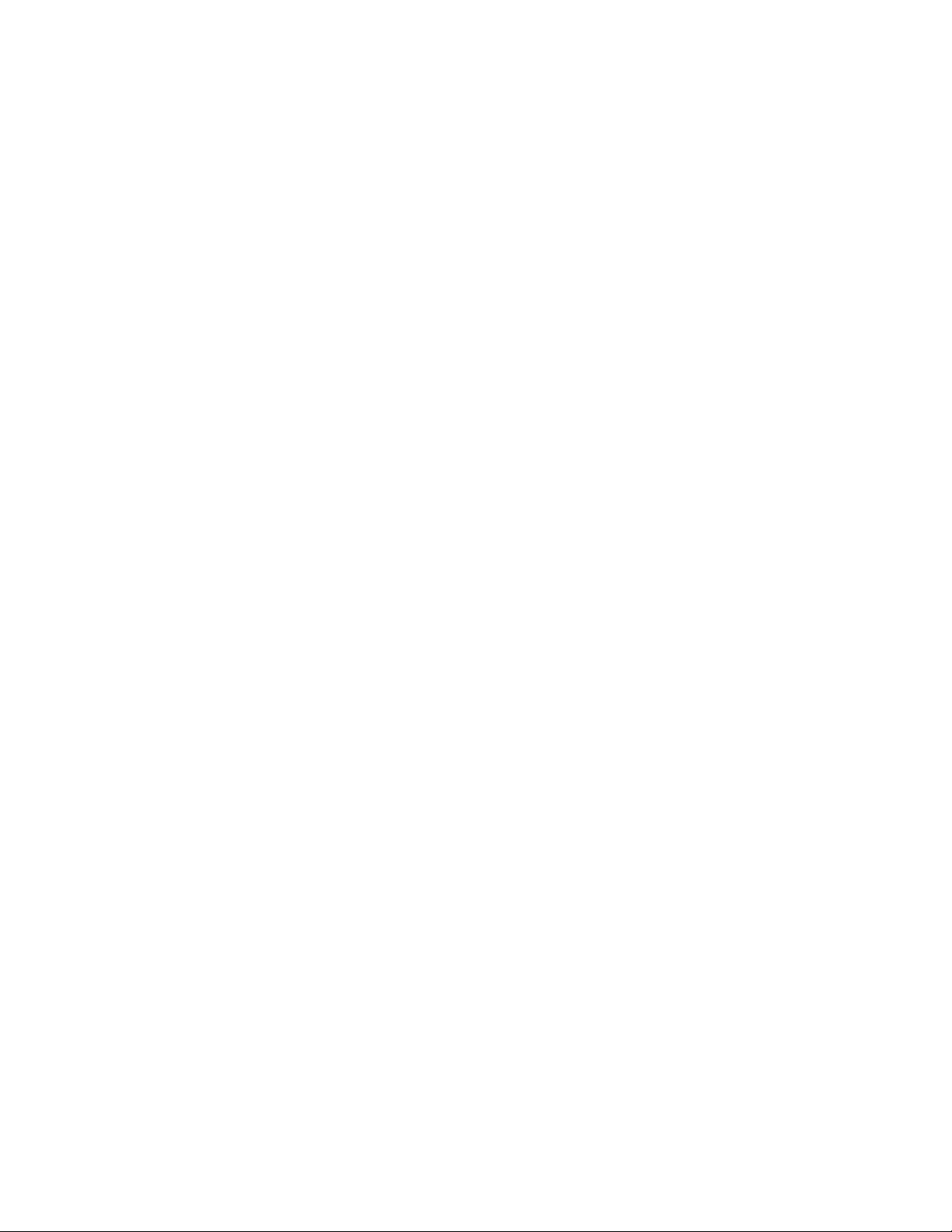
Забележка:Предидаизползватетазиинформацияиподдържанияотнеяпродукт ,задължително
прочететеиразберете“Важнаинформациязабезопасността”настраницаv
иПриложениеA
“Бележки”настраница123.
Седмоиздание(Май2016)
©CopyrightLenovo2013,2016.
ЗАБЕЛЕЖКАЗАОГРАНИЧЕНИТЕПРАВА:Акодоставкатанаданниилисофтуереизвършенасъобразнодоговор
заадминистрираненаобщиуслуги(GSA),използването,възпроизвежданетоилиразкриванетоепредметна
ограничения,изложенивдоговорномерGS-35F-05925.
Page 3
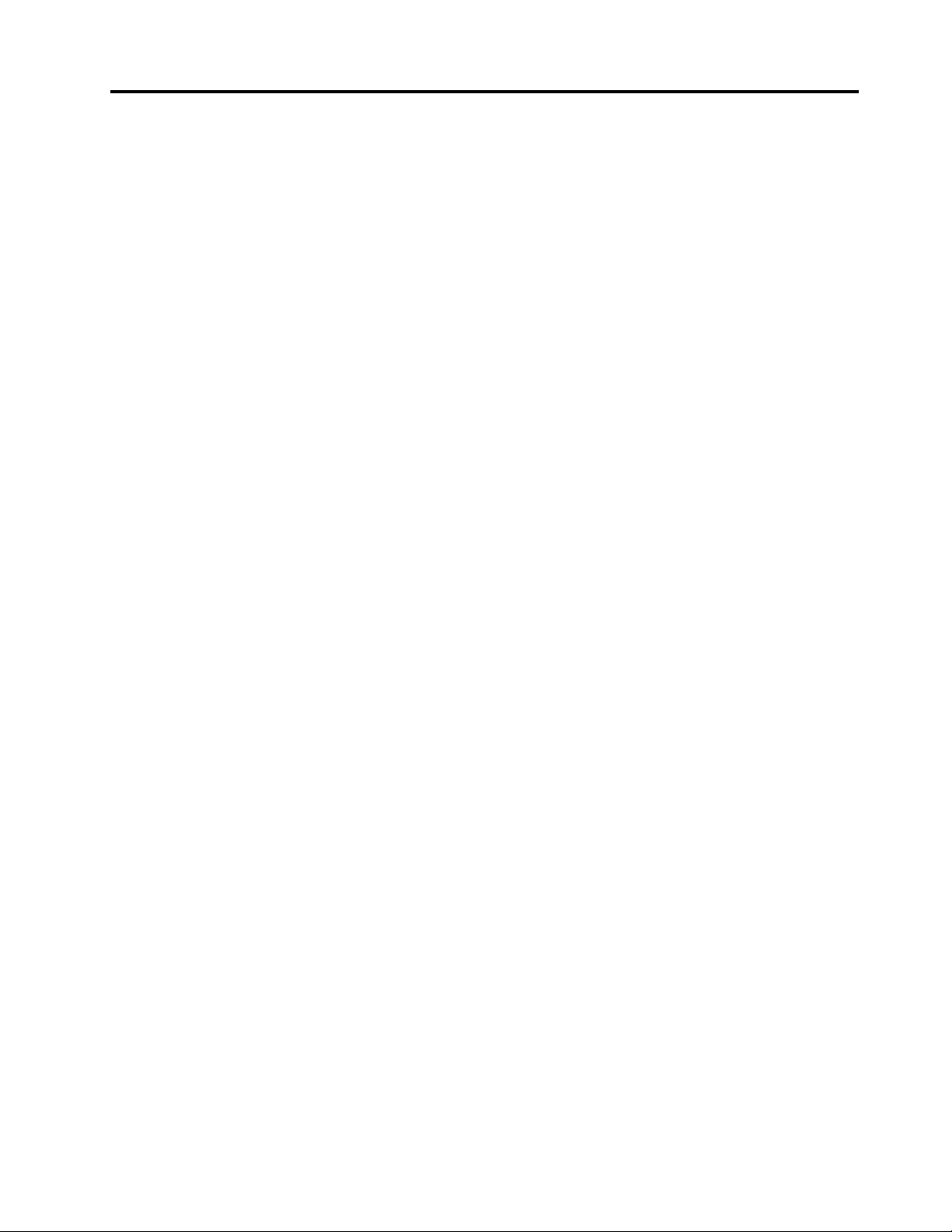
Съдържание
Важнаинформацияза
безопасността.............v
Сервизинадстройвания...........v
Предпазванеотстатичноелектричество....vi
Захранващикабелиизахранващиадаптери...vi
Удължителникабелиисвързаниустройства..vii
Щепселииконтакти............vii
Външниустройства............vii
Топлинаивентилациянапродукта......viii
Работнасреда..............viii
Изявлениезасъответствиеналазера.....ix
Изявлениезазахранващияблок........ix
Почистванеиподдръжка...........x
Глава1.Общпрегледнапродукта..1
Характеристики...............1
Спецификации...............5
ПрограминаLenovo.............5
Осъществяваненадостъпдопрограмана
компютъра...............5
ВъведениевпрограмитенаLenovo.....6
Разположения...............9
Намираненасъединители,организа
управлениеииндикаториотпреднавашия
компютър..............10
Намираненасъединителинагърбана
вашиякомпютър...........11
Намираненакомпонентите.......13
Намираненачастинасистемнатаплатка.13
Намираненавътрешниустройства....15
Етикетзатипаимоделанамашината...16
ИзползваненакомпактдисковеиDVD
дискове.................23
Работасисъхранениенакомпактдискове
иDVDдискове............23
ВъзпроизвежданенакомпактдискилиDVD
диск.................24
ЗаписваненакомпактдискилиDVDдиск.24
Глава3.Виеивашияткомпютър..25
Достъпностикомфорт...........25
Подрежданенавашетоработномясто..25
Удобство...............25
Отблясъцииотражения........26
Въздушнациркулация.........26
Електрическиконтактиидължинина
кабели................26
Информациязадостъпност.......26
Регистрираненакомпютъра........30
Преместваненакомпютъравдругадържава
илирегион................30
Глава4.Защита...........31
Защитнихарактеристики..........31
Заключваненакапаканакомпютъра.....32
ПоставяненакабелнаключалкаKensington..33
Предотвратяваненанеупълномощендостъпдо
компютърави..............33
Използваненаудостоверяванечрезпръстов
отпечатък................34
Използваненаизапознаванесъсзащитните
стени..................34
Защитанаданнитеотвируси........34
Глава2.Използванена
компютъра..............17
Честозадаванивъпроси..........17
Придвижванемеждуекранивоперационните
системиWindows8иWindows8.1......18
ПридвижваневWindows8.......18
ПридвижваневWindows8.1.......19
Достъпдоконтролнияпанелвоперационната
системаWindows8илиWindows8.1.....21
Използваненаклавишитезабърздостъпна
Windows.................21
Използваненамишкасколелце.......22
Настройваненасилатаназвукана
компютъра................22
Добавяненаиконавобласттазауведомяване
наWindows................22
©CopyrightLenovo2013,2016
Глава5.Инсталиранеилиподмяна
нахардуер..............35
Боравенесчувствителникъмстатичензаряд
устройства................35
Инсталиранеилиподмянанахардуер....35
Инсталираненавъншниопции......35
Премахваненакапаканакомпютъра...36
Премахванеипоставянеобратнона
преднияпанел............37
ИнсталиранеилиподмянанакартаPCI
Express...............39
Инсталиранеилиподмянанамодул
памет................42
Инсталиранеилиподмянанаоптичното
устройство..............44
Подмянанабатерията.........46
i
Page 4
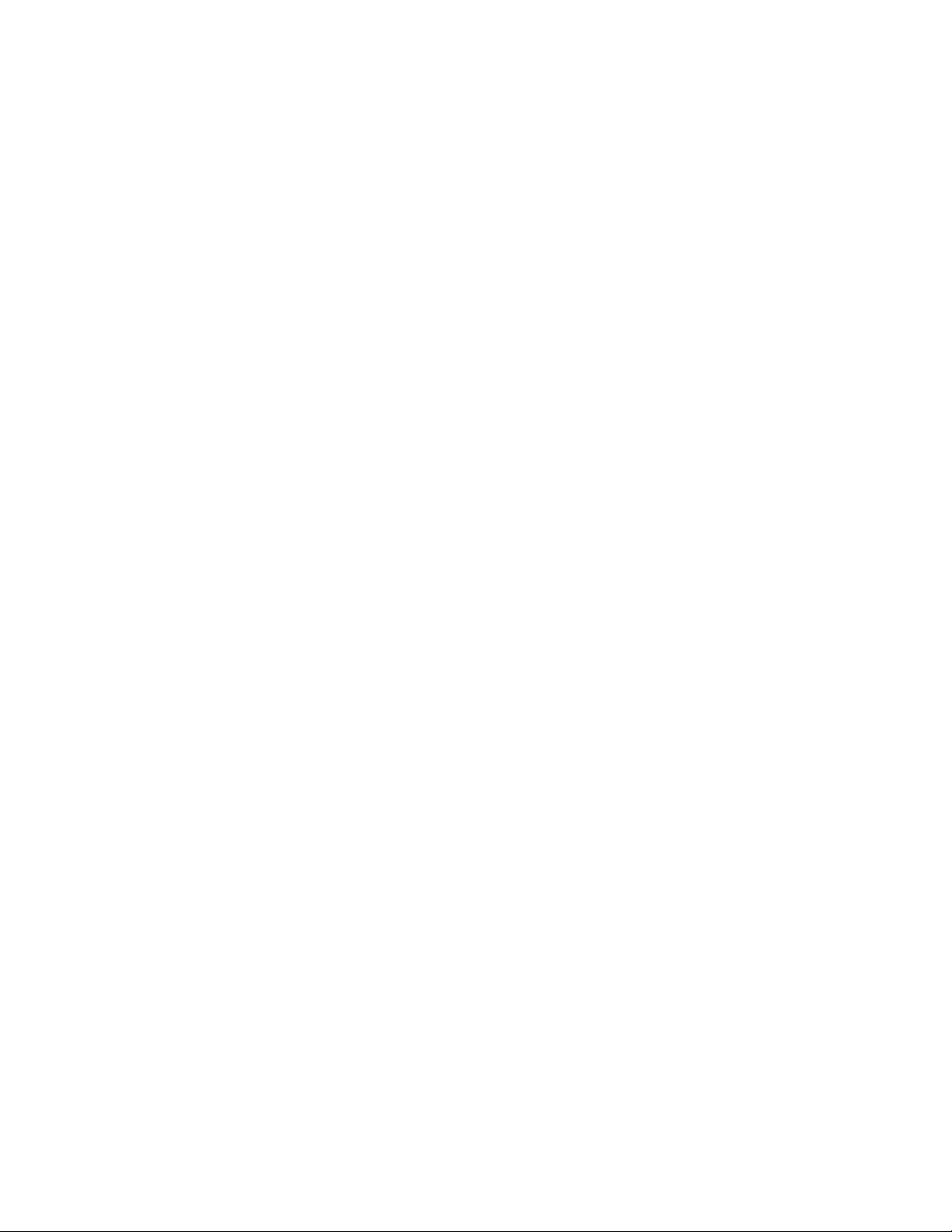
Подмянанамодуланарадиатораи
вентилатора.............47
Подмянанамодуланазахранващияблок.49
Подмянанамикропроцесора......51
ИнсталираненаSSDдиска.......53
Подмянанапървичнотоустройствос
твърддиск..............54
Подмянаназадниявентилаторенмодул..57
ПодмянанапреднияаудиоиUSBмодул..58
ПодмянанаWiFiустройствата......59
Инсталиранеилипремахваненазадната
WiFiантена..............65
Инсталиранеилипремахваненапредната
WiFiантена..............66
Подмянанаклавиатурата........68
Подмянанамишката..........69
Завършваненаподмянатаначасти....70
Глава6.Информацияза
възстановяване...........73
Информациязавъзстановяванеза
операционнатасистемаWindows7......73
Създаванеиизползваненаносителиза
възстановяване............73
Изпълняваненаоперациипоархивиранеи
възстановяване............74
Използваненаработнотопространствона
RescueandRecovery..........75
Създаванеиизползваненаспасителен
носител...............76
Повторноинсталираненапредварително
инсталираниприложенияидрайверина
устройства..............77
Повторноинсталираненасофтуерни
програми...............78
Повторноинсталираненадрайверитена
устройства..............79
Разрешаваненапроблемис
възстановяването...........79
Информациязавъзстановяванеза
операционнатасистемаWindows8или
Windows8.1...............80
Обновяваненакомпютъра.......80
Нулираненакомпютърадофабрични
настройкипоподразбиране.......80
Ползваненаопциизаразширено
стартиране..............81
Възстановяваненаоперационната
система,акоWindows8илиWindows8.1не
сестартира..............81
ИнформациязавъзстановяванезаWindows
10...................82
Глава7.Използваненапрограмата
SetupUtility..............85
СтартираненапрограматаSetupUtility....85
Преглежданеипромянананастройки....85
ИзползваненапаролизаBIOS.......86
Съображениязапарола........86
Power-OnPassword..........86
AdministratorPassword.........86
HardDiskPassword...........86
Задаване,промянаиизтриванена
парола................87
Изтриваненаизгубениилизабравени
пароли(изчистваненаCMOS)......87
Активиранеилидеактивираненаустройство.87
Избираненастартовоустройство......88
Избираненавременностартово
устройство..............88
Избиранеилипромянанастартова
последователностнаустройства.....88
АктивираненарежимазасъответствиесErP
LPS...................89
РежимнапроизводителностнаICE.....90
СигнализиранезависокатемпературанаICE.90
ИзлизанеотпрограматаSetupUtility.....91
Глава8.Обновяваненасистемни
програми...............93
Използваненасистемнипрограми......93
АктуализираненаBIOS...........93
Възстановяванеследотказнаобновлениена
POST/BIOS................93
Глава9.Предотвратяванена
проблеми...............95
Поддържаненакомпютъраактуализиран...95
Изтегляненанай-новитедрайверина
устройствазакомпютъра........95
Изтегляненанай-новитесистемни
актуализации.............95
Почистванеиподдръжка..........96
Основниправила...........96
Почистваненакомпютъра.......96
Процедуризадобраподдръжка.....97
Преместваненакомпютъра.........99
Глава10.Отстраняванена
проблемиидиагностика.....101
Основинаотстраняванетонапроблеми...101
Процедуразаотстраняваненапроблеми...102
Отстраняваненапроблеми.........103
Аудиопроблеми............103
ПроблемисъсCD...........105
ПроблемисDVD............106
Временнипроблеми..........107
iiThinkCentreM73Ръководствозапотребителя
Page 5
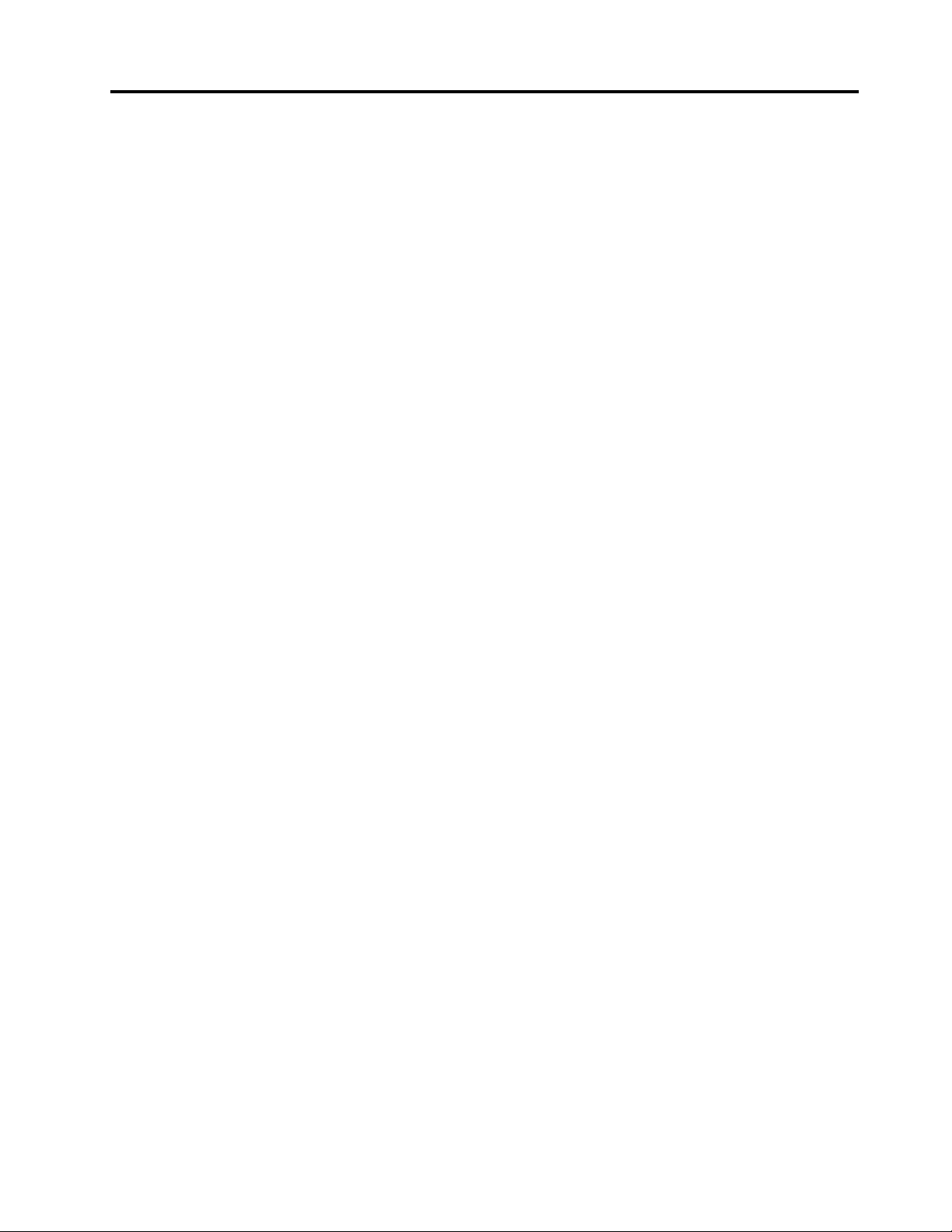
Проблемисклавиатурата,мишкатаили
посочващотоустройство........107
Проблемисмонитора.........109
Проблемисмрежата..........110
Проблемисдопълнителниустройства..113
Проблемиспроизводителносттаи
заключването.............114
Проблемиспринтера.........115
Проблемисъссерийниясъединител...116
Софтуернипроблеми..........116
ПроблемисUSB............117
LenovoSolutionCenter...........118
Глава11.Получаванена
информация,помощисервиз..119
Информационниресурси..........119
СистемазапомощнаWindows......119
Безопасностигаранция........119
УебсайтнаLenovo...........119
УебсайтзаподдръжканаLenovo....120
Помощисервиз..............120
Използваненадокументациятаи
диагностичнатапрограма........120
Обръщанекъмсервиз.........120
Използваненадругисервизи......121
Закупуваненадопълнителниуслуги...122
ПриложениеA.Бележки......123
Търговскимарки.............124
ПриложениеB.Информацияза
разпоредби.............125
Забележказакласификациязаизнос....125
Забележказаизходкъмтелевизор.....125
Бележкизаелектронноизлъчване......125
Декларациязасъответствиеза
Федералнатакомисияпокомуникации..125
ЗнакзасъответствиезаЕвразия......128
ЗабележкатазааудиотозаБразилия.....128
Информациязасъответствиенабезжичното
радиозаМексико.............128
Допълнителнарегулативнаинформация...128
ПриложениеC.WEEEи
информациязарециклиране...129
ВажнаинформацияотносноWEEE......129
ИнформациязарециклиранезаЯпония....130
ИнформациязарециклиранезаБразилия...130
Информацияотносноповторнотоизползване
набатериитезаТ айван...........131
Информацияотносноповторнотоизползване
набатериитезаЕвропейскиясъюз......131
ПриложениеD.Директиваза
ограничаваненаупотребатана
опаснивещества(RoHS).....133
RoHSзаЕвропейскиясъюз.........133
RoHSзаТ урция..............133
RoHSзаУкрайна.............133
RoHSзаИндия..............133
RoHSзаКитай..............134
RoHSзаТ айван..............134
ПриложениеE.Етикетзаенергийна
ефективностзаКитай.......135
ПриложениеF.Информацияза
ENERGYSTARмодел........137
Индекс...............139
©CopyrightLenovo2013,2016
iii
Page 6

ivThinkCentreM73Ръководствозапотребителя
Page 7
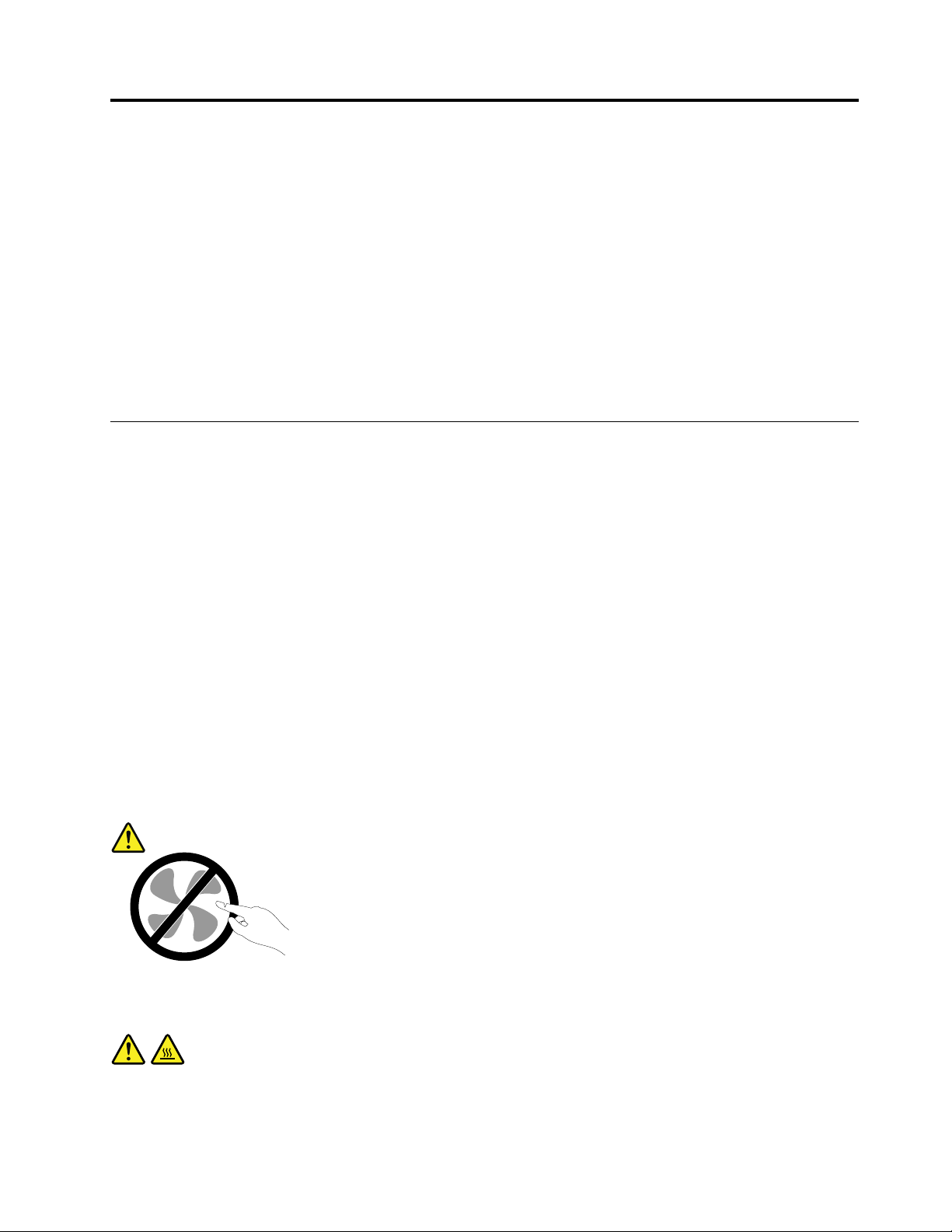
Важнаинформациязабезопасността
ПРЕДУПРЕЖДЕНИЕ:
Предидаизползватетоваръководство,задължителнопрочететеиразберетецялата
информация,касаещабезопасносттанатозипродукт .Вж.информациятавтозираздел
иинформациятазабезопасноствРъководствозабезопасност ,гаранцияинастройка,което
степолучилиспродукта.Прочитанетоиосмислянетонатазиинформациязабезопасност
намаляварискаотличнинараняванияиповрединавашияпродукт .
АковеченяматекопиеотРъководствозабезопасност ,гаранцияинастройка,можетеда
получитеPortableDocumentFormat(PDF)версияотуебсайтазаподдръжканаLenovo
адресhttp://www.lenovo.com/support.УебсайтътзаподдръжканаLenovoсъщотакапредоставя
Ръководствотозабезопасност,гаранцияинастройкаитоваРъководствозапотребителяна
допълнителниезици.
®
на
Сервизинадстройвания
Несеопитвайтедапоправитесамостоятелнопродукта,освенаконестеинструктиранитакаот
Центъразаподдръжканаклиентиилиотдокументациятави.Използвайтесамосервизендоставчик,
одобрензапоправканаконкретнияпродукт.
Забележка:Някоикомпютърничастимогатдабъдатнадстройваниилиподменяниотклиента.
Надстройкитечестосенаричатопции.Частитезаподмяна,одобренизаинсталиранеотклиента,се
наричатСменяемиотклиентачастиилиCRU.Lenovoосигурявадокументациясинструкции,кога
еподходящотезиклиентитедаинсталиратопцииилидаподменятCRU.Т рябвавнимателнода
следватевсичкиинструкции,когатоинсталиратеилиподменятечасти.Изключенотосъстояниена
индикаторазазахранваненеозначаванепременно,чениватананапрежениевпродуктасанулеви.
Предидасвалитекапацитеотпродукт ,оборудвансъсзахранващкабел,винагипроверявайтедали
захранванетоеизключеноидалипродуктътнеесвързансизточникназахранване.Заповече
информацияотносноCRUвж.Г лава5“Инсталиранеилиподмянанахардуер”настраница35
иматевъпросиилипритеснения,сесвържетесЦентъразаподдръжканаклиенти.
Въпрекичевкомпютъравинямачасти,коитодаседвижатследизключванетоназахранващия
кабел,следнитепредупреждениясеизискватзавашатабезопасност.
.Ако
ПРЕДУПРЕЖДЕНИЕ:
Опаснидвижещисечасти.Пазетедалечпръститеидругичастинатялотоси.
ПРЕДУПРЕЖДЕНИЕ:
Предидаотворитекапаканакомпютъра,изключетекомпютъраиизчакайтеняколкоминути,
докатосеохлади.
©CopyrightLenovo2013,2016
v
Page 8
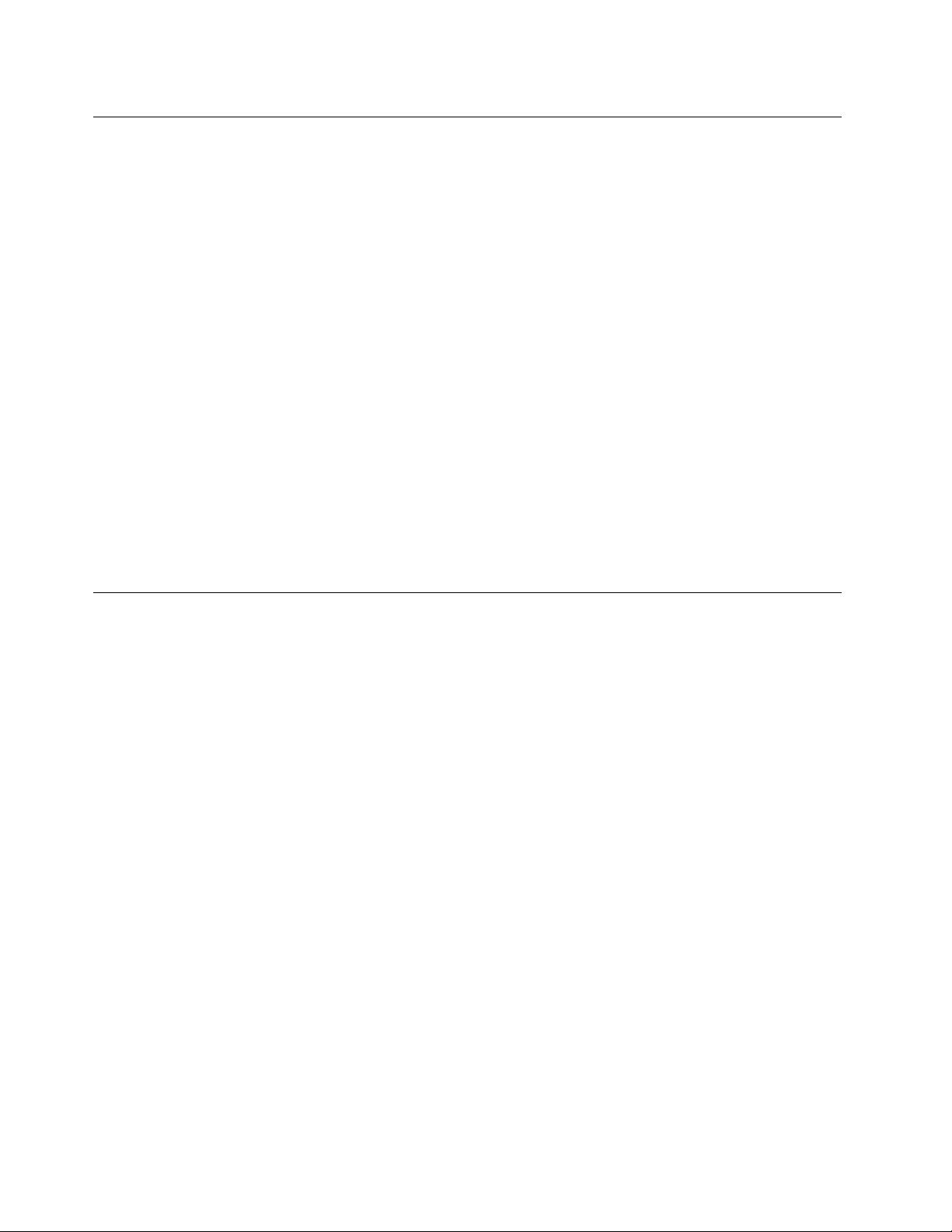
Предпазванеотстатичноелектричество
Статичнотоелектричество,макарибезвреднозавас,можесериознодаповредикомпютърните
компонентииопции.Неправилнотоборавенесчувствителникъмстатичноелектричествочастиможе
дагиповреди.КогаторазопаковатеопцияилиCRU,неотваряйтеантистатичнатаопаковка,която
съдържачастта,докатоинструкциитеневиукажатдаяинсталирате.
КогатоборавитесопцииилиCRU,илиизпълняватенякакваработавъввътрешносттанакомпютъра,
вземетеследнитепредпазнимерки,задаизбегнетеповредиотстатичноелектричество:
•Ограничетедвижениятаси.Движениятамогатдапричинятнатрупваненастатичензарядоколо
вас.
•Винагибораветевнимателноскомпоненти.Хващайтеадаптерите,модулитепаметиразличните
печатниплаткизаръбовете.Недопирайтеизложенипроводници.
•Непозволявайтенадругидадопираткомпоненти.
•КогатоинсталиратечувствителнакъмстатичноелектричествоопцияилиCRU,допрете
антистатичнияплик,съдържащчастта,дометалниякапакнагнездозаразширениеилидруга
небоядисанаметалнаповърхностнакомпютъразапонедвесекунди.Тованамалявастатичното
електричествовопаковкатаивтялотови.
•Когатоевъзможно,извадетечувствителнатакъмстатичноелектричествочастотантистатичната
опаковкаиведнагаяинсталирайте,бездаяоставятеникъде.Когатотованеевъзможно,
поставетеантистатичнатаопаковканаравнагладкаповърхностипоставетечасттавърхунея.
•Непоставяйтечасттанакапаканакомпютъраилинадругаметалнаповърхност.
Захранващикабелиизахранващиадаптери
Използвайтесамозахранващикабелиизахранващиадаптери,доставениотпроизводителяна
продукта.Неизползвайтезахранващиякабелзапроменливтокзадругиустройства.
Захранващитекабелитрябвадабъдатодобреникатобезопасни.ЗаГ ерманиятрябвадабъде
H03VV-F,3G,0,75мм
2
мм
(захранващияткабел,свързанкъмвътрешниямодулназахранващблок)илипо-добър.Задруги
странидасеизползватсъответнитеподходящитипове.
Никоганенавивайтезахранващкабелоколозахранващадаптерилидругобект .Т оваможеда
натоварикабелапоначин,койтодапричиниразнищване,пропукванеилинагъване.Товаможе
дапредставляваопасност.
Винагипоставяйтезахранващитекабелитака,чеданесенастъпват ,данеспъватиданесе
прищипватотпредмети.
Предпазвайтекабелаиадаптеритеназахранванеоттечности.Вчастност,неоставяйтезахранващия
кабелилизахранващияадаптердомивки,вани,тоалетниилинаподове,коитосепочистватс
течности.Течноститемогатдапричиняткъсосъединение,особеноакозахранващияткабелили
захранващиятадаптерсаувредениотнеправилнаупотреба.Т ечноститемогатсъщодапричинят
постепеннокородираненаконтактнитепластининазахранващиякабели/иликонтактнитепластини
насъединителяназахранващияадаптер,коетовпоследствиедадоведедопрегряване.
Уверетесе,чеконекторитеназахранващиякабелсасвързаниправилноиизцяловконтактите.
2
(захранващияткабел,свързанкъмзахранващияадаптер),H05VV-F,3G,0,75
Неизползвайтеадаптерназахранване,койтопоказваследиоткорозиянавходнитещифтовеза
променливтокилиследиотпрегряване(катодеформиранапластмаса)навходазапроменливток
иликъдетоидабилопоадаптераназахранване.
viThinkCentreM73Ръководствозапотребителя
Page 9
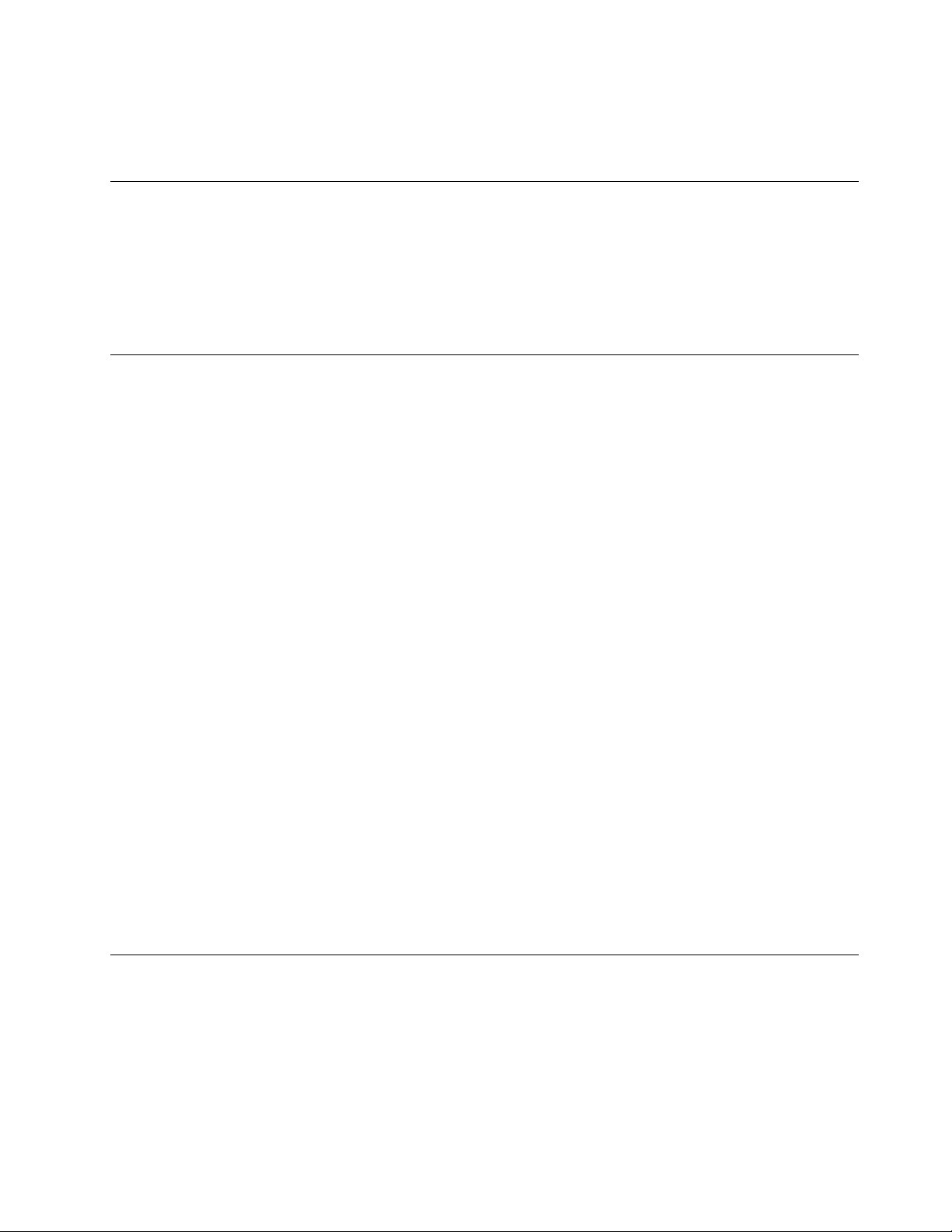
Неизползвайтезахранващикабели,чиитоелектрическиконтактинакойтоидаекрайпоказват
следиоткорозияилипрегряване,илиакозахранващияткабелизглеждаповреденпокакъвтои
дабилоначин.
Удължителникабелиисвързаниустройства
Убедетесе,чеудължителнитекабели,предпазителитесрещутоковудар,непрекъсваемите
захранванияистабилизаторитенанапрежение,коитоизползвате,саподходящидапокрият
електрическитеизискваниянапродукта.Никоганепретоварвайтетезиустройства.Акосе
използватстабилизаторинанапрежение,товарътнетрябваданадхвърлявходнотооразмеряване
настабилизатора.Консултирайтесеселектротехникзаповечеинформация,акоиматевъпроси
относностабилизаторинанапрежение,изискваниязазахранванеивходниоразмерявания.
Щепселииконтакти
Акоконтакт(захранващарозетка),койтовъзнамеряватедаизползватескомпютъраси,изглежда
повредениликородирал,негоизползвайте,докатонебъдеподмененотквалифициран
електротехник.
Неогъвайтеинемодифицирайтещепсела.Акощепселътеповреден,свържетесеспроизводителя,
задапридобиетеподмяна.
Неизползвайтеразклонителинаелектрическиконтактсдругидомашниилиработниуреди,които
консумиратголемиколичестваток;впротивенслучай,нестабилнотонапрежениеможедаповреди
вашитекомпютър,данниилисвързаниустройства.
Някоипродуктисаекипиранисщепселстрижиленщепсел.Тезищепселипасватсамоназаземени
електрическиконтакти.Товаехарактеристиказабезопасност.Непроваляйтетазихарактеристика
забезопасност,катосеопитватедагопоставитевнезаземенконтакт .Аконеможетедапоставите
щепселавконтакта,свържетесеселектротехникзаодобренадаптерзаконтактаилизадаподмени
контактастакъв,койтопозволяватазихарактеристиказабезопасност.Никоганепретоварвайте
електрическиконтакт.Цялостнотосистемнонатоварваненетрябваданадхвърля80процента
отноминалнатамощностнаразпределителнатамрежа.Консултирайтесеселектротехникза
повечеинформация,акоиматевъпросиотноснонатоварваниятаиноминалнатамощностна
разпределителнатамрежа.
Убедетесе,чеконтактът,койтоизползвате,еправилносвързан,леснодостъпениразположен
близодооборудването.Неопъвайтенапълнозахранващитекабелипоначин,койтогипоставя
поднапрежение.
Проверетедалиелектрическиятконтактподаваправилнонапрежениеисиланатокзаинсталирания
отваспродукт .
Включвайтеиизключвайтевнимателнооборудванетовелектрическияконтакт.
Външниустройства
НесвързвайтеинеизключвайтекабелинавъншниустройстваосвенкабелиUniversalSerialBus(USB)
и1394,докатокомпютърътевключен;впротивенслучайевъзможнодаповредитекомпютъраси.За
даизбегнетевъзможниповрединасвързанитеустройства,изчакайтепонепетсекунди,следкато
компютърътеизключен,предидаизключитевъншнитеустройства.
©CopyrightLenovo2013,2016
vii
Page 10
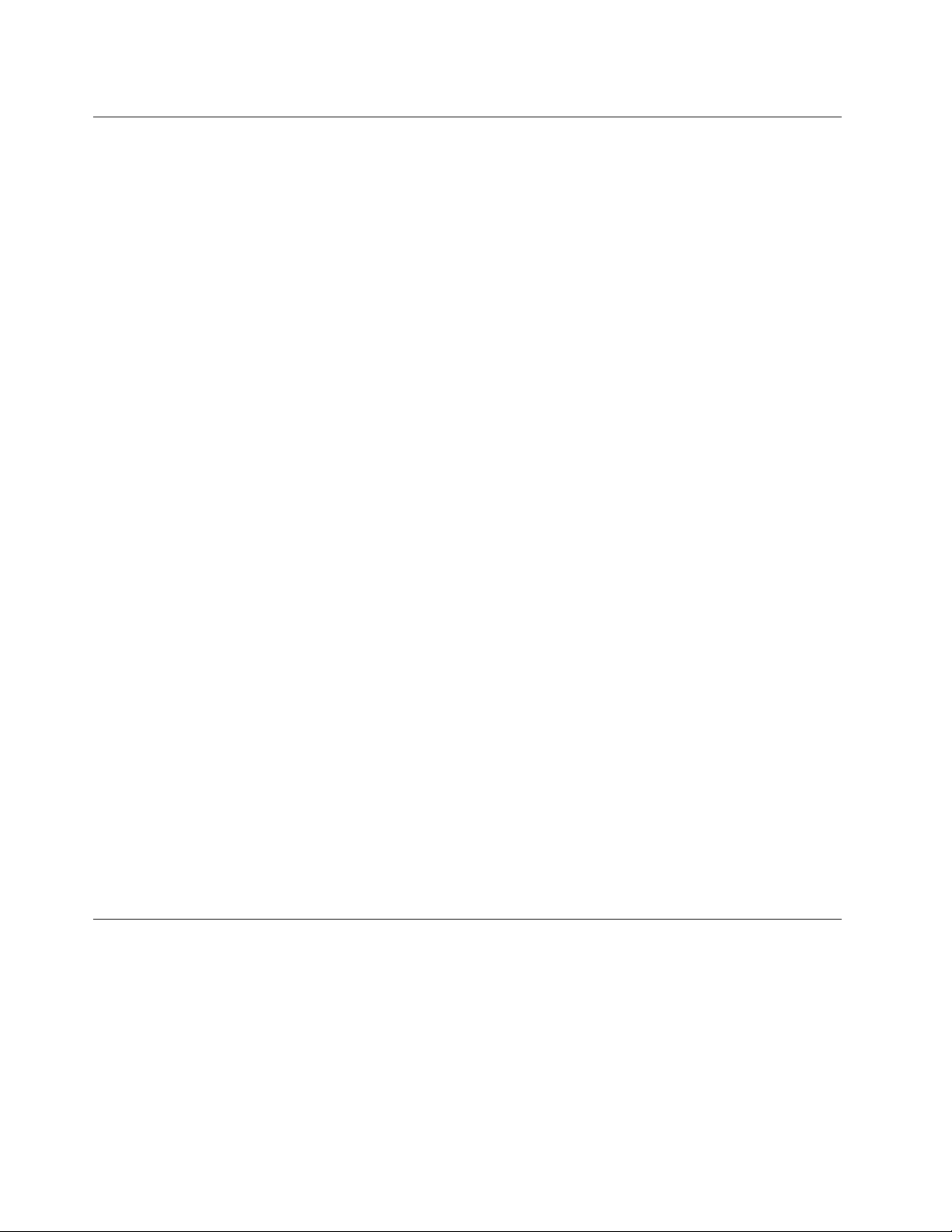
Топлинаивентилациянапродукта
Компютрите,адаптеритеназахранванеимногоотаксесоаритегенерираттоплина,когатоса
включениикогатосезареждатбатерии.Винагиследвайтетезипростипредпазнимерки:
•Неоставяйтекомпютърави,адаптераназахранванеилиаксесоаритевконтактсъсскутавиилис
другачастнатялотозапродължителнипериодиотвреме,когатопродуктитефункциониратили
когатосезареждабатерията.Вашияткомпютър,адаптерътназахранванеимногоотаксесоарите
отделятизвестнатоплинапринормалнаработа.Продължителниятконтактстялотоможеда
причинидискомфортилипотенциалникожниизгаряния.
•Незареждайтебатериятаинеработетескомпютъра,адаптераназахранванеилиаксесоарите
окололеснозапалимиматериалииливъввзривоопаснисреди.
•Продуктътвиеобезпеченсвентилационниотвори,вентилаториирадиаторизаповишаванена
безопасността,комфортаинадеждносттанаработа.Т азикомпонентимогатнепреднамерено
дабъдатблокираниприпоставянетонапродуктаналегло,диван,килимилидругигъвкави
повърхности.Неблокирайте,непокривайтеиневъзпрепятствайтетезикомпоненти.
Преглеждайтенастолниясикомпютързанатрупанпрахпоневеднъжнавсекитримесеца.Предида
прегледатекомпютъраси,изключетезахранванетоиизвадетезахранващиякабелнакомпютъраот
мрежовияконтакт;послепремахнетепрахаототворитеиперфорациитевпанела.Акозабележите
външнинатрупваниянапрах,прегледайтеипремахнетепрахаотвътрешносттанакомпютъра,
включителновходнитеребранарадиатора,отворитеназахранващияблокивентилаторите.Винаги
изключвайтекомпютъраиизваждайтещепсела,предидаотворитекапака.Акоевъзможно,
избягвайтедаизползватевашиякомпютърпо-близоотдвафутадообластисвисоктрафик.Акосе
налагадаизползватевашиякомпютървилиблизодообластсвисоктрафик,преглеждайтеипри
необходимостпочиствайтекомпютърасипо-често.
Завашатабезопасностизаподдържаненаоптималнапроизводителностнакомпютърави,винаги
следвайтетезиосновнипредпазнимеркиснастолниявикомпютър:
•Дръжтекапакавинагизатворен,когатокомпютърътевключен.
•Преглеждайтередовновъншносттамузанатрупваниянапрах.
•Премахвайтепрахаотпрорезитеиотворитевпанела.Закомпютритевпо-прашниобластиили
областисвисоктрафикможедасеналагатпо-честипочиствания.
•Неограничавайтеинеблокирайтевентилационниотвори.
•Несъхранявайтеинеползвайтекомпютърасивмебел,тъйкатотоваможедаувеличириска
отпрегряване.
•Т емпературатанавходящиявъздушенпотоквкомпютъранеследвадапревишава35°C(95°F).
•Неинсталирайтеустройствазафилтрираненавъздуха.Темогатдавъзпрепятстватправилното
охлаждане.
Работнасреда
Оптималнатасреда,вкоятодаизползватесвоякомпютър,еот10°C-35°C(50°F-95°F)свлажност
вдиапазонамежду35%и80%.Аковашияткомпютърсесъхраняваилитранспортирапри
температури,по-нискиот10°C(50°F),оставетестудениякомпютърпостепеннодадостигне
оптималнаработнатемператураот10°C-35°C(50°F-95°F)предиупотреба.Т озипроцесможеда
отнемедодвачасаприкрайниусловия.Аконеоставитекомпютърасидасетемперирадооптимална
работнатемпературапредиупотреба,товаможедадоведедонеобратимаповреданакомпютърави.
Акоевъзможно,поставетекомпютърасинадобрепроветряваноисухомястобезизлаганена
прякаслънчевасветлина.
viiiThinkCentreM73Ръководствозапотребителя
Page 11
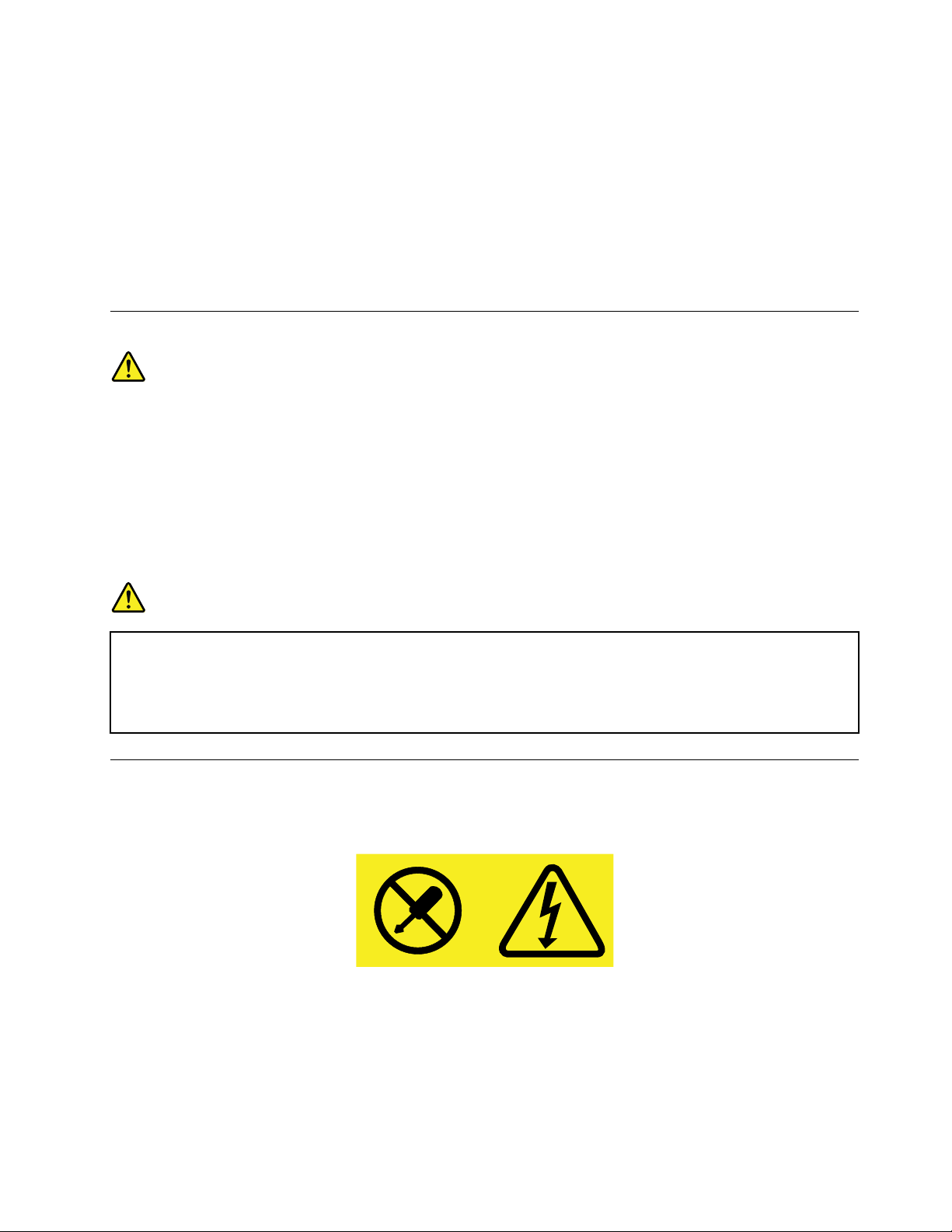
Дръжтеелектроуредите,катонапримервентилатор,радио,високоговорители,климатики
микровълновапечка,далечоткомпютъра,защотосилнитемагнитниполета,генерираниоттези
уреди,могатдаповредятмонитораиданнитенатвърдиядиск.
Непоставяйтепитиетавърхуилиблизодокомпютъраилидругисвързаниустройства.Аковъвили
върхукомпютъраилисвързаноустройствосеразлеетечност ,можедавъзникнекъсосъединение
илидругаповреда.
Избягвайтехраненеилипушененадклавиатурата.Частиците,коитопадатвклавиатурата,могат
дапричинятповреда.
Изявлениезасъответствиеналазера
ПРЕДУПРЕЖДЕНИЕ:
Приинсталираненалазернипродукти(катонапримерCD-ROM,DVDустройстваиустройствас
оптичнивлакнаилипредаватели),обърнетевниманиенаследното:
•Несваляйтекапаците.Свалянетонакапацитеналазернияпродуктможедадоведедо
излаганенаопаснолазернолъчение.Въввътрешносттанаустройствонямачасти,които
даизискватобслужване.
•Използванетонаорганизауправлениеилиорганизанастройкаилиизпълняванетона
действия,различниотпосоченитетук,можедадоведедоопасноизлаганеналъчение.
ОПАСНОСТ
НякоилазернипродуктисъдържатвграденлазерендиодКлас3AилиКлас3B.Имайте
предвидописанотопо-долу:
Лазерноизлъчванеприотваряне.Негледайтедиректнокъмлъча,негонаблюдаватес
оптичниуредииизбягвайтедасеподлагатепряконанего.
Изявлениезазахранващияблок
Никоганесваляйтекапаканазахранващияблокилидругачаст ,къмкоятоеприкрепенетикета
по-долу.
Въввътрешносттанавсекикомпонентстозиетикетиманаличиенаопаснонапрежение,токивисоки
енергийнинива.Втозикомпонентнямачасти,коитодаизискватобслужване.Акопредполагате
съществуванетонапроблемснякояоттезичасти,сесвържетесъссервизентехник.
©CopyrightLenovo2013,2016
ix
Page 12
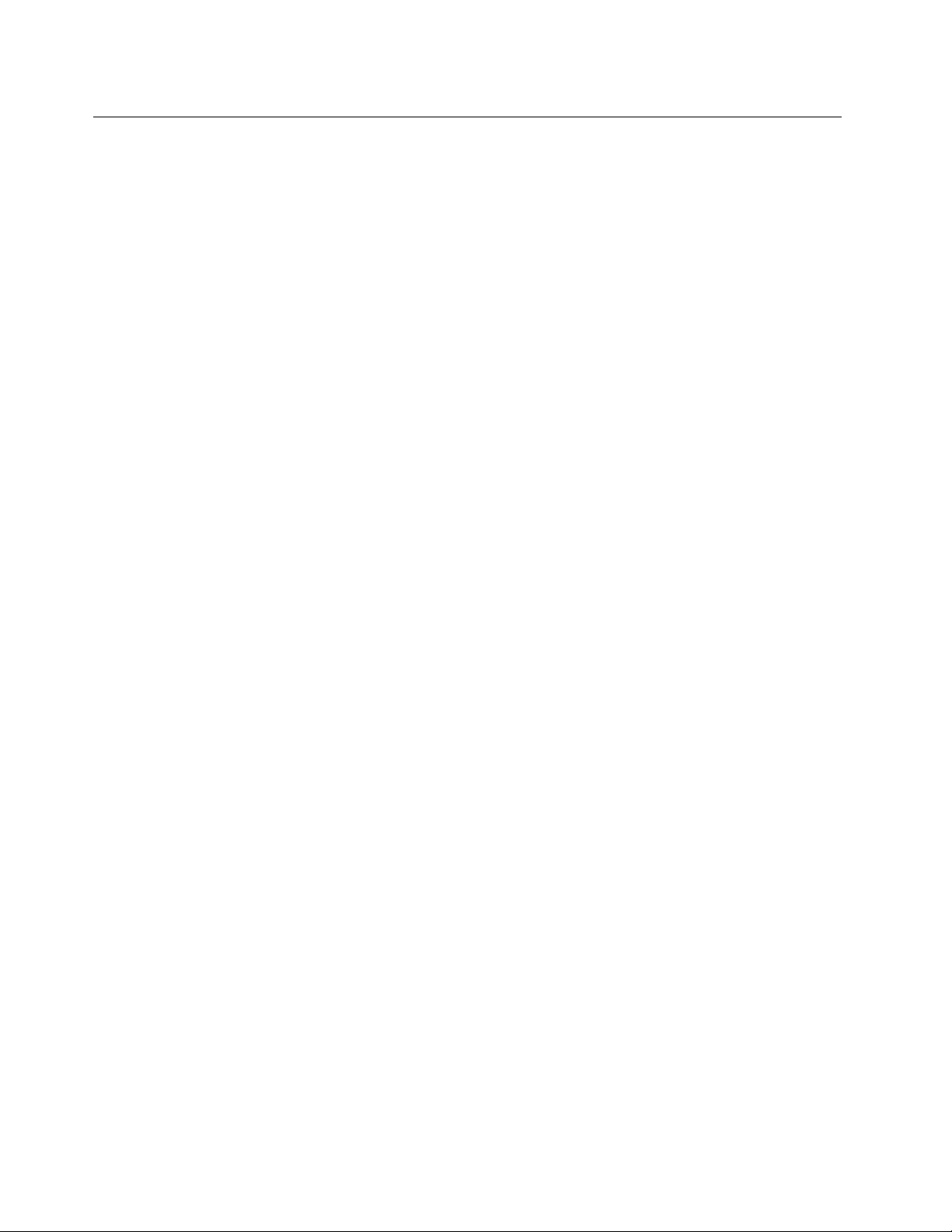
Почистванеиподдръжка
Пазетекомпютъраиработнотопространствочисти.Изключетекомпютъраиизвадетезахранващия
кабел,предидапочиститекомпютъра.Непръскайтетечнипочистващипрепаратипряковърху
компютъраинеизползвайтепочистващипрепарати,коитосъдържатлеснозапалимиматериали,за
почистваненакомпютъра.Напръскайтепочистващияпрепаратвърхумекакърпаипослеизбършете
повърхноститенакомпютъра.
xThinkCentreM73Ръководствозапотребителя
Page 13
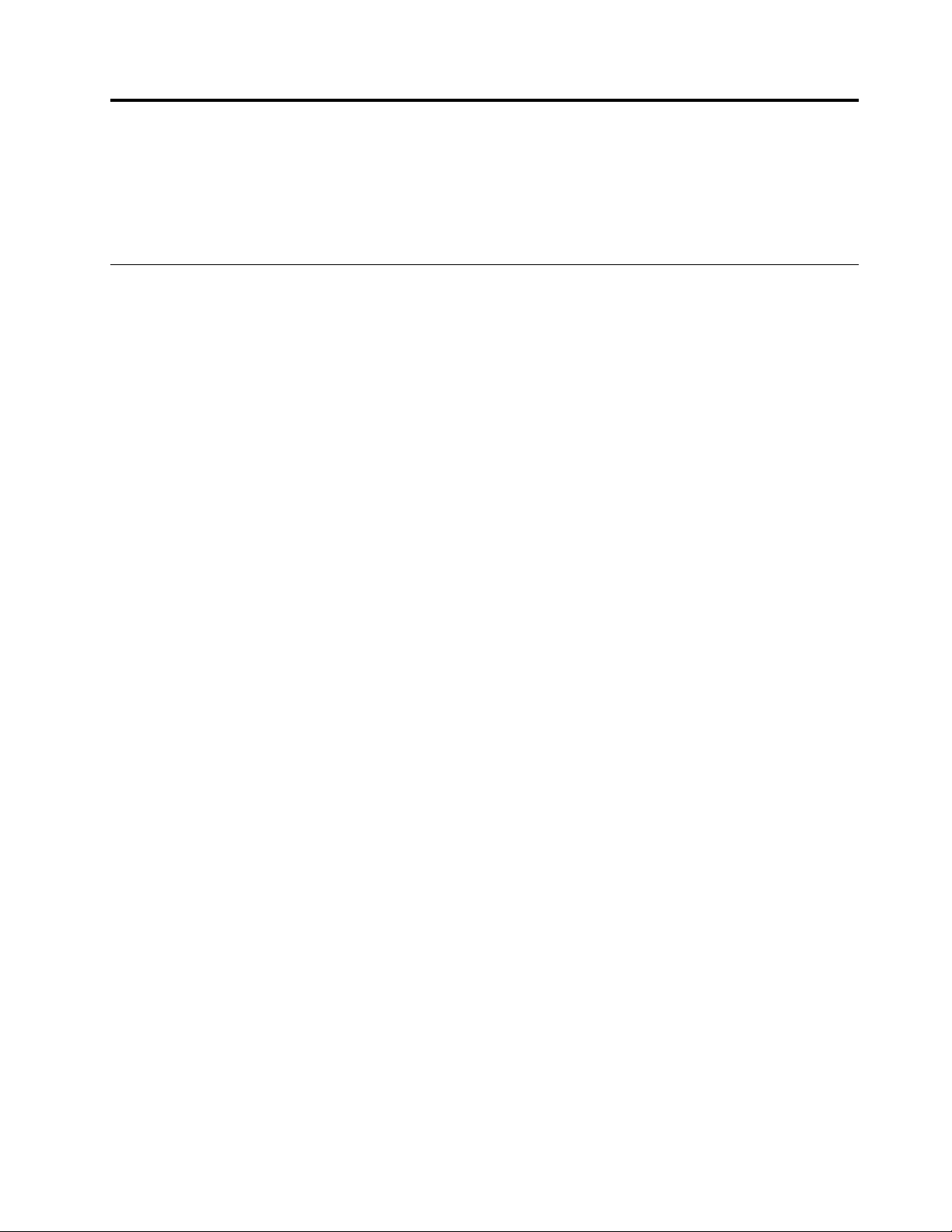
Глава1.Общпрегледнапродукта
Тазиглавапредоставяинформациязакомпютърнитехарактеристики,спецификации,софтуерни
програми,предоставениотLenovo,изаразположениетонасъединители,компоненти,частина
системнатаплаткаивътрешниустройства.
Характеристики
Тозиразделпредставякомпонентитенакомпютъра.Информациятапокривамножествомодели.
Задапрегледатеинформациятазавашиямодел,направетеедноотследнитенеща:
•ВоперационнатасистемаMicrosoft
®
Windows
десниябутонвърхуКомпютъриизберетеСвойства,задапрегледатеинформацията.
•ВоперационнатасистемаMicrosoftWindows8илиWindows8.1отидетевработнияплоти
преместетепоказалецавгорнияилидолниядесенъгълнаекрана,задасепокажатпрепратките.
СледтоващракнетевърхуНастройки➙Информациязакомпютъра,задапрегледате
информацията.
•ВоперационнатасистемаMicrosoftWindows10щракнетевърхубутона“Старт”,задаотворите
менюто“Старт”.СледтоващракнетевърхуНастройки➙Система➙Относно,задапрегледате
информацията.
Микропроцесор
®
7щракнетевърхуСтарт,следтоващракнетес
Задапрегледатеинформациятазамикропроцесоранакомпютъра,изпълнетеедноотследните
действия:
•ВоперационнатасистемаMicrosoftWindows7щракнетевърхуСтарт,следтоващракнетес
десниябутонвърхуКомпютъриизберетеСвойства,задапрегледатеинформацията.
•ВоперационнатасистемаMicrosoftWindows8илиWindows8.1отидетевработнияплоти
преместетепоказалецавгорнияилидолниядесенъгълнаекрана,задасепокажатпрепратките.
СледтоващракнетевърхуНастройки➙Информациязакомпютъра,задапрегледате
информацията.
•ВоперационнатасистемаMicrosoftWindows10щракнетевърхубутона“Старт”,задаотворите
менюто“Старт”.СледтоващракнетевърхуНастройки➙Система➙Относно,задапрегледате
информацията.
Памет
Вашияткомпютърподдържадодвадвойнипоредовимодуласпаметсудвоеноравнищенапренос
наданни(DDR3DIMMs).
Вътрешниустройства
•Оптичноустройство:DVD-ROMилиDVD-R
•Хибридентвърддиск
•SerialAdvancedTechnologyAttachment(SATA)устройствоствърддиск
•SATASSDдиск
Видеоподсистема
•СъединителнавграденаграфичнакартазаVideoGraphicsArray(VGA)исъединителDisplayPort
©CopyrightLenovo2013,2016
®
1
Page 14
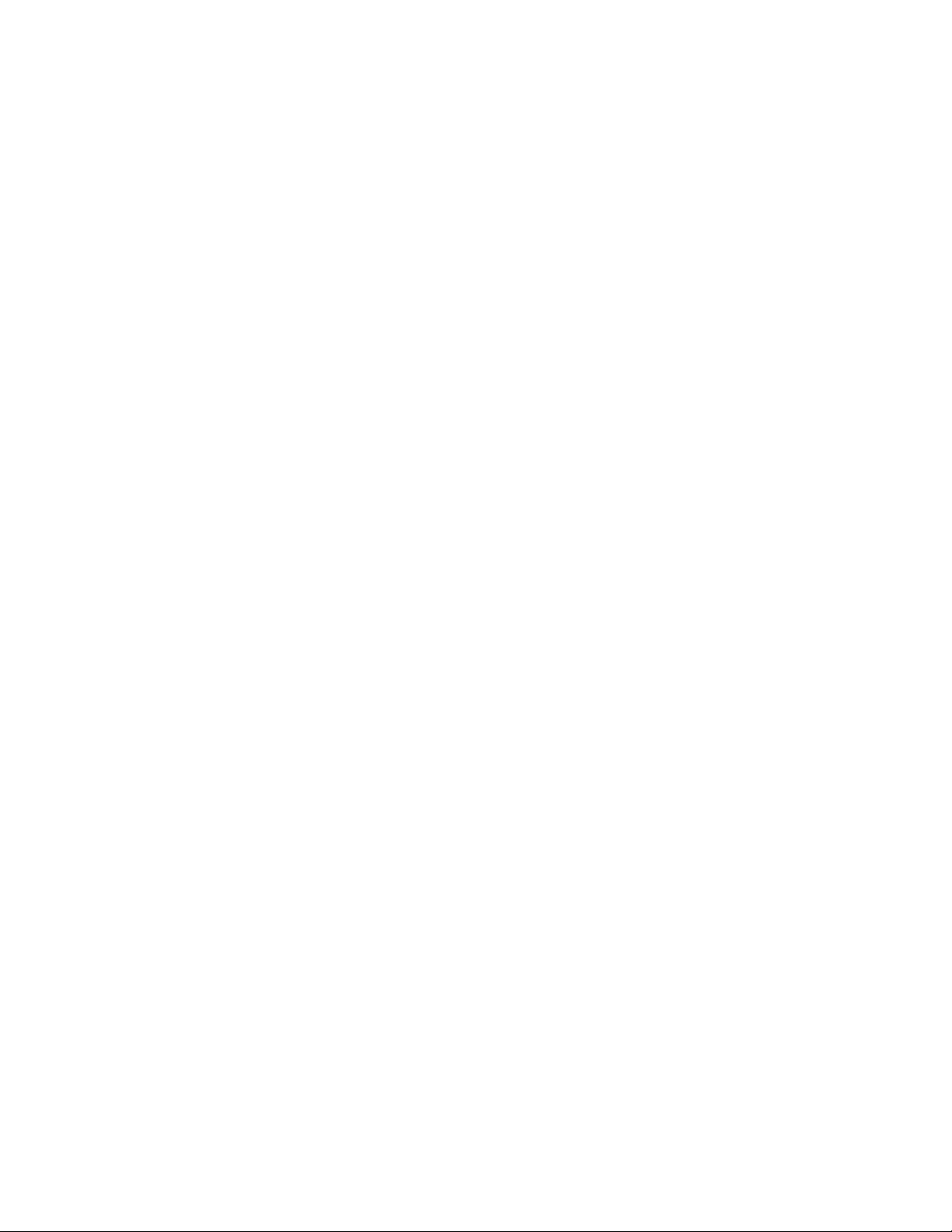
•Г нездозаPeripheralComponentInterconnect(PCI)Expressx16графичнакартанасистемнатаплатка
заотделнаграфичнакарта
Аудиоподсистема
•Интегрираноаудиосвисокаразделителнаспособност(HD)
•Съединителзавходящааудиолиния,съединителзаизходящааудиолинияисъединителза
микрофонназаднияпанел
•Съединителзамикрофонисъединителзаслушалкинапреднияпанел
•Вътрешенвисокоговорител(достъпенвнякоимодели)
Свързваемост
•100/1000MbpsинтегриранEthernetконтролер
•PCIEx1факсмодем(нанякоимодели)
Характеристикизасистемноуправление
•Способностзасъхраняваненарезултатиоттестнахардуерзаpower-onself-test(POST)
•DesktopManagementInterface(DMI)
DesktopManagementInterfaceпредоставяобщпътзадостъпнапотребителитедоинформация
завсичкиаспектинададенкомпютър,включителнотипанапроцесора,дататанаинсталиране,
прикрепенитепринтериидругипериферниустройства,източницитеназахранванеихронологията
наподдръжка.
•РежимзасъответствиесErPLPS
Режимътзасъответствиесдирективатазаекологичендизайннаенергопотребяващите
продукти(ErP)засъстояниенанай-нискаконсумациянаенергия(LPS)намаляваконсумацията
наелектроенергия,когатокомпютърътеврежимназаспиванеилиеизключен.Заповече
информациявж.“АктивираненарежимазасъответствиесErPLPS”настраница89
.
•PrebootExecutionEnvironment(PXE)
PrebootExecutionEnvironmentесредазастартираненакомпютриспомощтанамрежов
интерфейс,независимотустройстватазасъхранениенаданни(катонапримертвърдиядиск)или
инсталиранитеоперационнисистеми.
•IntelligentCoolingEngine(ICE)
IntelligentCoolingEngineерешениезауправлениенатемпературатанасистемата,коетопозволява
накомпютърадаработиспо-добратермичнаиакустичнапроизводителност.ФункциятаICEсъщо
такаследитермичнатапроизводителностнакомпютърасцелидентифицираненапроблемис
температурата.Заповечеинформациявижте“РежимнапроизводителностнаICE”настраница90
и“СигнализиранезависокатемпературанаICE”настраница90.
•SystemManagement(SM)BasicInput/OutputSystem(BIOS)иSMсофтуер
SMBIOSспецификациятаопределяструктуринаданнитеиметодинадостъпвBIOS,което
позволяванапотребителитеилиприложениятадасъхраняватиизвличатспецифичназа
съответниякомпютъринформация.
•WakeonLAN
WakeonLANеEthernetмрежовстандартзакомпютри,койтопозволяванакомпютърадасе
включваилисъбуждаотмрежовосъобщение.Съобщениетообикновеносеизпращаотпрограма,
коятосеизпълняванадругкомпютървсъщаталокалнамрежа.
2ThinkCentreM73Ръководствозапотребителя
Page 15
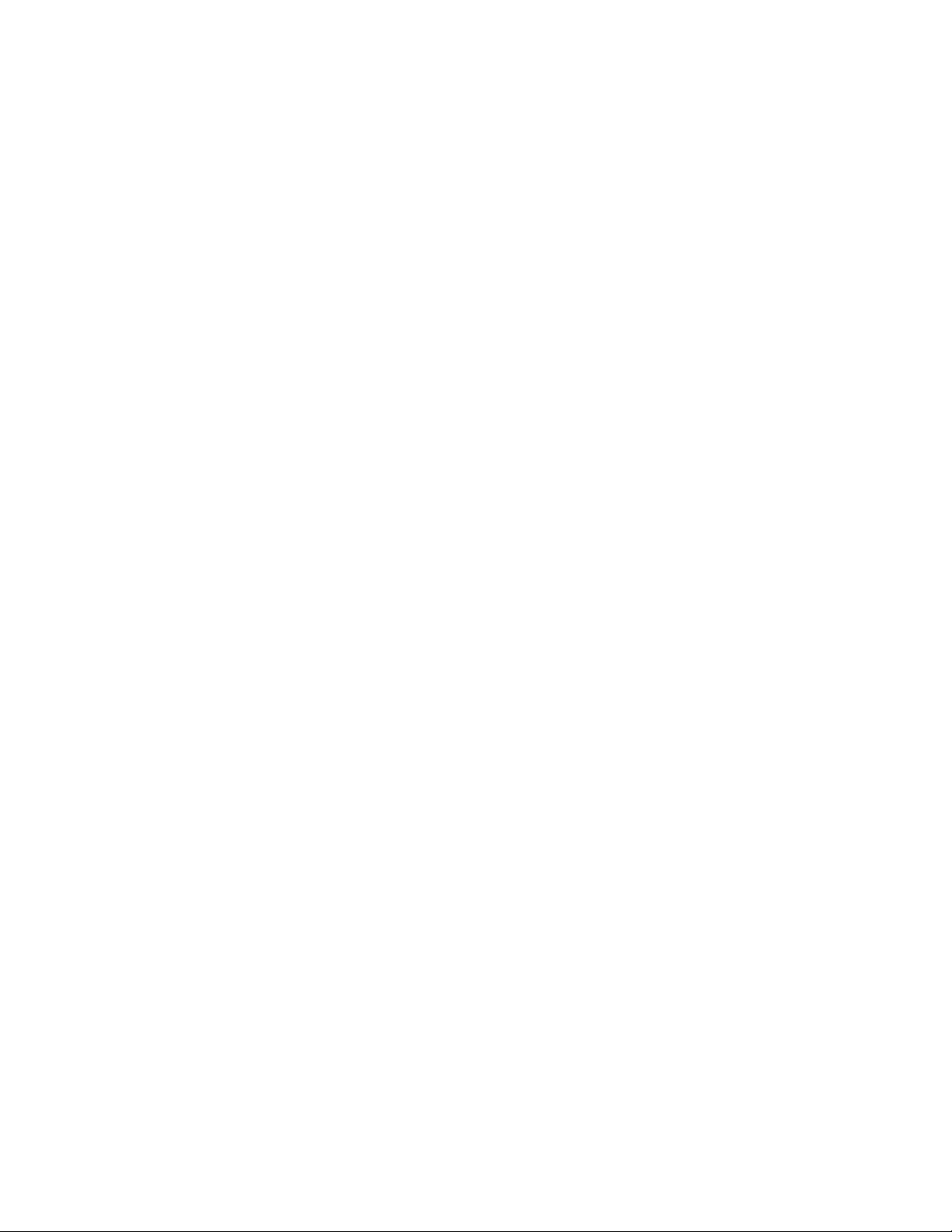
•WakeonRing
WakeonRing,понякоганаричанаWakeonModem,еспецификация,коятопозволявана
поддържанитекомпютрииустройствадавъзобновяватработатасиотрежимназаспиванеили
хибернация.
•WindowsManagementInstrumentation(WMI)
ИнструментитенаWindowsзауправлениепредставляватнаборотразширениязаWindowsDriver
Model.Тепредоставятинтерфейснаоперационнатасистема,чрезкойтоуправляванитечрез
инструментитекомпонентипредоставятинформацияиизвестяване.
Input/Output(I/O)характеристики
•9-пиновсериенсъединител(единстандартениединизбираем)
•ЕдинEthernetсъединител
•ЕдинDisplayPortсъединител
•ЕдинсъединителзаVGAмонитор
•ЕдинсъединителзаPersonalSystem/2(PS/2)клавиатура
•ЕдинсъединителзаPS/2мишка
•Четирисъединителязауниверсалнасерийнашина(USB)2.0(дванапреднияидваназаднияпанел)
•ДваUSB3.0съединителяназаднияпанел
•Триаудиосъединителяназаднияпанел(съединителнавходящааудиолиния,съединителна
изходящааудиолинияисъединителнамикрофон)
•Двааудиосъединителянапреднияпанел(съединителзамикрофонисъединителзаслушалки)
Заповечеинформациявижте“Намираненасъединители,организауправлениеииндикаториотпред
навашиякомпютър”настраница10
настраница11
.
и“Намираненасъединителинагърбанавашиякомпютър”
Разширяване
•Едногнездозаоптичноустройство
•Двегнездазаустройстваствърддиск(едностандартноиедноизбираемо)
•Едногнездозаустройствоначетецнамалкикарти
•ЕдногнездозаPCIExpressx16графичнакарта
•ДвегнездазаPCIExpressx1карти
Заповечеинформациявж.“Намираненавътрешниустройства”настраница15
.
Захранващблок
Вашияткомпютърседоставясединотследнитезахранващиблокове:
•280-ватовзахранващблокспревключвателзаръченизборнанапрежение
•280-ватовсамонастройващсезахранващблок
•450-ватовсамонастройващсезахранващблок
Защитнихарактеристики
•Възможностзаактивиранеилидеактивираненаустройство
•ВъзможностзаактивиранеилидеактивираненаUSBсъединителитепоотделно
•СофтуерътComputraceAgent,вграденвъвфърмуера
Г лава1.Общпрегледнапродукта3
Page 16
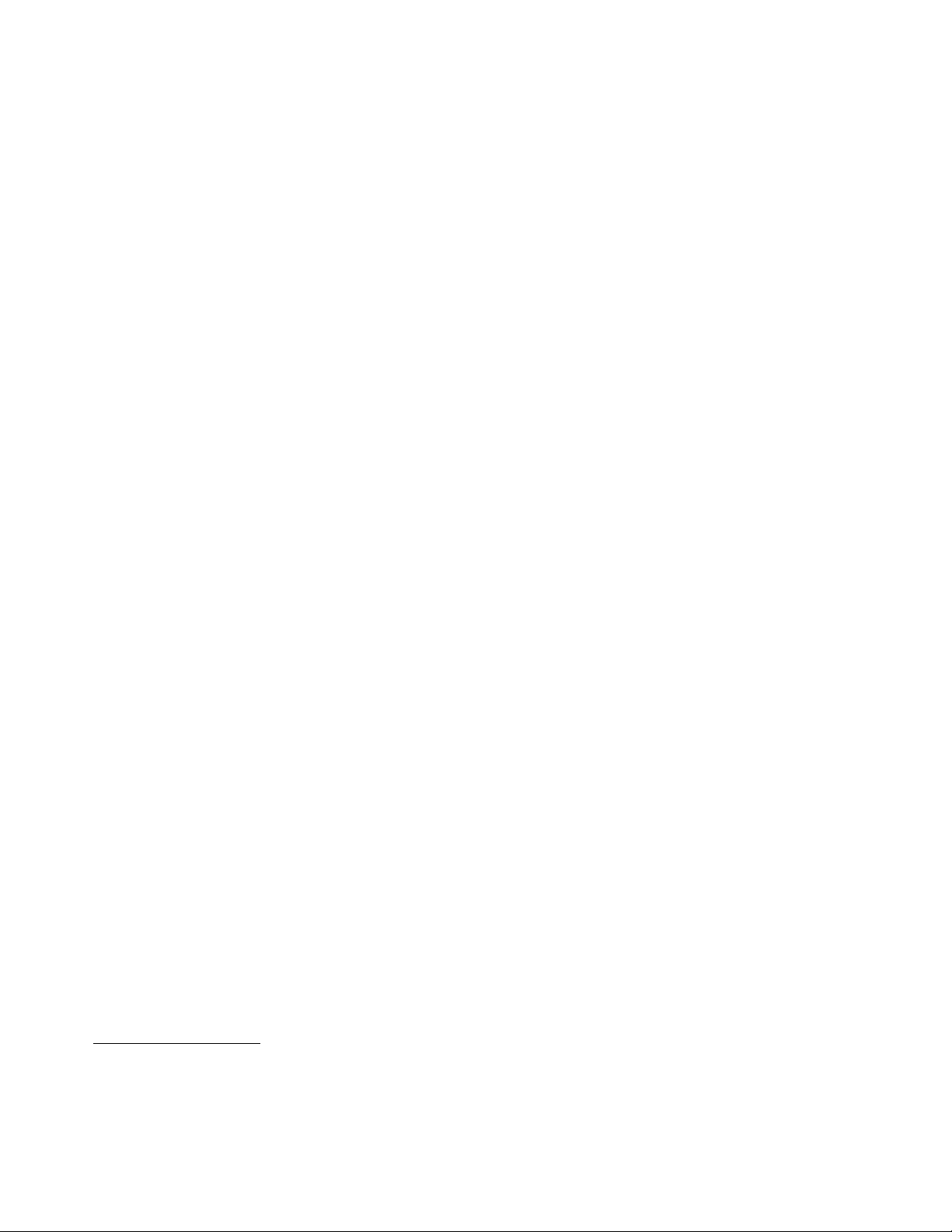
•Превключвателзаналичиенакапак(наричансъщопревключвателзанамеса)(достъпенвнякои
модели)
•Клавиатурасчетецнапръстовиотпечатъци(доставянаснякоимодели)
•Паролапривключване(POP),пароланаадминистраторипаролазатвърддискзапредотвратяване
нанеупълномощеноизползваненакомпютъра
•Контролнастартоватапоследователност
•Стартиранебезклавиатураилимишка
•ПоддръжказакабелнаключалкаKensington
•Поддръжказакатинар
Заповечеинформациявж.Г лава4“Защита”настраница31.
Предварителноинсталиранисофтуернипрограми
Вашияткомпютърразполагаспредварителноинсталиранисофтуернипрограми,коитовипомагатда
работитепо-лесноипо-защитено.Заповечеинформациявж.“ПрограминаLenovo”настраница5.
Предварителноинсталиранаоперационнасистема
Вашияткомпютъримапредварителноинсталиранаеднаотследнитеоперационнисистеми:
•ОперационнасистемаMicrosoftWindows7
•ОперационнасистемаMicrosoftWindows8
•ОперационнасистемаMicrosoftWindows8.1
•ОперационнасистемаMicrosoftWindows10
Операционнисистеми,сертифицираниилитестванизасъвместимост
1
(варираспоредтипа
модел)
•Linux
1.Посоченитетукоперационнисистемисасертифицираниилитестванизасъвместимосткъммомента
®
наподаванетонатазипубликациязапечат.Възможноедопълнителниоперационнисистемидабъдат
идентифицираниотLenovoкатосъвместимисвашиякомпютърследпубликуванетонатозинаръчник.
Тозисписъкподлежинапромяна.Задаопределитедалиеднаоперационнасистемаесертифициранаили
тестваназасъвместимост ,проверетеУебсайтанапроизводителянаоперационнатасистема.
4ThinkCentreM73Ръководствозапотребителя
Page 17
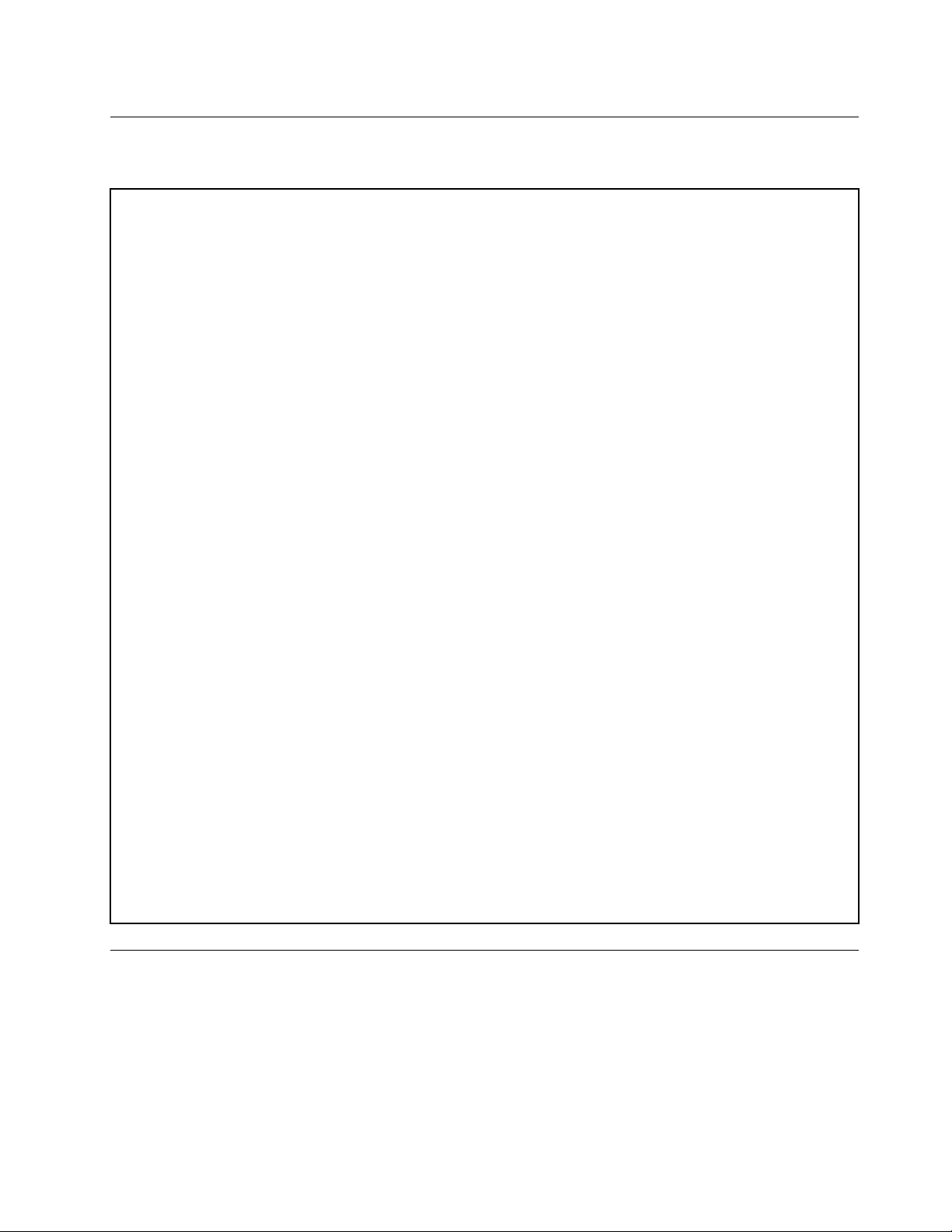
Спецификации
Тозиразделизброявафизическитеспецификациизавашиякомпютър.
Размери
Ширина:160мм(6,3инча)
Височина:388мм(15,28инча)
Дълбочина:422мм(16,61инча)
Тегло
Максималнаконфигурацияпридоставка:7,5кг(16,5паунда)(безопаковка)
Максималнаконфигурацияпридоставка:10,5кг(23,1паунда)(сопаковка)
Среда
•Т емпературанавъздуха:
Работна:10°Cдо35°C(50°Fдо95°F)
Съхранениеворигиналнатаопаковка:-40°Cдо60°C(-40°Fдо140°F)
Съхранениеизвънопаковката:-10°Cдо60°C(14°Fдо140°F)
•Влажност:
Работна:20%до80%(безконденз)
Съхранение:20%до90%(безконденз)
•Височина:
Работна:-15,2до3048метра(-50до10000фута)
Съхранение:-15,2до10668метра(-50до35000фута)
Подаваненаелектричество
•Входенволтаж:
–Нисъкобхват:
Минимум:100Vпроменливток
Максимум:127Vпроменливток
Входначестота:50/60Hz
Настройканапревключвателзаизборнанапрежение:115Vпроменливток
–Високобхват:
Минимум:200Vпроменливток
Максимум:240Vпроменливток
Входначестота:50/60Hz
Настройканапревключвателзаизборнанапрежение:230Vпроменливток
ПрограминаLenovo
ВашияткомпютърсепредоставяспрограминаLenovo,коитовипомагатдаработитепо-лесно
ипо-защитено.ВзависимостотпредварителноинсталиранатаоперационнасистемаWindows,
програмитеможедасеразличават .
Осъществяваненадостъпдопрограманакомпютъра
Забележка:ЗаWindows7някоипрограминаLenovoможедасаготовизаинсталиране,такачеще
сеналожидагиинсталиратеръчно.Следтоваможедаосъществяватедостъпдотезипрограмиида
Г лава1.Общпрегледнапродукта5
Page 18
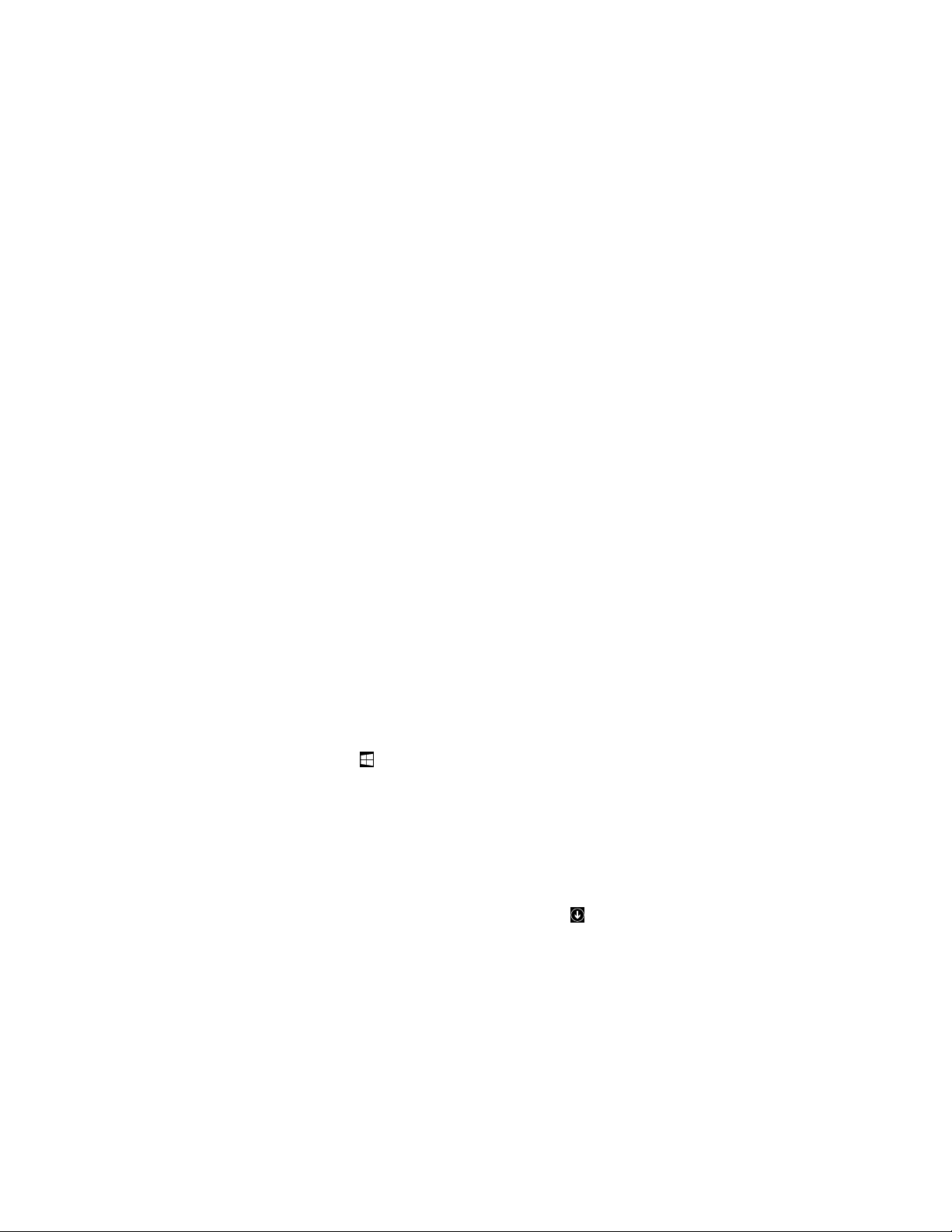
гиизползвате.Задаинсталиратепрограма,коятоеготовазаинсталиране,отворетепрограмата
LenovoThinkVantage
Следвайтеинструкциитеподсивитеикони,заданамеритеиконатанажеланатапрограма.Щракнете
двукратновърхуиконата,задаинсталиратепрограмата.
Задаосъществитедостъпдопрограманакомпютъраси,направетеедноотследните:
•ЗаWindows7илиWindows10:
–ОттърсенетовWindows:
1.ВзависимостотвашатаверсиянаWindowsнаправетеедноотследните:
–ЗаWindows7:Щракнетевърхубутона“Старт”,задаотворитеменюто“Старт”,след
коетовъведетеиметонапрограматавполетозатърсене.
–ЗаWindows10:Въведетеиметонапрограматавполетозатърсенедобутона“Старт”.
2.Врезултатитеоттърсенетощракнетевърхуиметонажеланатапрограма,задастартирате
програмата.
–Отменюто“Старт”иликонтролнияпанел:
1.Щракнетевърхубутона“Старт”,задаотворитеменюто“Старт”.Следтоващракнетевърху
иметонажеланатапрограма,задастартиратепрограмата.
2.Акоиметонапрограматанесепокаже,щракнетевърхуВсичкипрограмизаWindows7или
ВсичкиприложениязаWindows10,задасепокажесписъкътспрограми.Отсписъкаили
папкавсписъкащракнетевърхуиметонажеланатапрограма,задастартиратепрограмата.
3.Акоиметонапрограматанесепокажевменюто“Старт”,осъществетедостъпдо
програматаотконтролнияпанел.
a.ВзависимостотвашатаверсиянаWindowsнаправетеедноотследните:
®
Tools,следкоетопрегледайтеиконитенапрограмитеспомощтанаплочките.
–ЗаWindows7:ЩракнетевърхуКонтроленпанелвменюто“Старт”.
–ЗаWindows10:Щракнетесдесенбутонвърхубутона“Старт”,задаотворите
контекстнотоменю“Старт”,следкоетощракнетевърхуКонтроленпанел.
b.Прегледайтеконтролнияпанелспомощтана“Г олемиикони”или“Малкиикони”,след
коетощракнетевърхуиметонажеланатапрограма,задастартиратепрограмата.
•ЗаWindows8илиWindows8.1:
1.НатиснетеклавишаWindows,задаотидетенастартовияекран.Щракнетевърхуиметона
желанатапрограма,задастартиратепрограмата.
2.Аконеможетеданамеритенеобходиматапрограма,взависимостотвашатаверсияна
Windows,направетеедноотследнитенеща:
–ЗаWindows8:Преместетепоказалецавдолниядесенъгълнаекрана,задапокажете
препратките.СледтоващракнетевърхупрепраткатаТърсене,задапотърситежеланата
програма.
–ЗаWindows8.1:Щракнетевърхуиконатасъсстрелка
задаотворитеекранасприложения.Намеретежеланатаотваспрограмавсписъкас
приложениятаилияпотърсетевполетозатърсеневгорниядесенъгълнаекрана.
вдолниялявъгълнаекрана,
ВъведениевпрограмитенаLenovo
ТозиразделосигуряваинформациязаосновнитепрограминаLenovo,наличнивоперационната
система.
Забележка:Взависимостотмоделанакомпютъранякоиотпрограмитепо-долуможеданеса
достъпни.
•СамозаWindows7:
6ThinkCentreM73Ръководствозапотребителя
Page 19
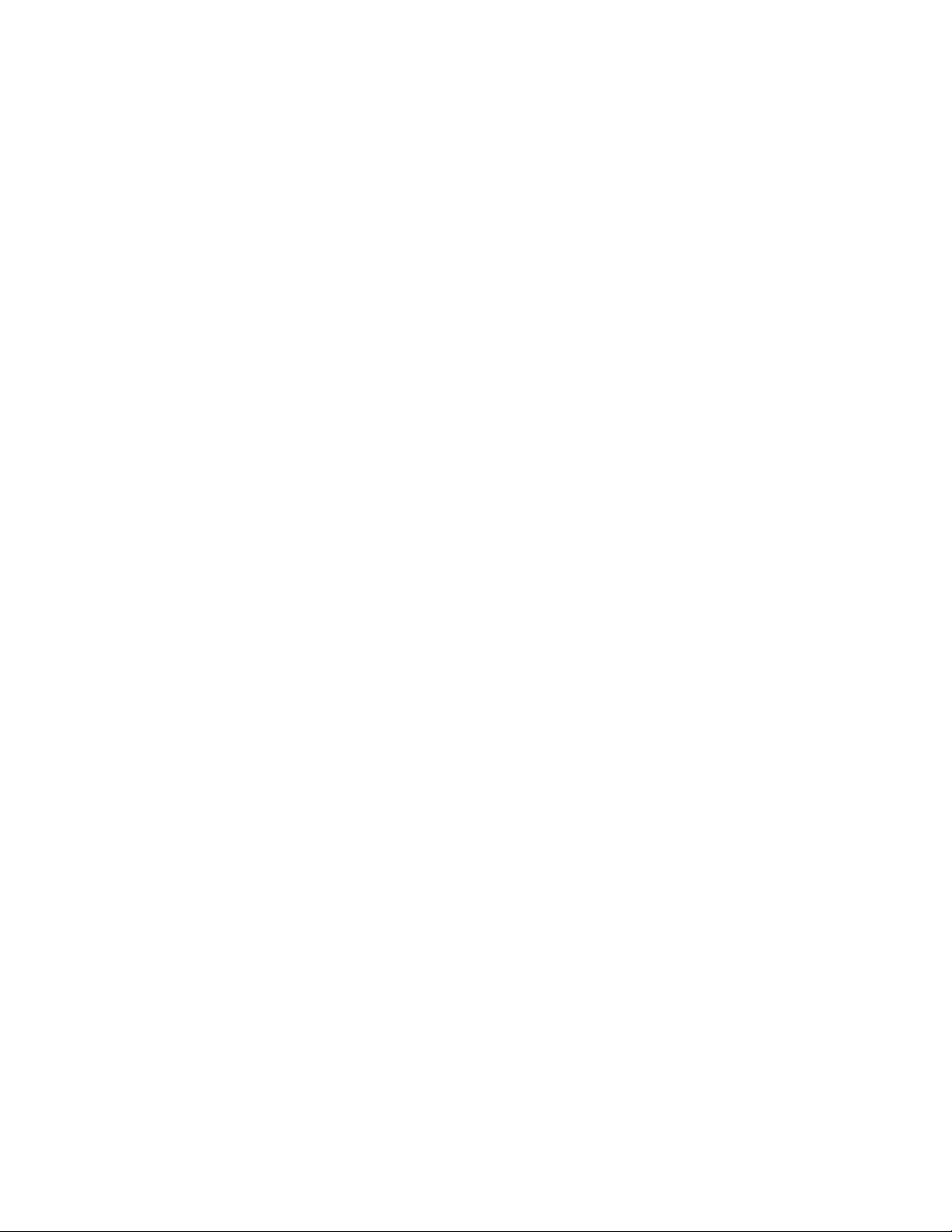
–CreateRecoveryMedia
ПрограматаCreateRecoveryMediaвипозволявадавъзстановяватесамоустройствоCили
цялотоустройствозасъхранениедофабричнитенастройкипоподразбиране.
–LenovoPowerENGAGE
ПрограматаLenovoPowerENGAGEпозволявадарегистриратекомпютърасивLenovo.
–MessageCenterPlus
ПрограматаMessageCenterPlusавтоматичноизвеждасъобщения,скоитовиуведомяваза
важниизвестияотLenovo,катонапримерсигнализаналичиенасистемниактуализациии
сигнализасъстояния,коитосенуждаятотвашетовнимание.
–RescueandRecovery
®
ПрограматаRescueandRecoveryерешениезаспасяванеивъзстановяванеснатисканена
единбутон:Т явключванаборотсредствазасамовъзстановяване,коитовипомагатда
диагностициратепроблемискомпютъра,даполучитепомощидавъзстановитекомпютъраслед
системенсривдориаконеможетедастартиратеоперационнатасистемаWindows.
•СамозаWindows10:
–LenovoID
ПрограматаLenovoIDпозволявадасъздадетесобственLenovoIDидаосъществяватедостъп
довсичкиподдържанипрограминаLenovoиуебпорталиседнократнаидентификация.
•ЗаWindows8иWindows8.1:
–LenovoSupport
ПрограматаLenovoSupportвидававъзможностдарегистриратекомпютърасивLenovo,да
проверяватесъстояниетонакомпютъраибатерията,даизтеглятеипреглеждатеръководства
запотребителязавашиякомпютър,даполучаватеинформациязагаранциятанакомпютъраи
даизследватеинформациятазапомощиподдръжка.
•ЗаWindows7,Windows8иWindows8.1:
–FingerprintManagerProилиThinkVantageFingerprintSoftware
ПрограматаFingerprintManagerProилиThinkVantageFingerprintSoftwareпозволявада
използватечетецнапръстовиотпечатъци.Вградениятчетецнапръстовиотпечатъци,наличен
нанякоиклавиатури,позволявадарегистриратепръстовиясиотпечатъкидагоасоциирате
свашитепаролапривключване,паролазатвърддискипаролазаWindows.Врезултат,
разпознаванеточрезпръстовотпечатъкможедаподменипаролитеидапозволипрости
сигурендостъпнапотребителя.
–PasswordManager
ПрограматаPasswordManagerавтоматичноприхващаипопълваинформациязаразпознаване
запрограминаWindowsиуебсайтове.
–SystemUpdate
ПрограматаSystemUpdateосигуряванепрекъснатдостъпдосистемнитеактуализации
закомпютъра,катонапримерактуализациитезадрайверинаустройства,софтуерните
актуализациииактуализациитезаBIOS.ПрограматасъбираинформацияотLenovoHelpCenter
относноновиактуализациизакомпютъра,следкоеторазпределяипоказваактуализациитеза
изтеглянеиинсталиране.Виерешаватекоиобновлениядаизтеглитеиинсталирате.
•ЗаWindows7,Windows8.1иWindows10:
Г лава1.Общпрегледнапродукта7
Page 20
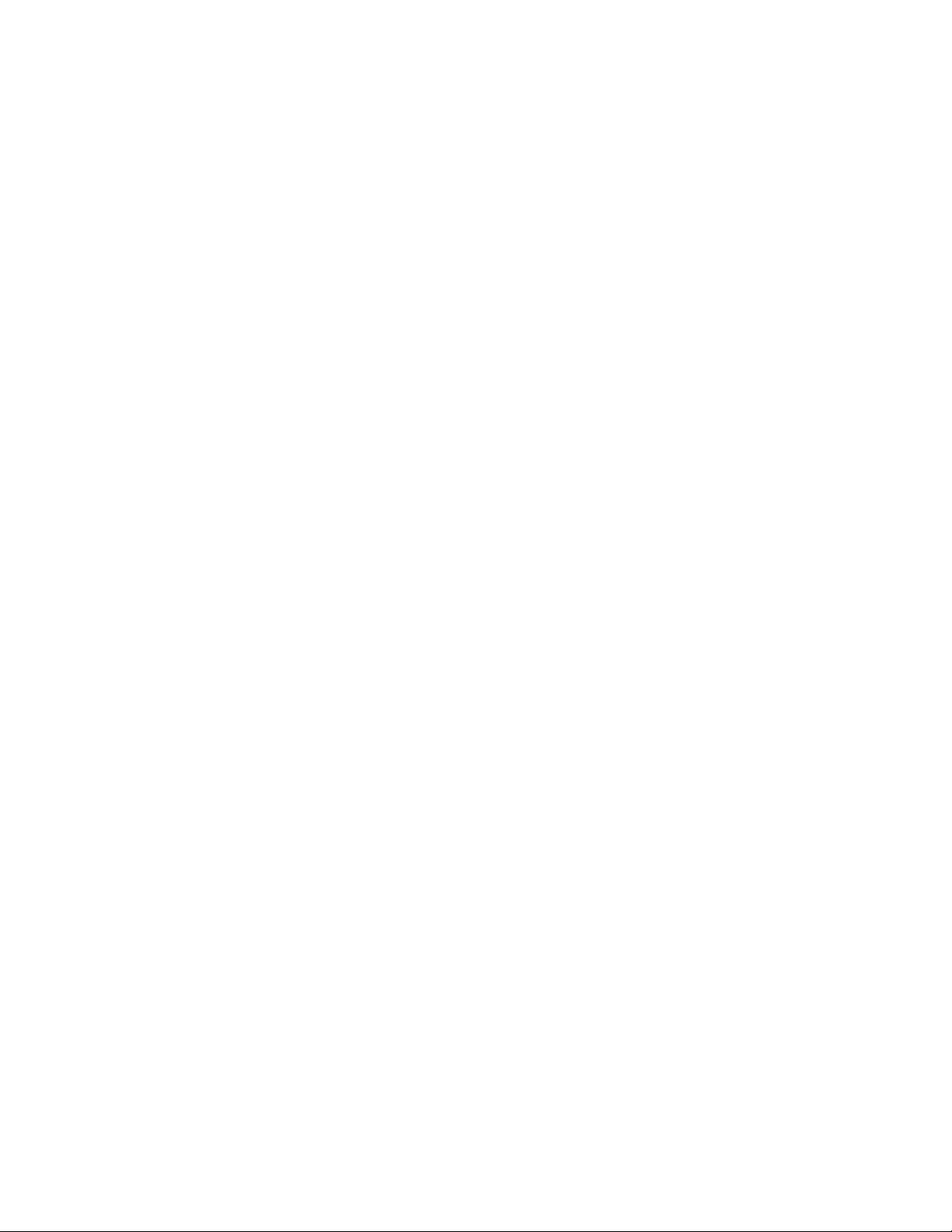
–LenovoBluetoothLock
ПрограматаLenovoBluetoothLockпозволявадаизползватеBluetoothустройство(катонапример
смартфон)катоустройствозаавтоматичнозаключванеилиотключваненакомпютъравъз
основанаблизостта.Катозасичаразстояниетомеждукомпютъраипредварителнозададеното
Bluetoothустройство,коетоносите,програматаLenovoBluetoothLockавтоматичнозаключва
компютъра,когатосеотдалечите,игоотключва,когатосеприближите.Товаелесенначинда
защититекомпютърасисрещунеоторизирандостъп,вслучайчезабравитедагозаключите.
–PCCloudManager
ПрограматаPCCloudManager(PCM)ебазиранонабраузъррешениезауправлениена
клиентскикомпютри.ПрограматаPCMсъдържадвакомпонента:PCMServerиPCMClient.
PCMServerеинсталираннакомпютъра,откойтоадминистраторътупражняваконтрол
върхуфункциикатоуправлениеназахранванетоисигурността.PCMClientеинсталиранна
клиентскитекомпютри,коитощебъдатуправлявани.АдминистраторътможедавлезевPCM
Serverчрезуеббраузъра,задауправлявакомпютритесинсталиранPCMClient.
•ЗаWindows8,Windows8.1иWindows10:
–LenovoCompanion
Най-добритефункцииивъзможностинавашиякомпютъртрябвадабъдатлеснизадостъпи
разбиране.БлагодарениенаLenovoCompanionтесатакива.ИзползвайтеLenovoCompanion,
заданаправитеследното:
–Оптимизирайтепроизводителносттанакомпютъра,следетесъстояниетонакомпютъра
иуправлявайтеактуализациите.
–Осъществявайтедостъпдоръководствотозапотребителя,проверявайтегаранционното
състояниеипреглеждайтеперсонализиранитеаксесоаризавашиякомпютър.
–Чететестатиисуказания,разглеждайтефорумитенаLenovoибъдетевинагиинформирани
относноновоститепритехнологиитечрезстатиииблоговеотнадеждниизточници.
LenovoCompanionепълнасизключителносъдържаниеотLenovo,задавипомогнеданаучите
повечезатовакаквоможедаправитесвашиякомпютър.
•ЗаWindows7,Windows8,Windows8.1иWindows10:
–LenovoDeviceExperienceилиLenovoPCExperience
ПрограматаLenovoDeviceExperienceилиLenovoPCExperienceпомагадаработитепо-леснои
по-защитено.ПрограматапредоставялесендостъпдоLenovoThinkVantageToolsилиLenovo
Tools,важнинастройкииинформациязавашиякомпютър,уебсайтазаподдръжканаLenovo
имногодруги.
–LenovoSolutionCenter
ПрограматаLenovoSolutionCenterвипозволявадаотстраняватенеизправностиидарешавате
проблемискомпютъра.Тякомбинирадиагностичнитестове,събираненаинформацияза
системата,състояниеназащитатаиинформациязаподдръжката,кактоитънкостиисъветиза
максималнапроизводителностнасистемата.
–PowerManager
ПрограматаPowerManagerпредоставяудобно,гъвкавоицялостноуправлениеназахранването
завашиякомпютър.Снейнапомощможетедаконфигуриратенастройкитезазахранванена
компютъра,задапостигнетенай-доброторавновесиемеждупроизводителностиспестяване
наенергия.
8ThinkCentreM73Ръководствозапотребителя
Page 21
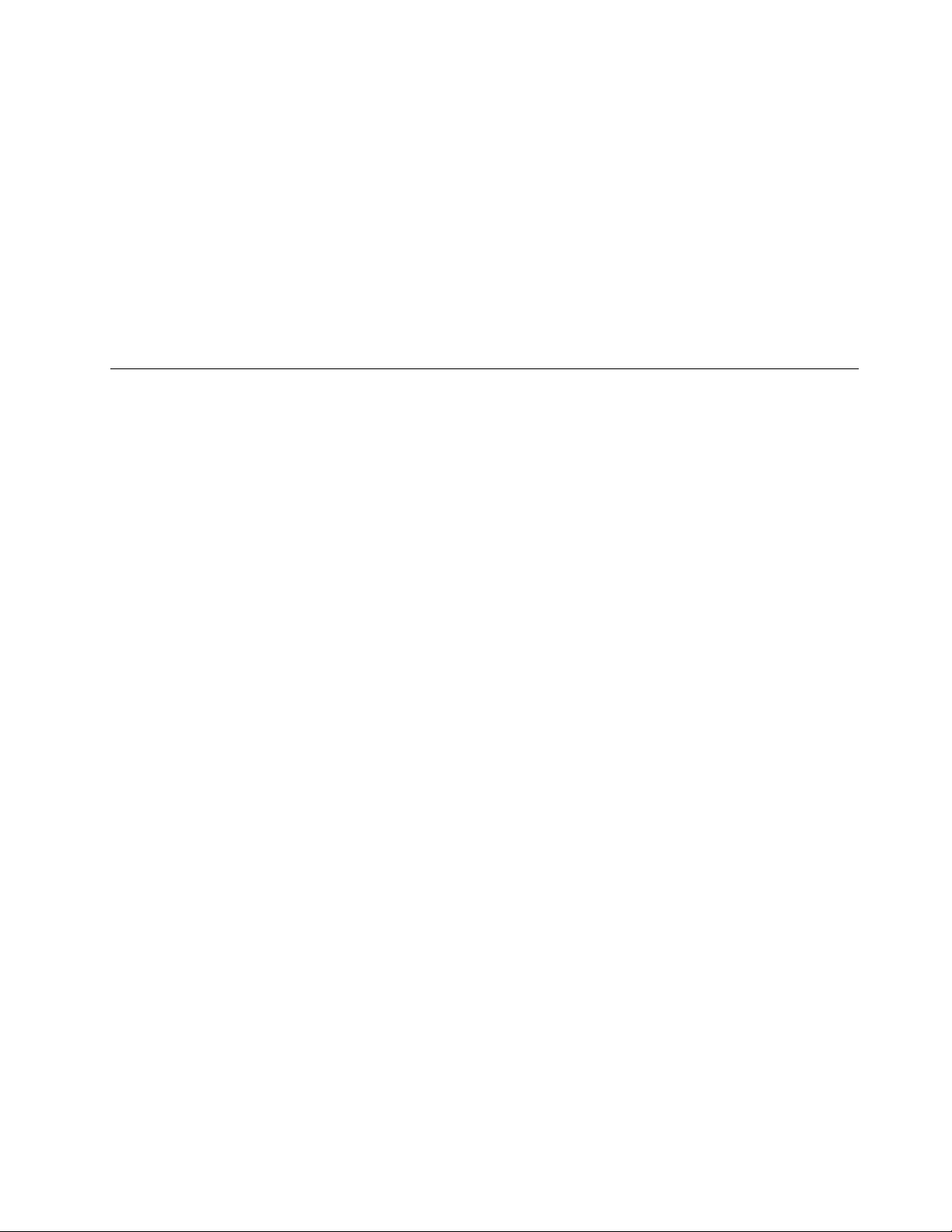
–REACHitилиLenovoReach
ПрограматаREACHitилиLenovoReachподобрявавашатаработавоблака.Стазипрограма
стевинагисвързанииразполагатесдостъпдовсичкисвоилюбимифайловеотперсонални
компютри,смартфониилитаблети.Врезултатнатоваможетедаполучитедостъпдо,да
редактиратеидасподелятефайловетесиотвсякъде.Можетесъщодадобавителюбимитеси
уебуслугикъмработниясиплотвоблакаидаизбегнетепостояннотовлизанеспаролавуеб
сайтоветечрезпрограматазауправлениенапароливоблака.
–SHAREitилиLenovoSHAREit
ПрограматаSHAREitилиLenovoSHAREitпредоставябързилесенначинзасподелянена
файловеипапкимеждукомпютри,смартфони,таблетиилисмарттелевизорисинсталирана
операционнасистемаAndroidилиWindows.SHAREitилиLenovoSHAREitизползвавсякакъвтип
мрежаилиизобщонеизползвамрежазасподеляненафайловеипапки.
Разположения
Тозиразделпредоставяинформация,коятощевипомогнеданамеритесъединителитевпредната
изаднатачастинакомпютъра,частинадъннатаплаткаикомпонентиивътрешниустройства
накомпютъра.
Г лава1.Общпрегледнапродукта9
Page 22
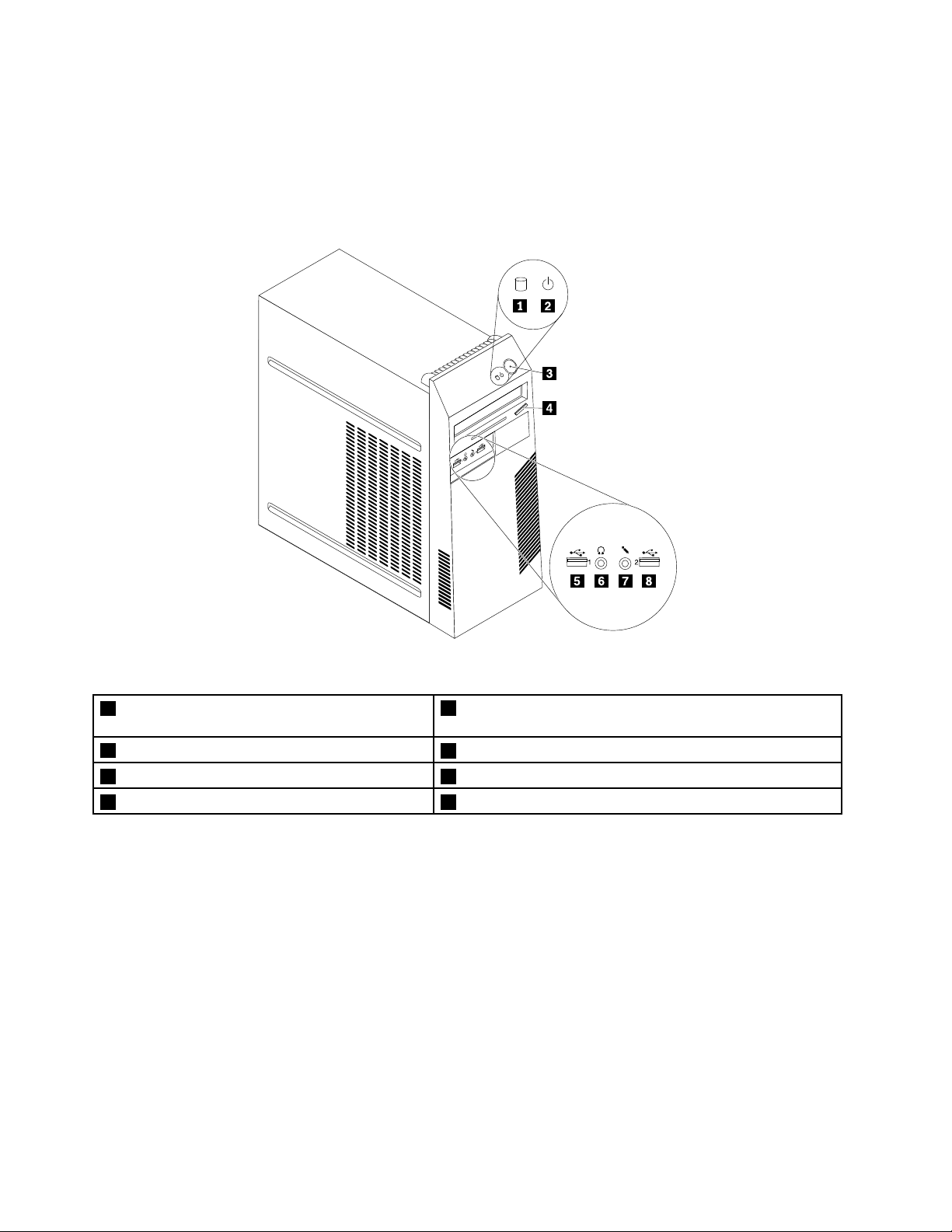
Намираненасъединители,организауправлениеииндикатори отпреднавашиякомпютър
Фигура1“Разположениянапреденсъединител,органзауправлениеииндикатор”настраница
10показваместоположениятанасъединителите,органитезауправлениеииндикаторитеотпред
навашиякомпютър.
Фигура1.Разположениянапреденсъединител,органзауправлениеииндикатор
1Индикаторзаактивностнаустройствоствърд
диск
3Бутонназахранване
5USB2.0съединител6Съединителзаслушалки
7Съединителзамикрофон8USB2.0съединител
2Индикаторзазахранване
4Бутонзаотваряне/затваряненаоптичнотоустройство
10ThinkCentreM73Ръководствозапотребителя
Page 23

Намираненасъединителинагърбанавашиякомпютър
Фигура2“Разположенияназаднисъединители”настраница11показваразположениятана
съединителитенагърбанавашиякомпютър.Някоисъединителинагърбанавашиякомпютърса
кодиранисцвят,задавипомогнатдаопределитекъдедасвържетекабелитенавашиякомпютър.
Фигура2.Разположенияназаднисъединители
1Съединителзазахранващкабел2СъединителзаPS/2мишка
3СъединителзаPS/2клавиатура
5СъединителзаVGAмонитор6USB3.0съединители(2)
7USB2.0съединители(2)8Съединителзамикрофон
9Съединителзаизходнааудиолиния10Съединителзавходнааудиолиния
11Г нездозаPCIExpressx16графична
4DisplayPortсъединител
12Г нездазаPCIExpressx1карти(2)
карта
13Г нездозазащитнаключалка14Халказакатинар
15Ethernetсъединител
16Сериенсъединител
Г лава1.Общпрегледнапродукта11
Page 24
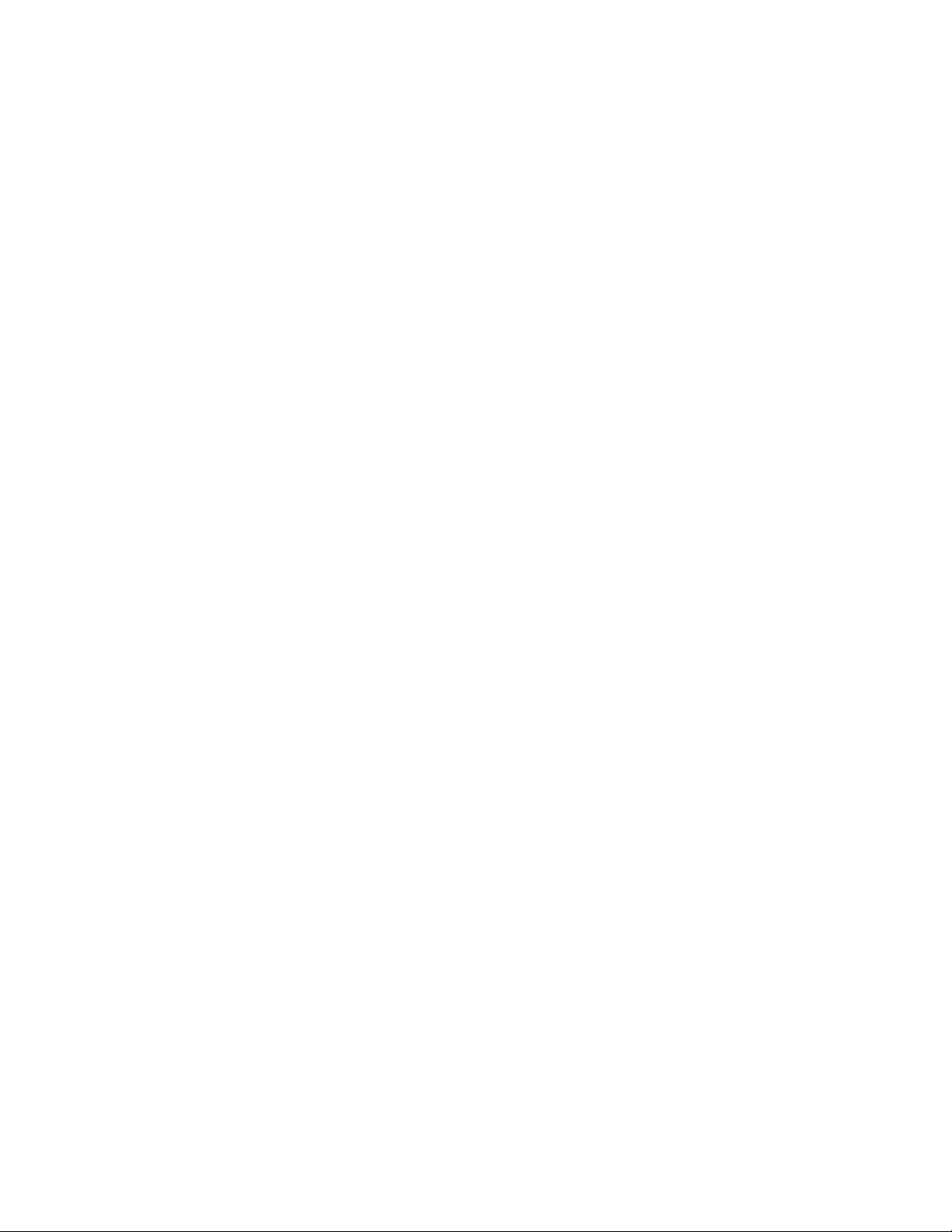
Съединителописание
Съединителзавходнааудио
линия
Съединителзаизходнааудио
линия
DisplayPortсъединителИзползванзасвързваненависокопроизводителенмонитор,монитор
Ethernetсъединител
Съединителзамикрофон
СъединителзаPS/2
клавиатура
СъединителзаPS/2мишкаИзползванзасвързваненамишка,трекболилидругипосочващиустройства,
Сериенсъединител
USB2.0съединителСлужизасвързваненаустройство,коетоизискваUSB2.0,катонапример
USB3.0съединителСлужизасвързваненаустройство,коетоизискваUSB2.0или3.0връзка,
СъединителзаVGAмониторИзползванзасвързваненаVGAмониторилидругиустройства,използващи
Използванзаполучаваненааудиосигналиотвъншноаудиоустройство,
напримерстереосистема.Когатосвържетевъншноаудиоустройство,
сесвързвакабелмеждусъединителянаизходящатааудиолинияна
устройствотоисъединителянавходящатааудиолиниянакомпютъра.
Използвасезаизпращаненааудиосигналиоткомпютъранавъншни
устройства,катоактивнистереовисокоговорители(високоговорителис
вградениусилватели),слушалки,мултимедийниклавиатуриилисъединителя
навходнатааудиолиниянастереосистемаиливъншнозаписващо
устройство.
сдиректноуправлениеилидругиустройства,използващиDisplayPort
съединител.
Забележка:DisplayPortсъединителятенеприложимнанякоимодели.Акона
вашиякомпютъримаинсталиранаграфичнакарта,уверетесе,чеизползвате
съединителзамониторнаграфичнатакарта.
ИзползвасезасвързваненаEthernetкабелзалокалнамрежа(LAN).
Забележка:Задаможекомпютърътвидаработиврамкитенаограниченията
наFCCClassB,използвайтеEthernetкабелоткатегория5eилипо-висока.
Използванзасвързваненамикрофонкъмвашиякомпютър,когатоискатеда
записватезвукилидаизползватесофтуерзаразпознаваненареч.
Използванзасвързваненаклавиатура,ползващаPS/2съединителза
клавиатура.
коитоизползватPS/2съединителзамишка.
Използвасезасвързваненавъншенмодем,сериенпринтерилидруги
устройства,използващи9-пиновсериенсъединител.
клавиатура,мишка,скенер,принтерилиперсоналенцифровпомощник(PDA).
катонапримерклавиатура,мишка,скенер,принтерилиперсоналенцифров
помощник(PDA).USB3.0съединителятпредоставявисокискоростизапренос
наданнисцелдасенамаливремето,необходимозапрехвърляненаданните.
съединителзаVGAмонитор.
Забележка:VGAсъединителятенеприложимнанякоимодели.Акона
вашиякомпютъримаинсталиранаграфичнакарта,уверетесе,чеизползвате
съединителзамониторнаграфичнатакарта.
12ThinkCentreM73Ръководствозапотребителя
Page 25
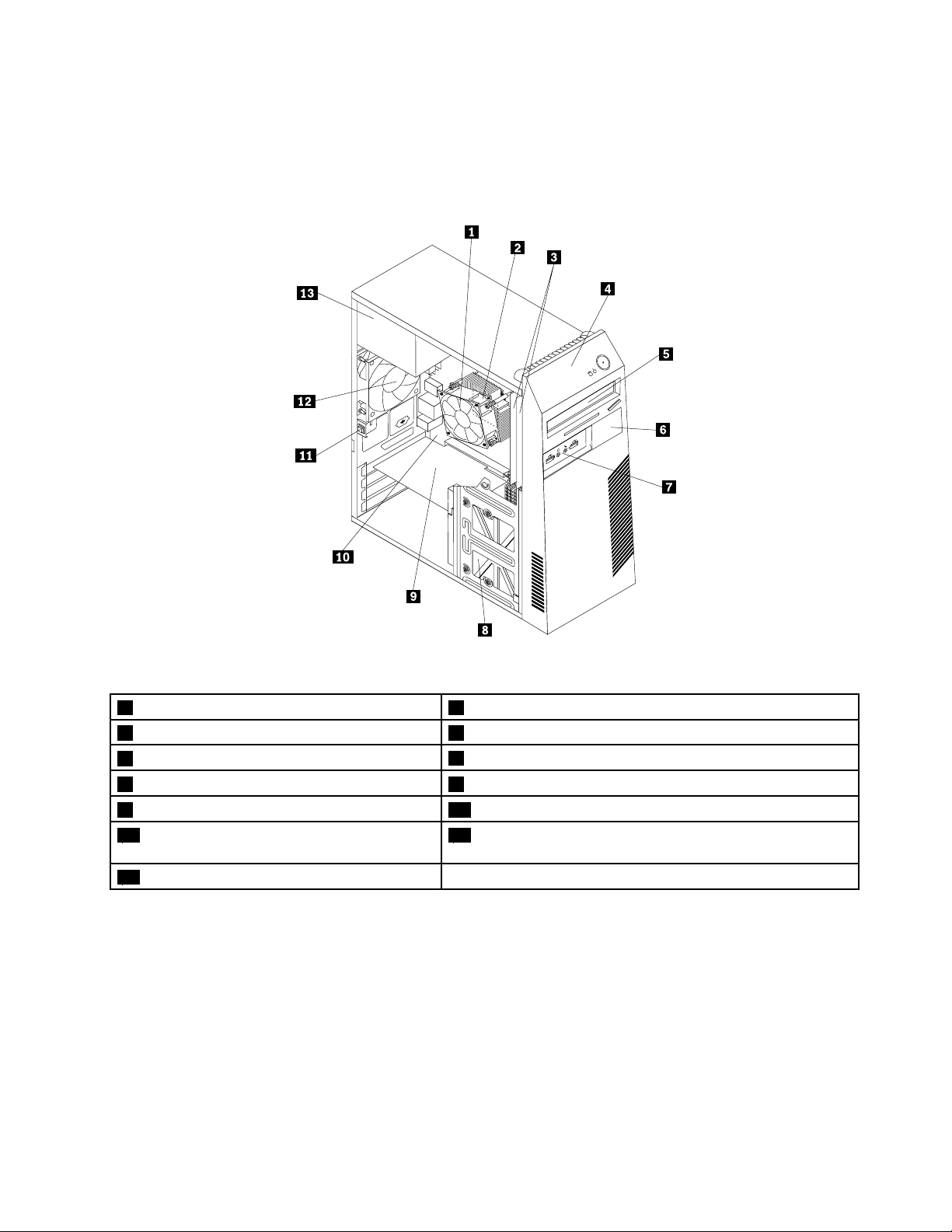
Намираненакомпонентите
Фигура3“Разположениянакомпоненти”настраница13показваразположениятанаразличните
компонентивъввашиякомпютър.Задасвалитекапаканакомпютъра,вж.“Премахваненакапакана
компютъра”настраница36
.
Фигура3.Разположениянакомпоненти
1Модулнарадиаторивентилатор2Микропроцесор
3Модулипамет4Преденпанел
5Оптичноустройство
7ПреденаудиоиUSBмодул8Твърддиск(илиSSDдиск)
9КартаPCIExpress10Системнаплатка
11Превключвателзаналичиенакапак
(превключвателзанамеса)(внякоимодели)
13Модулназахранващияблок
6Тънъкчетецнакарти
12Модулназадниявентилатор
Намираненачастинасистемнатаплатка
Вашияткомпютърседоставяседнаотследнитетиповедънниплатки.
Г лава1.Общпрегледнапродукта13
Page 26
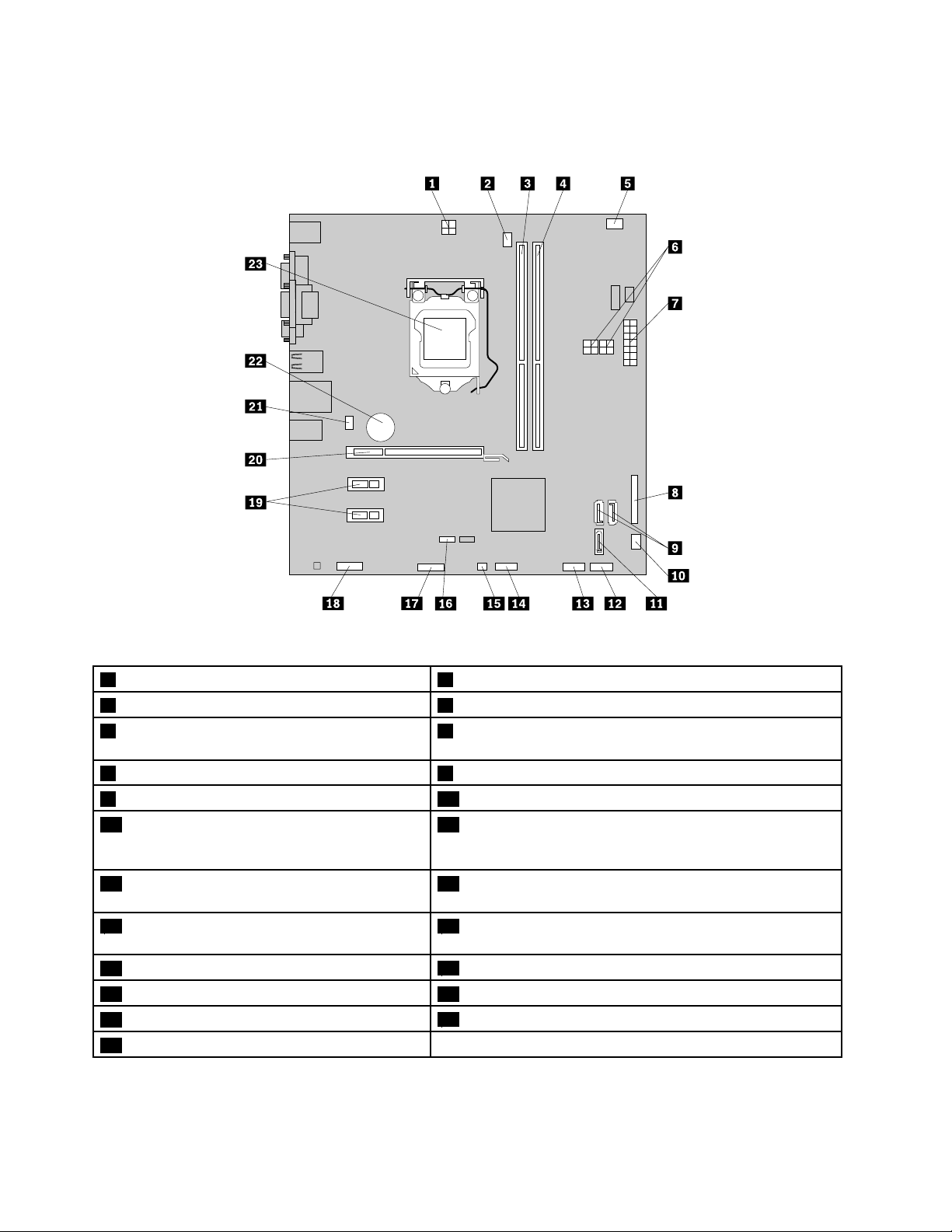
Фигура4“Разположенияначастинасистемнатаплатка”настраница14показваразположениятана
частитенаединиятипдъннаплатка.
Фигура4.Разположенияначастинасистемнатаплатка
14-пиновсъединителназахранване
3Г нездозапамет1(DIMM1)4Г нездозапамет2(DIMM2)
5Съединителзатермаленсензор64-пиновисъединителиназахранване(брояти
2Съединителзавентилаторнамикропроцесора
местоположениетосаразличниспоредмодела)
714-пиновсъединителназахранване8Паралеленсъединител
9SATA3.0съединители10Съединителзавентилаторназахранване
11SATA2.0съединител12Съединителнапреднияпанел(засвързванена
светодиоднитеиндикаториипревключвателяна
захранването)
13ПреденUSBсъединител1(засвързванена
USBпортове1и2напреднияпанел)
15Съединителнапревключвателзаналичиена
капак(съединителнапревключвателзанамеса)
17Сериен(COM2)съединител
19Г нездазаPCIExpressx1карти(2)20Г нездозаPCIExpressx16графичнакарта
21Съединителзасистеменвентилатор
23Микропроцесор
14ПреденUSBсъединител2(засвързванена
допълнителноUSBустройство)
16ДжъмперзаизчистваненаCMOS(ComplementaryMetal
OxideSemiconductor)/възстановяване
18Преденаудиосъединител
22Батерия
14ThinkCentreM73Ръководствозапотребителя
Page 27
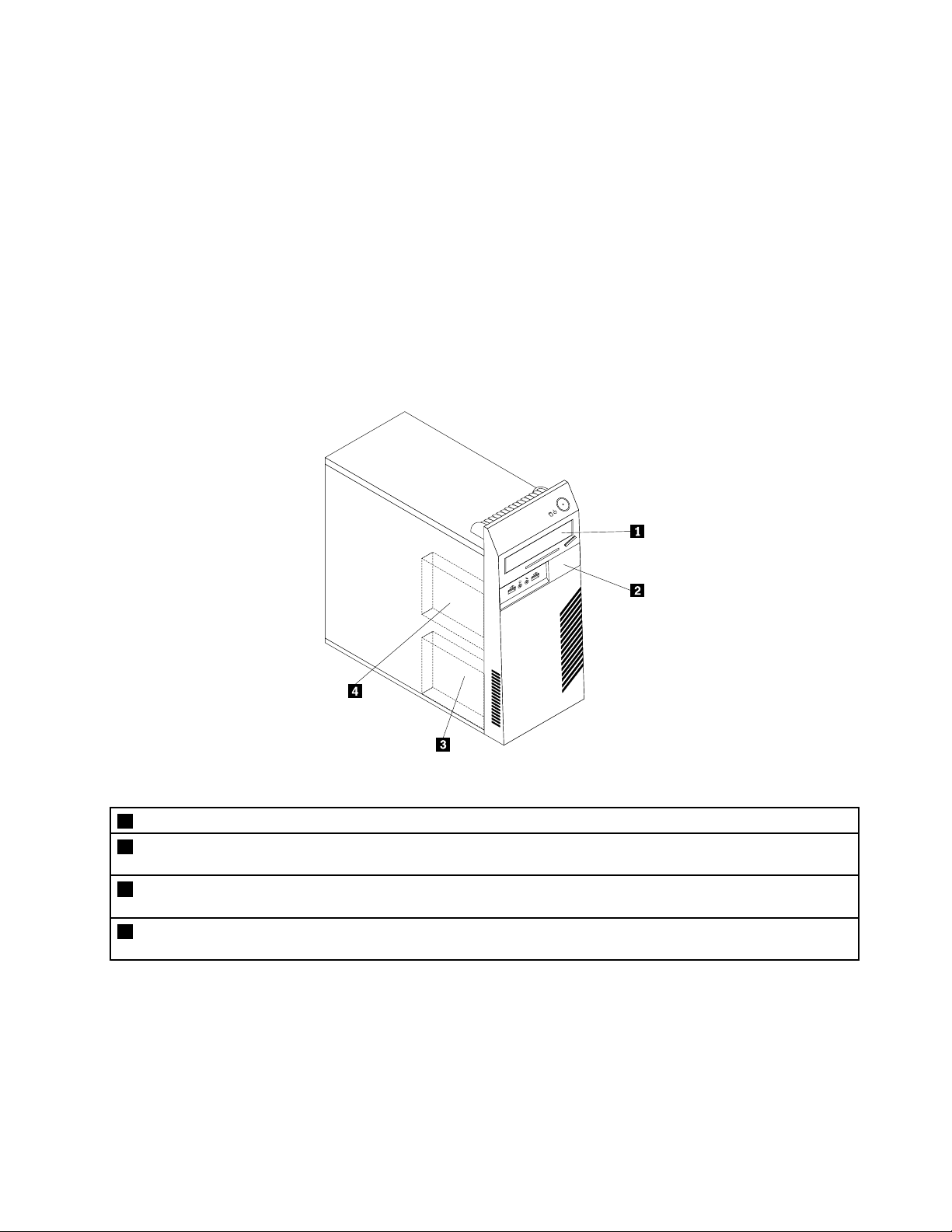
Намираненавътрешниустройства
Вътрешнитеустройствасаустройства,коитокомпютърътвиизползвазачетенеисъхранениена
данни.Можетедадобавятеустройствакъмвашиякомпютързаувеличаваненакапацитетаза
съхранениеизадапозволитенавашиякомпютърдачетедругитиповеносители.Вътрешните
устройствасеинсталиратвгнезда.
Приинсталиранеилиподмянанавътрешноустройствоеважнодасеотбележитипаиразмера
наустройството,коетоможетедаинсталиратеилиподменитевъввсякогнездо,идасесвържат
правилнокабелитекъминсталиранотоустройство.Вж.съответнияразделв“Инсталиранеили
подмянанахардуер”настраница35
устройствазавашиякомпютър.
Фигура5“Разположениянагнездазаустройства”настраница15показваразположениятана
гнездатазаустройства.
заинструкциикакдаинсталиратеилиподменитевътрешни
Фигура5.Разположениянагнездазаустройства
1Г нездо1–Г нездозаоптичноустройство(синсталиранооптичноустройствонанякоимодели)
2Г нездо2–Г нездозатънкоустройствозачетененакарти(синсталиранвнякоимоделитънъкчетецна
карти)
3Г нездо3–Г нездозапървичноустройствоствърддискSA TA(синсталиран3,5-инчовтвърддискили
2,5-инчовоSSDустройство)
4Г нездо4–Г нездозавторичноустройствоствърддискSATA(с3,5-инчовтвърддиск,2,5-инчовоSSD
устройствоилихибридноустройство,инсталирановнякоимодели)
Г лава1.Общпрегледнапродукта15
Page 28
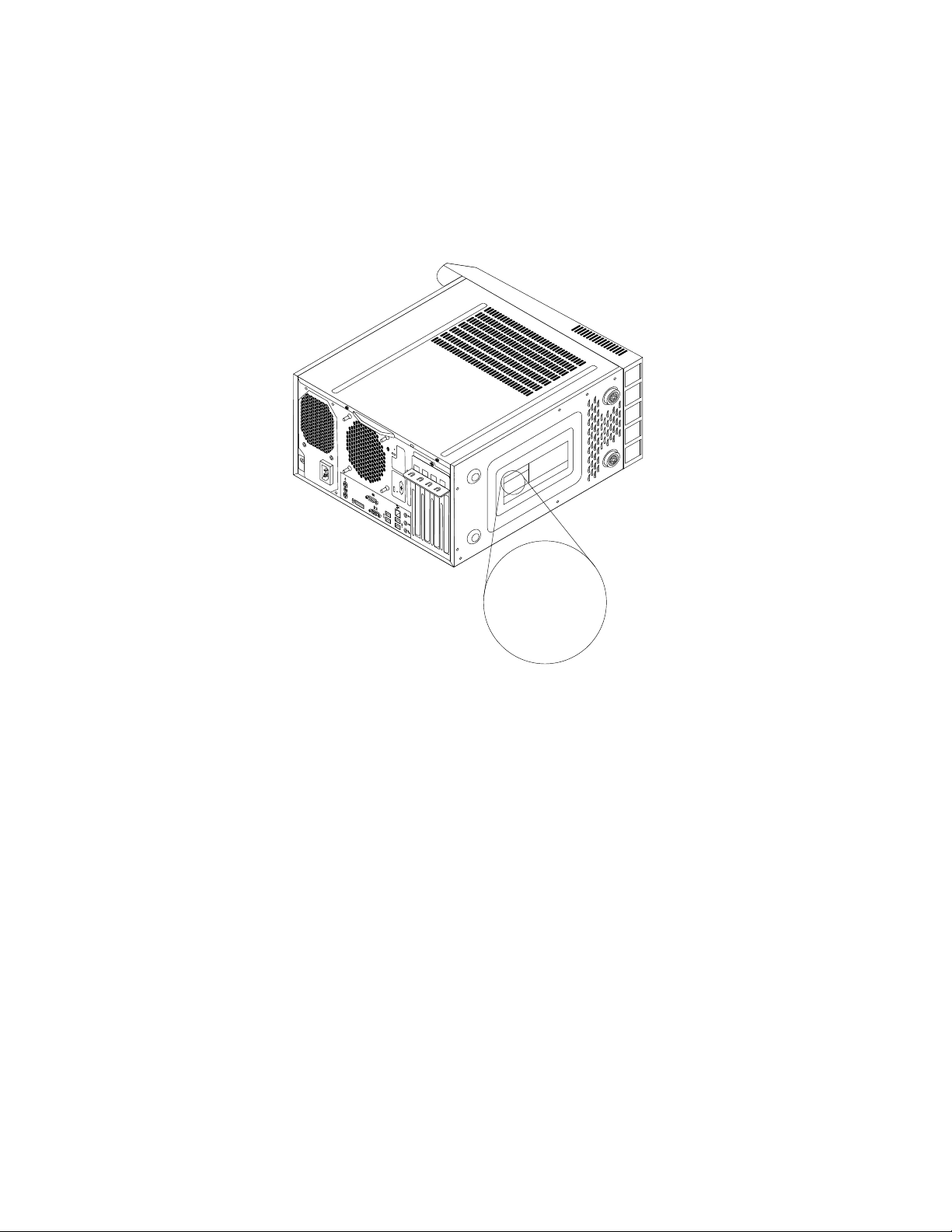
Етикетзатипаимоделанамашината
Machine Type: XXXX
Model Number: XXX
Етикетътзатипаимоделанамашинатаидентифициракомпютъра.КогатосесвържетесLenovo
запомощ,информациятазатипаимоделанамашинатапомаганатехницитедаидентифицират
компютъраидапредоставятпо-бързообслужване.
По-долуможетедавидитепримеренетикетзатипаимоделанамашината.
Фигура6.Етикетзатипаимоделанамашината
16ThinkCentreM73Ръководствозапотребителя
Page 29
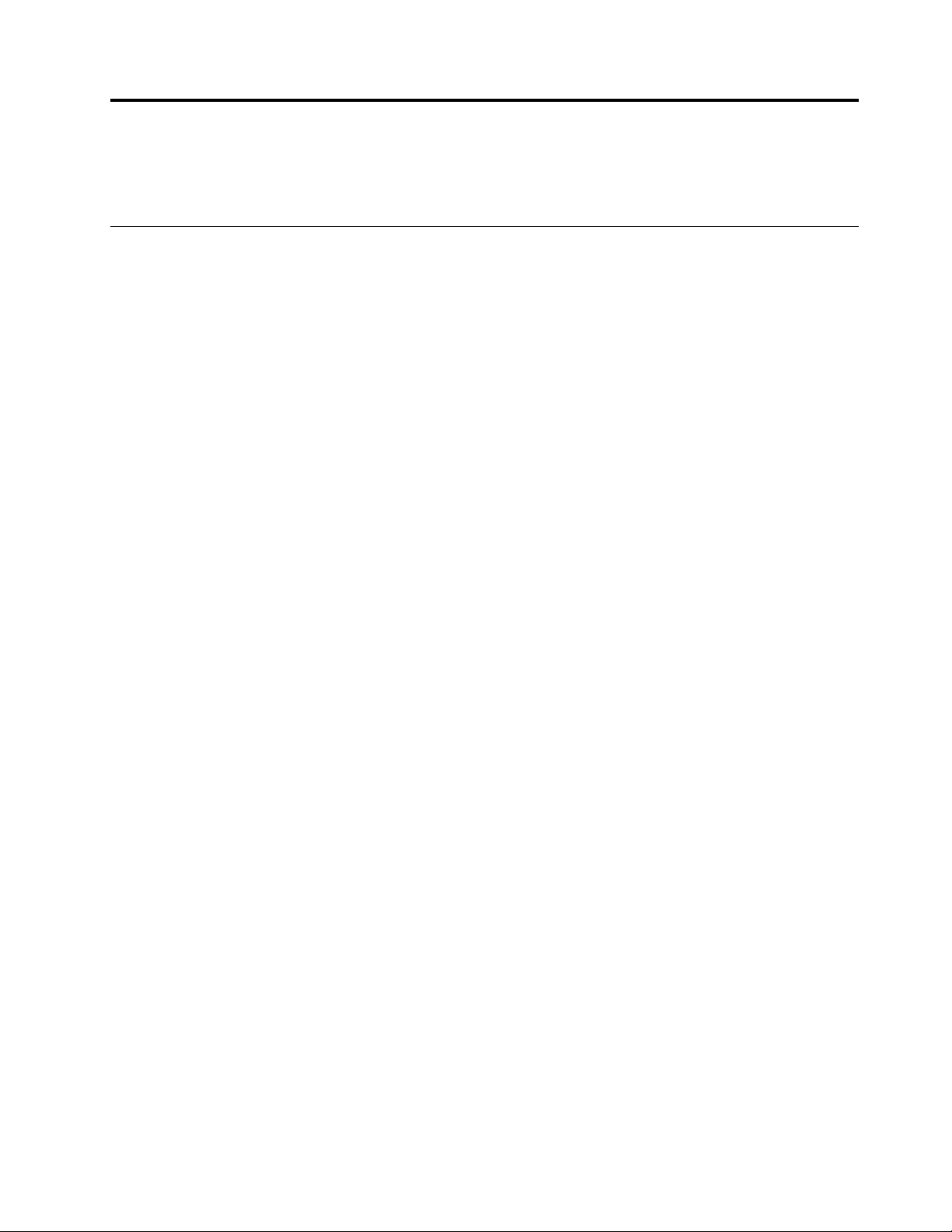
Глава2.Използваненакомпютъра
Тазиглавапредоставяинформацияотносноизползванетонакомпонентитенакомпютъра.
Честозадаванивъпроси
По-долусапредоставенисъветизаоптимизираненаработатаскомпютъра.
Могалидаполучаръководствотозапотребителянадругезик?
Ръководствотозапотребителясепредоставянаразличниезицинауебсайтазаподдръжкана
Lenovoнаадрес:
http://www.lenovo.com/UserManuals
КъдеемояткомплектдисковезавъзстановяванеилиUSBключзавъзстановяване?
ВзависимостотвашатаверсиянаWindowsкомпютърътвиседоставяскомплектдискове
завъзстановяванеилиUSBключзавъзстановяване.Акокомпютърътвинесепредоставяс
горепосоченото,сесвържетесцентъразаподдръжканаклиентинаLenovo,задапоръчатекомплект
дисковезавъзстановяванеилиUSBключзавъзстановяване.Засписъкстелефоннитеномераза
поддръжканаLenovoпосететеhttp://www.lenovo.com/support/phone.Аконенамиратетелефонния
номерзаподдръжказавашатастранаилирегион,свържетесесвашиятърговецнаLenovo.
КъдемогаданамеряпомощзаоперационнатасистемаWindows?
Вижте“СистемазапомощнаWindows”настраница119.
МогалидапроменяначинанастартираненаWindows8.1,такачедасеотваряилиработният
плот,илистартовиятекран?
ВоперационнатасистемаWindows8.1можетеданастроитекомпютърадаотваряилиработнияплот,
илистартовияекранпоподразбиране.Заданастроитеекранапристартиранепоподразбиране,
направетеследното:
1.Наработнияплотпреместетепоказалецавлентатаназадачитевдолнатачастнаекранаи
щракнетесдесенбутонвърхулентатаназадачите.
2.ЩракнетевърхуСвойства.Щесепокажатлентатаназадачитеипрозорецасъссвойстваза
навигация.
3.ВразделаНавигациянамеретеразделаСтартовекран,следкоетоизвършетеедноотследните
неща:
•Задазададетеработнияплоткатоекранзастартиранепоподразбиране,поставетеотметка
вПреминаванекъмработнияплотвместокъм“Старт”привлизанеилизатварянена
всичкиприложениянададенекран.
•Задазададетестартовияекранкатоекранзастартиранепоподразбиране,премахнете
отметкатаотквадратчетонаПривлизанеилизатваряненавсичкиприложениянаекрана
отваряйработнияплотвместостартовияекран.
4.ЩракнетевърхуOK,задазапазитеноватанастройка.
ТазифункциянееналичнавоперационнатасистемаWindows8.
©CopyrightLenovo2013,2016
17
Page 30
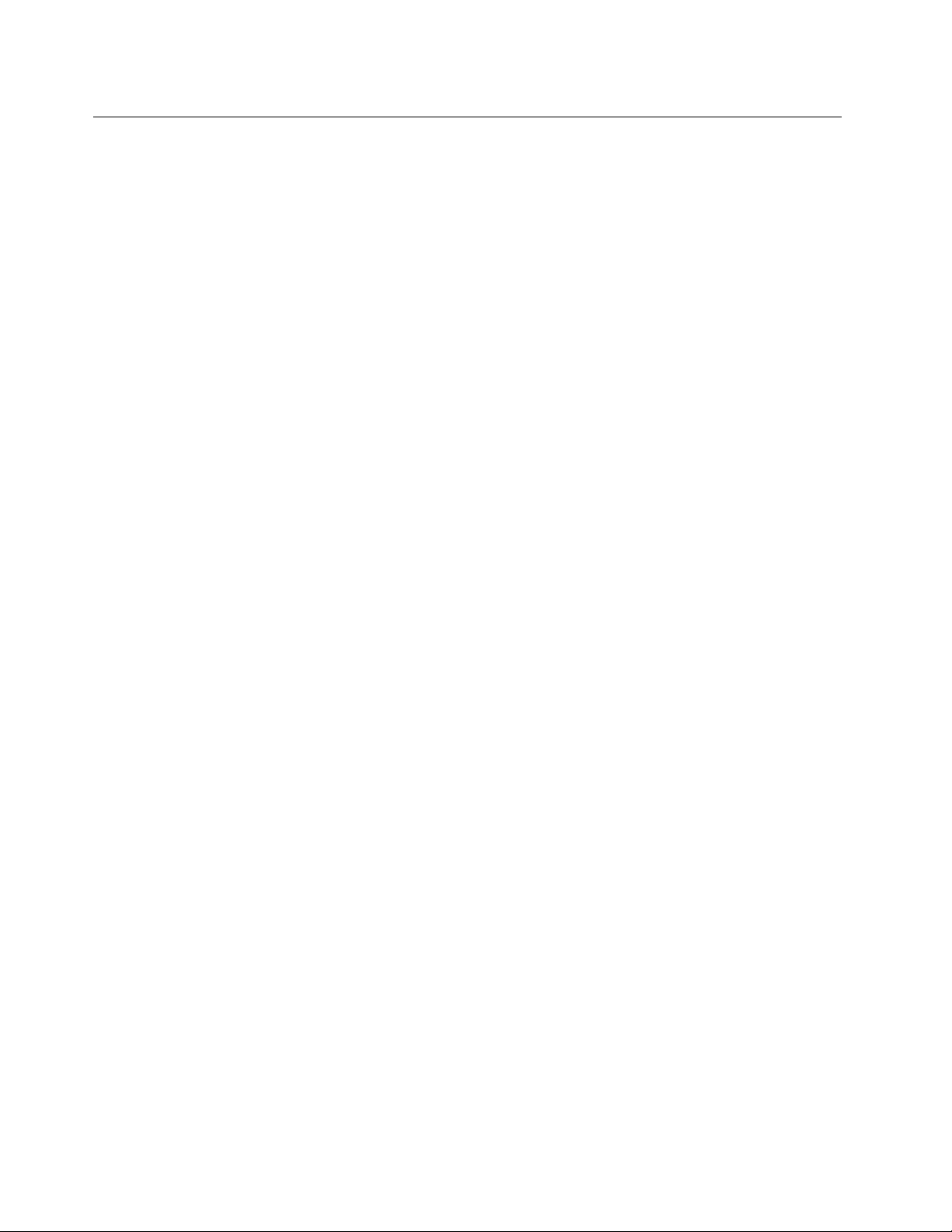
ПридвижванемеждуекранивоперационнитесистемиWindows8 иWindows8.1
Тозиразделпредоставяинструкциизапридвижванемеждуработнияплот ,стартовияекрани
приложенията,отворениотстартовияекран,воперационнатасистемаWindows8иWindows8.1.За
подробниинструкциивж.“ПридвижваневWindows8”настраница18
8.1”настраница19.
или“ПридвижваневWindows
ПридвижваневWindows8
Запридвижванемеждуработнияплот ,стартовияекраниприложенията,отворениотстартовия
екран,воперационнатасистемаWindows8изпълнетеедноотследнитедействия:
•Отстартовияекранизпълнетеедноотследнитедействия,задасепридвижитевработното
пространство,коетостеизползвалипоследно(приложение,настройкинакомпютъраилиработния
плот):
–Заработаспосочващоустройство:Преместетепоказалецавнай-отдалечениядоленлявъгъл
наекрана,докатонесепокажемалкоизображениенаработнотопространство,следкоето
щракнетевърхуизображението.
–Заработасъссензоренекран:Плъзнетенавътреинавънвлевиякрайнаекрана.
Изображениятанавсичкиналичниработнипространствасепоказватподължинатаналевия
крайнаекрана.Докоснетеизображениетонаработнотопространствонай-долу.
Забележка:Изображениетонаработнотопространствосепоказвасамоакоразполагатес
понеедноактивноработнотопространствовъвфонанасистемата.
•Отработнияплотилидругоработнопространство,отвореноотстартовияекран,изпълнетеедно
отследнитедействия,задасепридвижитевстартовияекран:
–Заработаспосочващоустройство:Преместетепоказалецавнай-отдалечениядоленлявъгъл
наекрана,докатонесепокажемалкоизображениенастартовияекран,следкоетощракнете
върхуизображението.
–Заработасъссензоренекранизпълнетеедноотследнитедействия:
–Плъзнетенавътреинавънвлевиякрайнаекрана.Изображениятанавсичкиналичниработни
пространствасепоказватподължинатаналевиякрайнаекрана.Докоснетеизображението
настартовияекраннай-долу.
–Плъзнетенавътреотдесниякрайнаекрана,задасепокажатпрепратките;следтова
докоснетеСтарт.
•Можедасепридвижитеотвсякоработнопространство(стартовекран,работенплот,настройки
накомпютъраилиприложение,отвореноотстартовияекран)вдругоработнопространство,което
стеизползвалипредитова,спомощтанаеднаотследнитепроцедури:
–Задасепридвижитевработнопространство,коетостеизползвалипредитова(приложение,
настройкинакомпютъраилиработенплот),изпълнетеедноотследнитедействия:
–Заработаспосочващоустройство:
1.Направетеедноотследните:
•Преместетепоказалецавнай-отдалечениягоренлявъгълнаекранаиследтова
придвижетепоказалецанадолуподължинатаналевиякрайнаекрана.
•Преместетепоказалецавнай-отдалечениядоленлявъгълнаекрана,следкоето
придвижетепоказалецанагореподължинатаналевиякрайнаекрана.
Изображениятанавсичкиналичниработнипространствасепоказватподължината
налевиякрайнаекрана.
18ThinkCentreM73Ръководствозапотребителя
Page 31

Забележка:Подължинатаналевиякрайсепоказватсамоактивнитеработни
пространства,коитостеизползвалиповременатекущатасесиявWindows.Ако
затворитедаденоактивнопространство,неговотоизображениенесепоказвапо
дължинатаналевиякрайнаекрана.
2.Щракнетевърхуизображението.
–Заработасъссензоренекран:
•Метод1
1.Плъзнетенавътреинавънвлевиякрайнаекрана.Изображениятанавсичкиналични
работнипространствасепоказватподължинатаналевиякрайнаекрана.
2.Докоснетежеланотоработнопространство.
•Метод2
1.Плъзнетенавътреотлевиякрайнаекрана,задасепридвижитевследващотоналично
работнопространство.
2.Повторетестъпка1,докатонесепридвижитедожеланотоработнопространство.
–Задасепридвижитевпоследноизползванотоработнопространство,коетостеизползвали
предитова(приложение,настройкинакомпютъраилиработенплот),изпълнетеедноот
следнитедействия:
–Заработаспосочващоустройство:Преместетепоказалецавнай-отдалечениягоренляв
ъгълнаекрана,докатонесепокажемалкоизображениенаработнотопространство,след
коетощракнетевърхуизображението.
–Заработасъссензоренекран:Плъзнетенавътреотлевиякрайнаекрана.
ЗаинформацияотносноизползванетонафункциитенаоперационнатасистемаWindows8вж.
помощнатасистеманаWindows.Заповечеинформациявижте“СистемазапомощнаWindows”
настраница119
.
ПридвижваневWindows8.1
Запридвижванемеждуработнияплот ,стартовияекраниприложенията,отворениотстартовия
екран,воперационнатасистемаWindows8.1изпълнетеедноотследнитедействия:
•Отстартовияекранизпълнетеедноотследнитедействия,задасепридвижитевработното
пространство,коетостеизползвалипоследно(приложение,настройкаилиработнияплот):
–Заработаспосочващоустройство:Преместетепоказалецавнай-отдалечениядоленлявъгъл
наекрана,докатонесепокажеиконатанаWindowsзауправлениенаекрана
щракнетевърхуиконата.
–Заработасъссензоренекран:Плъзнетенавътреинавънвлевиякрайнаекрана.
Изображениятанавсичкиналичниработнипространствасепоказватподължинатаналевия
крайнаекрана.ДокоснетеиконатанаWindowsзауправлениенаекрананай-долу.
Забележка:ИконатанаWindowsзауправлениенаекранасепоказвасамоакоразполагатес
понеедноактивноработнопространствовъвфонанасистемата.
•Отработнияплотилидругоработнопространство,отвореноотстартовияекран,изпълнетеедно
отследнитедействия,задасепридвижитевстартовияекран:
–Заработаспосочващоустройство:
,следкоето
–ОтработнияплотщракнетевърхуиконатанаWindowsзауправлениенаекрана
лявъгълнаекрана.
Г лава2.Използваненакомпютъра19
вдолния
Page 32

–Отвсякодругоработнопространствопреместетепоказалецавнай-отдалечениядолен
лявъгълнаекрана,докатонесепокажеиконатанаWindowsзауправлениенаекрана,
следкоетощракнетевърхуиконата.
–Заработасъссензоренекранизпълнетеедноотследнитедействия:
–ОтработнияплотдокоснетеиконатанаWindowsзауправлениенаекрана
вдолнияляв
ъгълнаекрана.
–Отвсякодругоработнопространствонаправетеедноотследнитедействия:
•Плъзнетенавътреинавънвлевиякрайнаекрана.Изображениятанавсичкиналични
работнипространствасепоказватподължинатаналевиякрайнаекрана.Докоснете
иконатанаWindowsзауправлениенаекрананай-долу.
•Плъзнетенавътреотдесниякрайнаекрана,задасепокажатпрепратките;следтова
докоснетеСтарт.
•Можедасепридвижитеотвсякоработнопространство(стартовекран,работенплот,настройки
накомпютъраилиприложение,отвореноотстартовияекран)вдругоработнопространство,което
стеизползвалипредитова,спомощтанаеднаотследнитепроцедури:
–Задасепридвижитевработнопространство,коетостеизползвалипредитова(приложение,
настройкаилиработенплот),изпълнетеедноотследнитедействия:
–Заработаспосочващоустройство:
1.Направетеедноотследните:
•Преместетепоказалецавнай-отдалечениягоренлявъгълнаекранаиследтова
придвижетепоказалецанадолуподължинатаналевиякрайнаекрана.
•Преместетепоказалецавнай-отдалечениядоленлявъгълнаекрана,следкоето
придвижетепоказалецанагореподължинатаналевиякрайнаекрана.
Изображениятанавсичкиналичниработнипространствасепоказватподължината
налевиякрайнаекрана.
Забележка:Подължинатаналевиякрайсепоказватсамоактивнитеработни
пространства,коитостеизползвалиповременатекущатасесиявWindows.Ако
затворитедаденоактивнопространство,неговотоизображениенесепоказвапо
дължинатаналевиякрайнаекрана.
2.Щракнетевърхуизображението.
–Заработасъссензоренекран:
•Метод1
1.Плъзнетенавътреинавънвлевиякрайнаекрана.Изображениятанавсичкиналични
работнипространствасепоказватподължинатаналевиякрайнаекрана.
2.Докоснетежеланотоработнопространство.
•Метод2
1.Плъзнетенавътреотлевиякрайнаекрана,задасепридвижитевследващотоналично
работнопространство.
2.Повторетестъпка1,докатонесепридвижитедожеланотоработнопространство.
–Задасепридвижитевпоследноизползванотоработнопространство,коетостеизползвали
предитова(приложение,настройкинакомпютъраилиработенплот),изпълнетеедноот
следнитедействия:
–Заработаспосочващоустройство:Преместетепоказалецавнай-отдалечениягоренляв
ъгълнаекрана,докатонесепокажеиконатанаWindowsзауправлениенаекрана,след
коетощракнетевърхуиконата.
20ThinkCentreM73Ръководствозапотребителя
Page 33

–Заработасъссензоренекран:Плъзнетенавътреотлевиякрайнаекрана.
ЗаинформацияотносноизползванетонадругифункциинаоперационнатасистемаWindows8.1
отворетеприложениетоПомощ+съветиотстартовияекранилиекранасприложениятаиливж.
помощнатасистеманаWindows.Заповечеинформациявижте“СистемазапомощнаWindows”
настраница119
.
ДостъпдоконтролнияпанелвоперационнатасистемаWindows 8илиWindows8.1
ВоперационнатасистемаWindowsможетедапреглеждатеипроменятенастройкитенакомпютъра
отконтролнияпанел.Задаосъществитедостъпдоконтролнияпанелвоперационнатасистема
Windows8илиWindows8.1,изпълнетеедноотследнитедействия:
•Отработнияплот
1.Преместетепоказалецавгорниядесенъгълиливдолниядесенъгълнаекрана,задасе
покажатпрепратките.
2.ЩракнетевърхуНастройки.
3.ЩракнетевърхуКонтроленпанел.
•Отекрананаменюто“Старт”
–ЗаWindows8:
1.Преместетепоказалецавгорниядесенъгълиливдолниядесенъгълнаекрана,зада
сепокажатпрепратките.
2.ЩракнетевърхуТърсене.
3.НаекранасприложениятапревъртетедодяснатастранаищракнетевърхуКонтролен
панелвразделаСистеманаWindows.
–ЗаWindows8.1:
1.Щракнетевърхуиконатасъсстрелкавдолниялявъгълнаекрана,задаотворитеекрана
сприложения.
2.ПревъртетедодяснатастранаищракнетевърхуКонтроленпанелвразделаСистемана
Windows.
ИзползваненаклавишитезабърздостъпнаWindows
Кактостандартната,такаиклавиатуратасчетецнапръстовиотпечатъципредоставяттриклавиша,
коитоможетедаизползватесоперационнатасистемаMicrosoftWindows.
•ДватаклавишасемблематанаWindowsсенамиратдоклавишаAltотдветестранинаклавиша
интервал.ВърхутяхеизобразенаемблематанаWindows.ВоперационнатасистемаWindows7
илиWindows10натиснетеклавишаWindows
системаWindows8илиWindows8.1натиснетеклавишаWindowsзапревключванемежду
настоящотоработнопространствоистартовияекран.СтилътнаемблематанаWindowsе
различензаотделнитетиповеклавиатури.
•КлавишътзаконтекстноменюсенамирадоклавишаCtrlотдяснонаклавиша“Интервал”.При
натисканенаклавишазаконтекстноменюсеотваряконтекстнотоменюнаактивнатапрограма,
иконаилиобект.
Забележка:Можетедаизползватемишкатаиликлавишитесъсстрелкинагореинадолуза
маркираненаопциивменюто.
,задаотворитеменюто“Старт”.Воперационната
Г лава2.Използваненакомпютъра21
Page 34

Използваненамишкасколелце
Мишкатасколелцеразполагасъсследнитеконтроли:
1Основенбутонана
мишката
2Колелце
3Второстепененбутонна
мишката
Използвайтетозибутонзаизборилистартираненапрограмаилиелемент
наменю.
Използвайтеколелцето,задаизвършватепревъртанесмишката.Посоката,в
коятовъртитеколелцето,управлявапосокатанапревъртане.
Използвайтетозибутонзапоказваненаменюотактивнатапрограма,икона
илиобект.
Можетедапревключватефункциятанаосновнияивторостепенниябутонинамишката,кактоида
променятедругифункциипоподразбиранечрезсвойстватанамишкатавконтролнияпанелна
Windows.
Настройваненасилатаназвуканакомпютъра
Заданастроитесилатаназвуканакомпютъра,направетеследното:
1.ЩракнетевърхуиконатазасиланазвукавобласттазауведомяваненаWindowsвлентатана
задачите.
Забележка:АкоиконатазасиланазвуканесепоказвавобласттазауведомяваненаWindows,
добаветеиконатавобласттазауведомяване.Вж.“Добавяненаиконавобласттазауведомяване
наWindows”настраница22.
2.Следвайтеинструкциитенаекрана,задарегулиратесилатаназвука.Щракнетевърхуиконата
нависокоговорителя,задаизключитезвука.
ДобавяненаиконавобласттазауведомяваненаWindows
ЗададобавитеиконавобласттазауведомяваненаWindows,направетеследното:
1.Щракнетевърхустрелкатадообласттазауведомяване,задапрегледатескрититеикони.След
товащракнетевърхужеланатаиконаияплъзнетевобласттазауведомяване.
2.Акоиконатанесепоказва,включетеиконата.
a.ВзависимостотвашатаверсиянаWindowsнаправетеедноотследните:
•ЗаWindows7:Щракнетевърхубутона“Старт”,задаотворитеменюто“Старт”,следкоето
щракнетевърхуКонтроленпанел.Прегледайтеконтролнияпанелспомощтана“Г олеми
икони”или“Малкиикони”,следкоетощракнетевърхуИконивобласттазауведомяване
➙Включванеилиизключваненасистемнитеикони.
22ThinkCentreM73Ръководствозапотребителя
Page 35

•ЗаWindows8илиWindows8.1:Отворетеконтролнияпанел.Прегледайтеконтролнияпанел
спомощтана“Г олемиикони”или“Малкиикони”,следкоетощракнетевърхуИконив
областтазауведомяване➙Включванеилиизключваненасистемнитеикони.
Забележка:ЗаподробнаинформацияотносноотварянетонаконтролнияпанелвWindows
8иWindows8.1вж.“ДостъпдоконтролнияпанелвоперационнатасистемаWindows8
илиWindows8.1”настраница21
•ЗаWindows10:Щракнетевърхубутона“Старт”,задаотворитеменюто“Старт”.След
товащракнетевърхуНастройки➙Система➙Известияидействия➙Включванеили
изключваненасистемнитеикони.
b.Включетежеланатаикона.
3.АкоиконатавсеощенесепоказвавобласттазауведомяваненаWindows,повторетестъпка1.
.
ИзползваненакомпактдисковеиDVDдискове
ВашияткомпютърможедаразполагасDVDROMустройствоилизаписваемоDVDустройство.
DVDустройстватаизползватстандартни12см(4,75инча)компактдисковеилиDVDдискове.Ако
вашияткомпютърсепредоставясDVDустройство,устройствотоможедачетеDVD-ROM,DVD-R,
DVD-RAM,DVD-RWдисковеивсичкитиповекомпактдискове,катонапримерCD-ROM,CD-RW,CD-R
иаудиокомпактдискове.АкоразполагатесъсзаписваемоDVDустройство,томожедазаписва
същотакаDVD-R,DVD-RW,типIIDVD-RAM,CD-RWстандартниивисокоскоростнидискове,както
иCD-Rдискове.
Следвайтетезиуказания,когатоизползватеDVDустройството:
•Непоставяйтекомпютъранамясто,къдетоустройствотоеизложенонаследното:
–Високатемпература
–Високавлажност
–Прекомернозапрашаване
–Прекомернивибрациииливнезапенудар
–Наклоненаповърхност
–Директнаслънчевасветлина
•Непоставяйтевустройствотопредмети,различниоткомпактдисковеилиDVDдискове.
•Предидапреместитекомпютъра,премахнетекомпактдискаилиDVDдискаотустройството.
РаботасисъхранениенакомпактдисковеиDVDдискове
КомпактдисковетеиDVDдисковетесаиздръжливиинадеждни,нотеизискватопределенигрижи
испециаленначиннаизползване.КогатоизползватеисъхраняватедаденкомпактдискилиDVD
диск,следвайтетезиуказания:
•Дръжтедисказаръбовете.Недокосвайтеповърхносттанастранатабезетикет .
•Задапремахнетепрахилиотпечатъциотпръсти,избършетедискасчистаимекакърпаот
средатакъмвъншнатачаст.Избърсванетонадискаскръговидвиженияможедадоведедо
загубанаданни.
•Непишетеилизалепвайтелистовевърхудиска.
•Ненадрасквайтеилимаркирайтедиска.
•Непоставяйтеилисъхранявайтедисканадиректнаслънчевасветлина.
•Неизползвайтебензол,разредителиилидругипочистващивеществазапочистваненадиска.
•Неизпускайтеилиогъвайтедиска.
Г лава2.Използваненакомпютъра23
Page 36

•Непоставяйтеповреденидисковевустройството.Изкривените,надрасканитеилимръсните
дисковемогатдаповредятустройството.
ВъзпроизвежданенакомпактдискилиDVDдиск
АковашияткомпютърсепредоставясDVDустройство,можетедаслушатеаудиокомпактдискове
илидагледатеDVDфилми.ЗадавъзпроизведетекомпактдискилиDVDдиск,направетеследното:
1.Натиснетебутона“Изваждане/Зареждане”наDVDустройството,задасеотворипоставката.
2.Когатопоставкатасеотворидокрай,поставетекомпактдискаилиDVDдискавпоставката.Някои
DVDустройстваиматглавиназазахващаневсредатанапоставката.Аковашетоустройство
разполагасглавиназазахващане,придържайкипоставкатаседнатасиръка,натиснете
компактдискаилиDVDдискавсредата,докатощракненамясто.
3.Натиснетебутона“Изваждане/Зареждане”отновоиливнимателнобутнетепоставкатанапред,за
дасезатвори.ПрограматанаCDилиDVDплейърасестартираавтоматично.Задопълнителна
информациявжпомощнатасистеманаCDилиDVDплейъра.
ЗадапремахнетекомпактдискилиDVDдискотDVDустройството,направетеследното:
1.Когатокомпютърътевключен,натиснетебутона“Изваждане/Зареждане”.Когатопоставката
сеплъзненавънавтоматично,внимателнопремахнетедиска.
2.Затворетепоставката,катонатиснетебутона“Изваждане/Зареждане”иликатовнимателно
бутнетепоставкатанапред.
Забележка:Акопринатисканенабутона“Изваждане/Зареждане”поставкатанесеплъзненавън
отустройството,поставетеизправенкламервотворазаспешноотваряне,койтосенамирав
преднатачастнаDVDустройството.Устройствототрябвадаеизключено,когатоизползватеспешно
изваждане.Използвайтебутона“Изваждане/Зареждане”вместоотворазаспешноизваждане,
освенвспешнислучаи.
ЗаписваненакомпактдискилиDVDдиск
Акооптичнотовиустройствоподдържазаписване,можедазапишетекомпактдискилиDVDдиск.
ЗадазапишетекомпактдискилиDVDдиск,направетеследното:
1.Поставетезаписваемдисквоптичнотоустройство,коетоподдържазаписване.
2.ОтворетепрограматаPowerDVDCreate,PowerProducerилиPower2Go.Вж.“Осъществяванена
достъпдопрограманакомпютъра”настраница5.
3.Следвайтеинструкциитенаекрана.
24ThinkCentreM73Ръководствозапотребителя
Page 37

Глава3.Виеивашияткомпютър
Тазиглавапредоставяинформациязадостъпност,удобствоипреместваненакомпютъравдруги
държавиилирегиони.
Достъпностикомфорт
Добратаергономичнапрактикаеважназапълноценнотоизползваненакомпютъраи
предотвратяванетонадискомфорт .Подредетеработнотосипространствоиоборудването,което
използвате,такачедаотговориналичнитевипредпочитанияитипаработа,коятоизвършвате.
Същотакапридобийтездравословниработнинавици,задаувеличитепроизводителносттаи
удобството,докатоизползватекомпютъра.
Темитепо-долупредоставятинформацияотносноподрежданетонаработнотопространство,
настройванетонакомпютърнотооборудванеиустановяванетоназдравословниработнинавици.
Подрежданенавашетоработномясто
Задаизвлечетемаксимумаотвашиякомпютър,подредетеоборудването,коетоизползвате,и
работнотосимястотака,чедаподхождатнануждитевиитипаработа,коятоизвършвате.
Удобствотовиеотпървостепеннаважност ,ноизточницитенасветлина,въздушнатациркулация
иразположениетонаелектрическитеконтактисъщомогатдаповлияятнаначина,покойто
подреждатеработнотосимясто.
Удобство
Въпрекиченесъществуваедноидеалнозавсекиработноположение,следванетонатезинасоки
можедавипомогнедаизберетеположение,коетодавиподхожданай-добре.
Седенетоведноисъщоположениезапродължителнипериодиможедапричиниумора.Наклонътна
облегалкатаивисочинатанавашиястолтрябвадасенастройватотделноидаосигуряватдобра
поддръжка.Седалкататрябвадаезаобленаотпред,заданесенатоварватбедрата.Настройте
седалкататака,чебедратавидабъдатпаралелнинапода,аходилатавидастъпятнаподаилина
специалнапоставка.
Когатоизползватеклавиатурата,ръцетевитрябвадасауспореднинапода,акиткитевудобно
положение.Запазетеръцетеипръститесиотпуснатииизползвайтелекнатисквърхуклавиатурата.
Променетеъгъланаклавиатуратазамаксималноудобствочрезнастройваненапозициятана
крачетатанаклавиатурата.
Настройтемониторатака,чегорниятръбнаекранадабъденаилималкоподнивотонаочитеви.
Поставетемониторанаудобноразстояние,обикновено51до61см(20до24инча),игоразположете
©CopyrightLenovo2013,2016
25
Page 38

така,чедаможетедаговиждате,бездасеналагадаизвъртатетялотоси.Същотакаразположете
останалоточестоизползванооборудване,напримертелефонилимишка,наудобнозадостигане
място.
Отблясъцииотражения
Поставетемониторатака,чедаминимизиратеотражениятаотосветителнитела,прозорциидруги
източницинасветлина.Отразенатаотлъскавиповърхностисветлинаможедапредизвикадразнещи
отражениянаекрананамониторави.Поставетемонитораподподходящъгълспрямопрозорции
другисветлинниизточници,когатоевъзможно.Акоенеобходимо,намалетегорнотоосветление,
катоизключителампитеилиизползвателамписнискамощност.Акопоставитемонитораблизо
допрозорец,използвайтепердетаилищори,задаблокиратеслънчеватасветлина.Можетеда
настройватеконтролитеЯркостиКонтрастнамонитораспоредпромянатанаосветлениетопрез
деня.
Къдетоеневъзможноотблясъцитедабъдатизбегнатиилидасеконтролираосветлението,можеда
випомогнепротивоотражателенфилтървърхуекрана.Вземетепредвидобаче,четезифилтримогат
даповлияятначистотатанаизображениетонаекрана;опитайтегиедва,следкатостеизчерпали
всичкиостаналисредствазанамаляваненаотблясъка.
Праховитеотлаганиядопълватпроблемитесотблясъка.Незабравяйтедапочистватепериодично
екрананамониторасисмекакърпа,кактоеописановдокументациятанавашиямонитор.
Въздушнациркулация
Компютърътимониторътпроизвеждаттоплина.Компютърътимавентилатор,койтовкарва
свежвъздухиизтласквазатопления.Мониторътпозволяванагорещиявъздухдаизлизачрез
вентилационниотвори.Блокиранетонавентилационнитеотвориможедапричинипрегряване,което
насвойредможедадоведедонеправилнофункциониранеилиповреда.Поставетекомпютъраи
мониторатака,ченищоданеблокирадостъпанавъздухдовентилационнитеотвори;обикновено
едостатъчноразстояниеоколо51мм(2инча).Освентовасеуверете,чеизлизащиятвъздухне
енасоченкъмдругихора.
Електрическиконтактиидължининакабели
Окончателнотоместоположениенавашиякомпютърможедасеопределиотмястотона
електрическитеконтакти,дължинатаназахранващитекабелиикабелите,скоитосесвързват
мониторът,принтерътидругитеустройства.
Когатоподреждатевашетоработнопространство:
•Избягвайтеизползванетонаудължителииразклонители.Когатоевъзможно,свързвайте
захранващиякабелнакомпютърадиректнокъмелектрическиконтакт.
•Разположетезахранващитеидругитекабелитака,чеданесенамиратнаместа,къдетое
възможноминаващитеслучайнодагиритнат.
Задопълнителнаинформацияотноснозахранващитекабели,вижте“Захранващикабелии
захранващиадаптери”настраницаvi
.
Информациязадостъпност
Lenovoеангажиранадапредоставянапотребителитесъсслухови,зрителниидвигателни
затрудненияпо-голямдостъпдоинформацияитехнологии.Настоящиятразделпредоставя
информациязаначинитетезипотребителидасевъзползватпълноценнооткомпютъра.Можесъщо
такадаполучитенай-актуалнатаинформациязадостъпностотследнияуебсайт:
http://www.lenovo.com/accessibility
26ThinkCentreM73Ръководствозапотребителя
Page 39

Клавишникомбинации
Таблицатапо-долусъдържаклавишнитекомбинации,коитоможедаулеснятизползванетонавашия
компютър.
Забележка:Взависимостотвашатаклавиатуранякоиотпосоченитепо-долуклавишникомбинации
можеданесадостъпни.
КлавишнакомбинацияФункция
КлавишсемблематанаWindows+U
НатисканеизадържаненадесенShiftзаосемсекунди
ПеткратнонатисканенаShift
НатисканеизадържаненаNumLockзапетсекундиВключванеилиизключваненапревключващите
ЛявAlt+лявShift+NumLock
ЛявAlt+лявShift+PrtScn(илиPrtSc)
Отваряненацентъразаулеснендостъп
Включванеилиизключваненафилтърнитеклавиши
Включванеилиизключваненаоставащитеклавиши
клавиши
Включванеилиизключваненаклавишитезамишка
Включванеилиизключваненависокияконтраст
Задопълнителнаинформацияпосететеhttp://windows.microsoft.com/,следкоетоизвършететърсене
спомощтананякояотпосоченитеключовидуми:клавишникомбинации,комбинацииотклавиши,
клавишизабърздостъп.
Центързаулеснендостъп
ЦентърътзаулеснендостъпвоперационнатасистемаWindowsпозволяванапотребителитеда
конфигурираткомпютритесиспоредсвоитефизическиикогнитивнинужди.
Задаизползватецентъразаулеснендостъп,направетеследното:
1.ВзависимостотвашатаверсиянаWindowsнаправетеедноотследните:
•ЗаWindows7:Щракнетевърхубутона“Старт”,задаотворитеменюто“Старт”,следкоето
щракнетевърхуКонтроленпанел.Прегледайтеконтролнияпанелспомощтана“Г олеми
икони”или“Малкиикони”,следкоетощракнетевърхуЦентързаулеснендостъп.
•ЗаWindows8илиWindows8.1:Преместетепоказалецавгорнияилидолниядесенъгълна
екрана,задасепокажатпрепратките.СледтоващракнетевърхуНастройки➙Промянана
настройкитенакомпютъра➙Удобствонадостъпа.
•ЗаWindows10:Щракнетевърхубутона“Старт”,задаотворитеменюто“Старт”.Следтова
щракнетевърхуНастройки➙Улеснендостъп.
2.Изберетеподходящияинструмент ,катоследватеинструкциитенаекрана.
Центърътзаулеснендостъпвключваглавноследнитеинструменти:
•Лупа
Лупатаеполезнапомощнапрограма,коятоувеличавацелияекраниличастотнего,задаможе
давиждатеелементитепо-добре.
•Разказвач
“Разказвач”представляваекраненчетец,койтопрочитанагласпоказванотосъдържаниена
екранаиописвасъбития,катонапримерсъобщениязагрешки.
•Екраннаклавиатура
Акопредпочитатедавъвеждатеданнивкомпютъраспомощтанамишка,джойстикилидруго
посочващоустройство,вместодаизползватефизическаклавиатура,можедаизползвате
екраннатаклавиатура.Екраннатаклавиатураизвеждавизуалнаклавиатурасвсичкистандартни
клавиши.
Г лава3.Виеивашияткомпютър27
Page 40

•Високконтраст
Високиятконтрастефункция,коятоувеличавацветовияконтрастнаопределентексти
изображениянаекранави.Врезултатнатоватезиелементисапо-отчетливиипо-лесносе
идентифицират.
•Персонализиранаклавиатура
Регулирайтенастройкитенаклавиатурата,задаулеснитеизползванетонаклавиатурата.
Напримерможедаизползватеклавиатурата,задаконтролиратепоказалецаидаулесните
въвежданетонаопределениклавишникомбинации.
•Персонализиранамишка
Регулирайтенастройкитенамишката,задаулеснитеизползванетонамишката.Напримерможе
дапроменитеобликанапоказалецаидаулеснитеуправлениетонапрозорцисмишката.
Разпознаваненареч
Разпознаванетонаречвипозволявадаконтролиратекомпютърачрезгласаси.
Самоспомощтанагласасиможедастартиратепрограми,даотварятеменюта,дащракватевърху
обектинаекрана,дадиктуватетекствдокументи,кактоидапишетеиизпращатеимейли.Можеда
извършватевсичкидейности,коитоизвършватесклавиатуратаимишката,самочрезгласаси.
Задаизползватеразпознаванетонареч,направетеследното:
1.ВзависимостотвашатаверсиянаWindowsнаправетеедноотследните:
•ЗаWindows7:Щракнетевърхубутона“Старт”,задаотворитеменюто“Старт”,следкоето
щракнетевърхуКонтроленпанел.
•ЗаWindows8илиWindows8.1:Отворетеконтролнияпанел.Вж.“Достъпдоконтролнияпанел
воперационнатасистемаWindows8илиWindows8.1”настраница21.
•ЗаWindows10:Щракнетесдесенбутонвърхубутона“Старт”,задаотворитеконтекстното
меню“Старт”,следкоетощракнетевърхуКонтроленпанел.
2.Прегледайтеконтролнияпанелспомощтана“Г олемиикони”или“Малкиикони”,следкоето
щракнетевърхуРазпознаваненареч.
3.Следвайтеинструкциитенаекрана.
Технологиизаекранничетци
Технологиитезаекранничетцисафокусираниосновновърхуинтерфейситенасофтуерните
програми,системитезапомощнаинформация,кактоимногоонлайндокументи.Задопълнителна
информацияотносноекраннитечетцивж.следното:
•ИзползваненаPDFдокументисекранничетци:
http://www.adobe.com/accessibility.html?promoid=DJGVE
•ИзползваненаекранниячетецJAWS:
http://www.freedomscientific.com/jaws-hq.asp
•ИзползваненаекранниячетецNVDA:
http://www.nvaccess.org/
Разделителнаспособностнаекрана
Можедаулеснитечетенетонатекстиизображениянаекраначрезрегулираненаразделителната
способностнаекрананакомпютъра.
Задарегулиратеразделителнатаспособностнаекрана,направетеследното:
1.Щракнетесдесенбутонвърхупразнаобластнаработнияплот.
28ThinkCentreM73Ръководствозапотребителя
Page 41

2.ВзависимостотвашатаверсиянаWindowsнаправетеедноотследните:
•ЗаWindows7,Windows8илиWindows8.1:ЩракнетевърхуРазделителнаспособност
наекрана.
•ЗаWindows10:ЩракнетевърхуНастройкинадисплея.ВразделаДисплейщракнете
върхуРазширенинастройкинадисплея.
3.Следвайтеинструкциитенаекрана.
Забележка:Задаванетонатвърденискаразделителнаспособностможедапопречинапобирането
нанякоиелементинаекрана.
Персонализируемразмернаелементите
Можедаулеснитечетенетонаелементитенаекраначрезпромянанаразмеранаелементите.
•Задапроменитеразмеранаелементитевременно,използвайтеинструмента“Лупа”вцентъраза
улеснендостъп.Вж.“Центързаулеснендостъп”настраница27
.
•Задапроменитеокончателноразмеранаелементите,направетеследното:
–Променетеразмеранавсичкиелементинаекрана.
1.Щракнетесдесенбутонвърхупразнаобластнаработнияплот.
2.ВзависимостотвашатаверсиянаWindowsнаправетеедноотследните:
–ЗаWindows7,Windows8илиWindows8.1:ЩракнетевърхуРазделителнаспособност
наекрана➙Промянанаголеминатанатекстаидругиелементи.
–ЗаWindows10:ЩракнетевърхуНастройкинадисплея.
3.Променетеразмеранаелементите,катоследватеинструкциитенаекрана.
4.ЩракнетевърхуПрилагане.Тазипромянащевлезевсилаприследващотовивлизанев
операционнатасистема.
–Променетеразмеранаелементитенауебстраница.
НатиснетеизадръжтеCtrl,следкоетонатиснетеклавишасъсзнакаплюс(+)заувеличаванеили
клавишасъсзнакаминус(-)занамаляваненаразмеранатекста.
–Промянанаразмеранаелементитенаработнияплотиливпрозорец.
Забележка:Т азифункцияможеданеработивнякоипрозорци.
Акомишкатавиесколелце,натиснетеизадръжтеCtrl,следкоетопревъртетеколелцето,зада
променитеразмеранаелементите.
Стандартнисъединители
Вашияткомпютърпредоставястандартнисъединители,коитопозволяватдасвързватепомощни
устройства.
Заповечеинформацияотносноместоположениетоифункциятанасъединителитевж.
“Разположения”настраница9.
МодемзаTTY/TDDпреобразуване
Вашияткомпютърподдържаизползванетонатекстовтелефон(TTY)илимодемазапреобразуване
втелекомуникационноустройствозапотребителисъсслуховиувреждания(TDD).Трябвада
свържетемодемамеждукомпютъраиTTY/TDDтелефон.Следтоваможедавъведетесъобщение
накомпютъраидагоизпратитенателефона.
Г лава3.Виеивашияткомпютър29
Page 42

Документациявдостъпниформати
Lenovoпредоставяелектроннадокументациявдостъпниформати,катонапримерподходящо
обозначениPDFфайловеилиHyperTextMarkupLanguage(HTML)файлове.Електронната
документациянаLenovoеразработена,задапредоставивъзможностнапотребителитесъсзрителни
затруднениядачетатдокументациятачрезекраненчетец.Всякоизображениевдокументацията
същовключваиподходящалтернативентекст,такачепотребителитесъсзрителнизатрудненияда
разбиратизображениетоспомощтанаекраненчетец.
Регистрираненакомпютъра
КогаторегистриратекомпютърасивLenovo,въвеждатенеобходиматаинформациявбазаданнина
Lenovo.ИнформациятадававъзможностнаLenovoдасесвържесвас,когатоеналицеоттеглянена
продуктилидругсериозенпроблем,изадаосигурипо-бързообслужване,когатосесвържетес
Lenovoзапомощ.Освентовавнякоирегионисепредлагатдопълнителнипривилегиииуслугиза
регистриранитепотребители.
ЗадарегистриратекомпютърасивLenovo,уверетесе,чекомпютърътвиесвързанкъминтернет .
Следтовапосететеhttp://www.lenovo.com/registerиследвайтеинструкциитенаекрана.
Преместваненакомпютъравдругадържаваилирегион
Когатопреместватекомпютъравдругадържаваилирегион,трябвадавземетепредвидместните
стандартизаелектричество.
Акопреместватекомпютъравдържаваилирегион,използващелектрическиконтакти,различниот
типа,койтоизползватевмомента,трябвадазакупитеадаптеризаелектрическиконтактилинови
захранващикабели.МожетедапоръчатезахранващикабелидиректноотLenovo.
Заинформацияотноснозахранващиякабелипартиднитеномерапосететесайта:
http://www.lenovo.com/powercordnotice
30ThinkCentreM73Ръководствозапотребителя
Page 43

Глава4.Защита
Тазиглаваосигуряваинформациязаначинанапредпазваненакомпютъраоткражбаи
неоторизираноизползване.
Защитнихарактеристики
Навашиякомпютърсаналичниследнитезащитнихарактеристики:
•СофтуерътComputraceAgent,вграденвъвфърмуера
СофтуерътComputraceAgentерешениезауправлениенаИТактивиизавъзстановяванеот
компютърнакражба.Софтуерътоткрива,акосаизвършенипроменивкомпютъра,катонапример
хардуерни,софтуерниилиместоположениенакомпютъразаповикване.
Забележка:ВероятнощетрябвадазакупитеабонаментзаактивираненасофтуераComputrace
Agent.
•Превключвателзаналичиенакапак(наричансъщопревключвателзанамеса)
Превключвателятзаналичиенакапакапредотвратявавлизанетовоперационнатасистема,когато
капакътнакомпютъранееправилнопоставенилизатворен.Задаактивиратесъединителяна
превключвателязаналичиенакапакавдъннатаплатка,направетеследното:
1.СтартирайтепрограматаSetupUtility.Вж.“СтартираненапрограматаSetupUtility”на
страница85.
2.Задайтеадминистраторскапарола.Вж.“Задаване,промянаиизтриваненапарола”на
страница87.
3.ОтподменютоSecurityизберетеChassisIntrusionDetection➙Enabled.Съединителятна
превключвателязаналичиенакапакавдъннатаплаткаеактивиран.
Акопревключвателятзаналичиенакапакаоткрие,чекапакътнакомпютъранееправилно
поставенилизатворен,когатовключитекомпютъра,щесепокажесъобщениезагрешка.Зада
заобиколитесъобщениетозагрешкаидавлезетевоперационнатасистема,направетеследното:
1.Правилнопоставетеилизатворетекапаканакомпютъра.Вж.“Завършваненаподмяната
начасти”настраница70.
2.НатиснетеклавишаF1,задавлезетевпрограматаSetupUtility.Следтованатиснетеклавиша
F10,задазапазитепроменитеидаизлезетеотпрограматаSetupUtility.Съобщениетоза
грешканямадасепокажеотново.
•ВъзможностзаактивиранеидеактивираненаустройстваиUSBсъединители
Заповечеинформациявж.“Активиранеилидеактивираненаустройство”настраница87.
•Вграденчетецнапръстовиотпечатъци(наличеннанякоимодели)
Взависимостотмоделанакомпютъраклавиатуратаможедаразполагасвграденчетецна
пръстовиотпечатъци.ЧрезрегистрираненапръстовиявиотпечатъкисвързванетомусPower-on
Password,HardDiskPasswordилиидветепаролипредварителноможетедастартиратекомпютъра,
давлезетевсистематаидаотворитепрограматаSetupUtility,катопрокаратепръстпрезчетеца,
бездавъвеждатепарола.Потозиначинразпознаванетонапръстовияотпечатъкможедазамени
паролитеидапозволилесенизащитендостъпнапотребителите.
•Контролнастартоватапоследователност
Заповечеинформациявж.“Избиранеилипромянанастартовапоследователностнаустройства”
настраница88
•Стартиранебезклавиатураилимишка
.
©CopyrightLenovo2013,2016
31
Page 44

Компютърътможедавлезевоперационнатасистема,бездаесвързанаклавиатураилимишка.
•TrustedPlatformModule(TPM)(наличеннанякоимодели)
TrustedPlatformModuleезащитенпроцесорзашифроване,койтоможедасъхранява
криптографскиключове,защитаващиинформацията,съхраненавкомпютъра.
Заключваненакапаканакомпютъра
Заключванетонакапаканакомпютърапомагазапредпазванеотнеоторизирандостъпнахорадо
вътрешносттанакомпютъра.Вашияткомпютърсепредоставясхалказакатинар,такачекапакътна
компютъраданеможедасесвали,когатоепоставенкатинар.
Фигура7.Инсталираненакатинар
32ThinkCentreM73Ръководствозапотребителя
Page 45

ПоставяненакабелнаключалкаKensington
СпомощтанакабелнатаключалкаKensingtonможетедаприкрепитекомпютъракъмбюро,масаили
другсолиденобект .Кабелнатаключалкасезахващакъмгнездотозазащитнаключалкавзадната
частнакомпютъраиработисключиликомбинациявзависимостотизбраниятип.Кабелната
ключалкасъщотаказаключвабутоните,използванизаотваряненакапаканакомпютъра.Товае
същияттипзаключванекатоизползванияпримножествопреносимикомпютри.Можетедапоръчате
такавакабелнаключалкадиректноотLenovo,катопотърситеKensingtonна:
http://www.lenovo.com/support
Фигура8.КабелнаключалкаKensington
Предотвратяваненанеупълномощендостъпдокомпютърави
МожетедаизползватепаролинаBIOSиакаунтивWindowsзапредотвратяваненанеупълномощен
достъпдокомпютъраиданнитеви.
•ЗадаизползватепаролинаBIOS,вж.“ИзползваненапаролизаBIOS”настраница86.
•ЗадаизползватеакаунтивWindows,направетеследното:
1.ВзависимостотвашатаверсиянаWindowsнаправетеедноотследните:
–ЗаWindows7:Щракнетевърхубутона“Старт”,задаотворитеменюто“Старт”,следкоето
щракнетевърхуКонтроленпанел➙Потребителскиакаунти.
–ЗаWindows8илиWindows8.1:Преместетепоказалецавгорнияилидолниядесенъгълна
екрана,задасепокажатпрепратките.СледтоващракнетевърхуНастройки➙Промяна
нанастройкитенакомпютъра➙Акаунти.
–ЗаWindows10:Щракнетевърхубутона“Старт”,задаотворитеменюто“Старт”,след
коетощракнетевърхуНастройки➙Акаунти.
Г лава4.Защита33
Page 46

2.Следвайтеинструкциитенаекрана.
Използваненаудостоверяванечрезпръстовотпечатък
Акоклавиатуратавиразполагасчетецнапръстовиотпечатъци,можедаизползватеудостоверяване
чрезпръстовотпечатък,задазаместитепаролитеслесенизащитенпотребителскидостъп.Зада
използватеудостоверяванечрезпръстовотпечатък,първорегистрирайтепръстовитесиотпечатъци
игисвържетесвашитепароли(напримерпаролатапривключване,паролатанатвърдиядиски
паролатазаWindows).Използвайтечетецанапръстовиотпечатъциипрограматазапръстови
отпечатъци,задазавършитепроцедурата.
Задаизползватеудостоверяванечрезпръстовотпечатък,направетеедноотследнитенеща:
•ЗаWindows7,Windows8илиWindows8.1:ИзползвайтепрограматаFingerprintManagerPro
илиThinkVantageFingerprintSoftware,предоставенаотLenovo.Задаотворитепрограмата,вж.
“Осъществяваненадостъпдопрограманакомпютъра”настраница5
относноизползванетонапрограматавж.систематазапомощнапрограмата.
•ЗаWindows10:Използвайтеинструментазапръстовиотпечатъци,предоставенотWindows.
Щракнетевърхубутона“Старт”,задаотворитеменюто“Старт”,следкоетощракнетевърху
НАСТРОЙКИ➙Акаунти➙Опциизавлизане.Следвайтеинструкциитенаекрана.
Задаизползватечетецанапръстовиотпечатъци,вж.документацията,доставенасклавиатурата
счетецнапръстовиотпечатъци,илитазинауебсайтазаподдръжканаLenovoнаадрес
http://www.lenovo.com/support/keyboards.
.Заповечеинформация
Използваненаизапознаванесъсзащитнитестени
Защитнатастенаможедабъдехардуер,софтуериликомбинацияотдветевзависимостот
необходимотонивоназащита.Защитнитестениработятспореднаборотправилазаопределяне
натовакоивходящииизходящивръзкисаоторизирани.Аковашияткомпютърсепредоставя
спредварителноинсталиранапрограмазазащитнастена,тягопредпазваотинтернетзаплахи
зазащитата,неоторизирандостъп,намесаиинтернетатаки.Защитнатастенапредпазвасъщо
такавашатаповерителност.Заповечеинформацияотносноначинанаизползваненапрограмаза
защитнастенапрегледайтепомощнатасистеманасъответнатапрограма.
ПредварителноинсталиранатанакомпютъраоперационнасистемаWindowsпредоставязащитна
стенанаWindows.ЗаподробностиотносноизползванетоназащитнатастенанаWindowsвж.
“СистемазапомощнаWindows”настраница119
.
Защитанаданнитеотвируси
Въввашиякомпютъримапредварителноинсталиранаантивируснапрограма,коятовипредпазваот,
откриваиунищожававируси.
Lenovoпредоставяпълнаверсиянаантивирусенсофтуернавашиякомпютърнаредсбезплатен
30-дневенабонамент.След30днитрябвадаподновителиценза,задапродължитедаполучавате
обновлениятанаантивирусниясофтуер.
Забележка:Файловетесдефинициинавируситрябвадасеактуализират,задапредпазват
компютъраотвируси.
Заповечеинформацияотносноизползванетонавашияантивирусенсофтуерсеотнесетекъм
неговатапомощнасистема.
34ThinkCentreM73Ръководствозапотребителя
Page 47

Глава5.Инсталиранеилиподмянанахардуер
Тазиглаваосигуряваинструкциикакдаинсталиратеилиподменятехардуернавашиякомпютър.
Боравенесчувствителникъмстатичензарядустройства
Неотваряйтеантистатичнатаопаковка,съдържащановатачаст,докатонесвалитедефектната
частоткомпютъра,истеготовидаинсталиратеноватачаст.Статичнотоелектричество,макари
безвреднозавас,можесериознодаповредикомпютърнитекомпонентиичасти.
Когатоборавитесчастиисдругикомпютърникомпоненти,вземетеследнитепредпазнимерки,зада
избегнетеповредаотстатичноелектричество:
•Ограничетедвижениятаси.Движениятамогатдапричинятнатрупваненастатичензарядоколо
вас.
•Винагибораветевнимателносчастиидругикомпютърникомпоненти.ХващайтеPCIкартите,
модулитепамет,системнитеплаткиимикропроцесоритезаръбовете.Недопирайтеизложени
проводници.
•Непозволявайтедругидадопиратчаститеидругитекомпютърникомпоненти.
•Предидаподменитеновачаст,допретеантистатичнияплик,съдържащчастта,дометалниякапак
нагнездозаразширениеилидруганебоядисанаметалнаповърхностнакомпютъразапонедве
секунди.Т ованамалявастатичнотоелектричествоотопаковкатаиоттялотови.
•Когатоевъзможно,извадетеноватачастотантистатичнияплик,ияинсталирайтедиректнов
компютъра,бездаяоставятеникъде.Когатотованеевъзможно,поставетеантистатичнияплик,в
койтоедоставеначастта,наравнагладкаповърхностипоставетечасттавърхунего.
•Непоставяйтечасттанакапаканакомпютъраилинадругаметалнаповърхност.
Инсталиранеилиподмянанахардуер
Тозиразделосигуряваинструкциикакдаинсталиратеилиподменятехардуернавашиякомпютър.
Можетедаразширитеспособноститенавашиякомпютъридагоподдържатечрезинсталиранеили
подмянанахардуер.
Внимание:
Неотваряйтекомпютърасиинеопитвайтедагопоправяте,предидастепрочелииосмислили“Важна
информациязабезопасността”настраницаv.
Забележки:
•ИзползвайтесамопредоставениотLenovoкомпютърничасти.
•Когатоинсталиратеилиподменятеопция,използвайтеподходящитеинструкциивтозираздел
наредсинструкциите,коитопридружаватопцията.
Инсталираненавъншниопции
Можетедасвържетекъмвашиякомпютървъншниопциикатовъншнивисокоговорители,принтер
илискенер.Занякоивъншниопциитрябвадаинсталиратедопълнителенсофтуервдобавкакъм
осъществяванетонафизическотосвързване.Когатоинсталиратевъншнаопция,вижте“Намиране
насъединители,организауправлениеииндикаториотпреднавашиякомпютър”настраница10
“Намираненасъединителинагърбанавашиякомпютър”настраница11,задаидентифицирате
изискваниясъединител.Послеизползвайтеинструкциите,коитоседоставятсопцията,зада
and
©CopyrightLenovo2013,2016
35
Page 48

направитесвързванетоизадаинсталиратенеобходимитезаопциятасофтуерилидрайверина
устройства.
Премахваненакапаканакомпютъра
Внимание:
Неотваряйтекомпютърасиинеопитвайтедагопоправяте,предидастепрочелииосмислили“Важна
информациязабезопасността”настраницаv.
Тозиразделосигуряваинструкциикакдасвалитекапаканакомпютъра.
ПРЕДУПРЕЖДЕНИЕ:
Предидаотворитекапаканакомпютъра,изключетекомпютъраиизчакайтеняколкоминути,
докатосеохлади.
Задапремахнетекапаканакомпютъра,направетеследното:
1.Отстранетевсякаквиносителиотустройстватаиизключетевсичкисвързаниустройстваи
компютъра.
2.Изключетевсичкизахранващикабелиотмрежовитеконтакти.
3.Изключетезахранващиякабел,входно/изходнитекабелиивсичкидругикабели,свързаникъм
компютъра.Вж.“Намираненасъединители,организауправлениеииндикаториотпредна
вашиякомпютър”настраница10
настраница11.
4.Премахнетевсякаквизаключващиустройства,придържащикапаканакомпютъра,катокатинар
илиинтегриранакабелнаключалка.Вж.“Заключваненакапаканакомпютъра”настраница32и
“ПоставяненакабелнаключалкаKensington”настраница33.
и“Намираненасъединителинагърбанавашиякомпютър”
36ThinkCentreM73Ръководствозапотребителя
Page 49

5.Отстранетедватавинта,коитозадържаткапаканакомпютъра,следкоетоплъзнетекапака
назад,задагосвалите.
Фигура9.Премахваненакапаканакомпютъра
Премахванеипоставянеобратнонапреднияпанел
Внимание:
Неотваряйтекомпютърасиинеопитвайтедагопоправяте,предидастепрочелииосмислили“Важна
информациязабезопасността”настраницаv.
Тозиразделосигуряваинструкциикакдасвалитеидапоставитеобратнопреднияпанел.
Задасвалитеипоставитеобратнопреднияпанел,направетеследното:
1.Изключетекомпютъраиизвадетевсичкизахранващикабелиотмрежовитеконтакти.
2.Свалетекапаканакомпютъра.Вж.“Премахваненакапаканакомпютъра”настраница36.
Г лава5.Инсталиранеилиподмянанахардуер37
Page 50

3.Свалетепреднияпанел,катоосвободитетритепластмасовизъбецаизавъртитепреднияпанел
навън.
Фигура10.Сваляненапреднияпанел
38ThinkCentreM73Ръководствозапотребителя
Page 51

4.Задапоставитеобратнопреднияпанел,подравнететритепластмасовизъбецавдяснатачаст
напреднияпанелсъссъответстващитеимдупкившасито,послегозавъртетенавътре,докато
щракненамястотосиотляватастрана.
Фигура11.Повторноинсталираненапреднияпанел
Какводанаправитепосле:
•Задаработитесдругхардуеренкомпонент ,идетенасъответнияраздел.
•Задазавършитеинсталиранетоилиподмяната,идетена“Завършваненаподмянатаначасти”
настраница70
.
ИнсталиранеилиподмянанакартаPCIExpress
Внимание:
Неотваряйтекомпютърасиинеопитвайтедагопоправяте,предидастепрочелииосмислили“Важна
информациязабезопасността”настраницаv.
ТозиразделосигуряваинструкциикакдаинсталиратеилиподменитекартаPCIExpress.
ЗадаинсталиратеилиподменитекартаPCIExpress,направетеследното:
1.Изключетекомпютъраиизвадетевсичкизахранващикабелиотмрежовитеконтакти.
2.Свалетекапаканакомпютъра.Вж.“Премахваненакапаканакомпютъра”настраница36.
Г лава5.Инсталиранеилиподмянанахардуер39
Page 52

3.Взаднатачастнакомпютъраотстранетевинта,койтофиксиралостчетозакартатаPCIExpress.
Фигура12.Отстраняваненавинта,койтопридържалостчетозакартатаPCIExpress
4.ВзависимостоттовадалиинсталиратеилиподменятекартаPCIExpress,направетеедноот
следнитенеща:
•АкоинсталиратекартатаPCIExpress,премахнетеметалниякапакнасъответнотогнездо
закарта.
•АкоподменятестаракартаPCIExpress,хванетеинсталиранатавмоментастаракартаия
издърпайтелеконавънотгнездотозакарта.
40ThinkCentreM73Ръководствозапотребителя
Page 53

Фигура13.ПремахваненакартаPCIExpress
Забележки:
–Картатапасваплътнонагнездотозакарта.Акоенеобходимо,редувайтеусилиятаза
преместванепомалковърхувсякастрананакартата,докатояосвободитеотгнездото
закарта.
–Акокартатаефиксирананамястотосиотпридържащолостче,натиснетелостчето1,както
епоказано,задагоосвободите.Хванетекартатаивнимателнояиздърпайтеотгнездото.
5.ИзвадетеноватакартаPCIExpressотантистатичнатайопаковка.
6.Инсталирайтеноватакартавподходящотогнездонасистемнатаплатка.Вж.“Намиранена
частинасистемнатаплатка”настраница13.
Забележка:АкоинсталиратеPCIExpressx16графичнакарта,проверетедалипридържащите
скобинагнездотозапаметсазатворени,предидаинсталиратеграфичнатакарта.
Г лава5.Инсталиранеилиподмянанахардуер41
Page 54

7.ЗавъртетелостчетонакартатаPCIExpressдозатвореноположение,задаяфиксирате.
Фигура14.ИнсталираненакартаPCIExpress
8.Поставетеповторноновиявинт ,задафиксирателостчетозакартатаPCIExpressнамястотому.
Какводанаправитепосле:
•Задаработитесдругхардуеренкомпонент ,идетенасъответнияраздел.
•Задазавършитеинсталиранетоилиподмяната,идетена“Завършваненаподмянатаначасти”
настраница70.
Инсталиранеилиподмянанамодулпамет
Внимание:
Неотваряйтекомпютърасиинеопитвайтедагопоправяте,предидастепрочелииосмислили“Важна
информациязабезопасността”настраницаv.
Тозиразделосигуряваинструкциикакдаинсталиратеилиподменитемодулпамет.
ВашияткомпютъримадвегнездазаинсталиранеилиподмянанаDDR3DIMMмодули,които
осигуряватнай-много16ГБсистемнапамет.Когатоинсталиратеилиподменятемодулспамет ,
използвайте2ГБ,4ГБили8ГБDDR3DIMMмодулиспаметвъввсякакомбинациядомаксимум16ГБ.
Задаинсталиратеилиподменитемодулпамет ,направетеследното:
1.Изключетекомпютъраиизвадетевсичкизахранващикабелиотмрежовитеконтакти.
2.Свалетекапаканакомпютъра.Вж.“Премахваненакапаканакомпютъра”настраница36.
3.Поставетекомпютъранаеднастраназапо-лесендостъпдосистемнатаплатка.
4.Намеретегнездатазапамет .Вж.“Намираненачастинасистемнатаплатка”настраница13.
5.Премахнетевсичкичасти,коитомогатдаблокиратдостъпавидогнездатазапамет.В
зависимостотмоделанавашиякомпютърможедасеналожидапремахнетеPCIExpressx16
42ThinkCentreM73Ръководствозапотребителя
Page 55

графичнатакартазапо-лесендостъпдогнездатазапамет.Вж.“Инсталиранеилиподмянана
картаPCIExpress”настраница39.
6.Взависимостоттовадалиинсталиратеилиподменятемодулспамет,направетеедноот
следнитенеща:
•Акоподменятестармодулпамет,отворетепридържащитескобиилекоиздърпайте
подменяниямодулпаметнавънотгнездотозапамет .
Фигура15.Подмянанамодулпамет
•Акоинсталиратемодулпамет,отворетепридържащитескобинагнездотозапамет,вкоето
искатедаинсталиратеновиямодулпамет.
Фигура16.Отваряненапридържащитескоби
Г лава5.Инсталиранеилиподмянанахардуер43
Page 56

7.Разположетеновиямодулпаметнадгнездотозапамет .Убедетесе,чежлебът1намодула
паметсеподравняваправилносъсзъбецанагнездото2насистемнатаплатка.Натиснете
модулапаметправонадолувгнездото,докатопридържащитескобисезатворят .
Фигура17.Инсталираненамодулпамет
8.ИнсталирайтеобратноPCIExpressx16графичнатакарта,акостеяпремахнали.
Какводанаправитепосле:
•Задаработитесдругхардуеренкомпонент ,идетенасъответнияраздел.
•Задазавършитеинсталиранетоилиподмяната,идетена“Завършваненаподмянатаначасти”
настраница70.
Инсталиранеилиподмянанаоптичнотоустройство
Внимание:
Неотваряйтекомпютърасиинеопитвайтедагопоправяте,предидастепрочелииосмислили“Важна
информациязабезопасността”настраницаv.
Тозиразделосигуряваинструкциикакдаинсталиратеилиподменитеоптичнотоустройство.
Забележка:Оптичнотоустройствоеналичносамозанякоимодели.
Задаинсталиратеилиподменитеоптичноустройство,направетеследното:
1.Изключетекомпютъраиизвадетевсичкизахранващикабелиотмрежовитеконтакти.
2.Свалетекапаканакомпютъра.Вж.“Премахваненакапаканакомпютъра”настраница36.
3.Свалетепреднияпанел.Вж.“Премахванеипоставянеобратнонапреднияпанел”настраница37.
44ThinkCentreM73Ръководствозапотребителя
Page 57

4.Отстранететритевинта,коитофиксиратоптичнотоустройство.Послеплъзнетеоптичното
устройствонавънпрезпреднатачастнакомпютъра.
Фигура18.Премахваненаоптичнотоустройство
5.Плъзнетеновотооптичноустройствовгнездотозаустройствоотпред,следкоетоподравнете
дупкитенавинтоветевновотооптичноустройствосъссъответстващитедупкивгнездотоза
устройство.Послепоставететритевинта,задафиксиратеновотооптичноустройствона
мястотому.
Фигура19.Инсталираненаоптичнотоустройство
Г лава5.Инсталиранеилиподмянанахардуер45
Page 58

6.Свържетеединиякрайнакабелазаданникъмзаднатастрананановотооптичноустройство,а
другиякрайкъмдостъпенSATAсъединителнасистемнатаплатка.Вж.“Намираненачастина
системнатаплатка”настраница13.Следтованамеретесвободенчетирижиленсъединителна
захранванеигосвържетекъмзаднатастрананановотооптичноустройство.
Фигура20.СвързваненаSA T Aоптичноустройство
Какводанаправитепосле:
•Задаработитесдругхардуеренкомпонент ,идетенасъответнияраздел.
•Задазавършитеинсталиранетоилиподмяната,идетена“Завършваненаподмянатаначасти”
настраница70.
Подмянанабатерията
Внимание:
Неотваряйтекомпютърасиинеопитвайтедагопоправяте,предидастепрочелииосмислили“Важна
информациязабезопасността”настраницаv.
Компютърътвиимаспециалентиппамет,коятоподдържадатата,часа,инастройкитезавградени
характеристики,катоприписваниятанапаралеленпорт(конфигурация).Тазиинформациясезапазва
активнаотбатерия,когатоизключитекомпютъра.
Батериятаобикновенонеизисквазарежданеилиподдръжкаповременаживотаси;никоябатерия
обаченетраевечно.Акобатериятаоткаже,датата,часът,иконфигурационнатаинформация
(включителнопаролите)сегубят.Когатовключитекомпютъра,сеизвеждасъобщениезагрешка.
Прегледайте“Забележказалитиеватабатерия”вРъководствотозабезопасност ,гаранцияи
настройказаинформацияотносноподмянатаиизхвърлянетонабатерията.
Задаподменитебатерията,направетеследното:
1.Изключетекомпютъраиизвадетевсичкизахранващикабелиотмрежовитеконтакти.
2.Свалетекапаканакомпютъра.Вж.“Премахваненакапаканакомпютъра”настраница36.
3.Намеретебатерията.Вж.“Намираненачастинасистемнатаплатка”настраница13.
46ThinkCentreM73Ръководствозапотребителя
Page 59

4.Премахнетестаратабатерия.
Фигура21.Премахваненастаратабатерия
5.Инсталирайтеновабатерия.
Фигура22.Инсталираненановабатерия
6.Поставетеобратнокапаканакомпютъраисвържетекабелите.Вж.“Завършваненаподмяната
начасти”настраница70.
Забележка:Възможноедабъдеизведеносъобщениезагрешка,когатокомпютърътбъде
включензапървипътследподмянатанабатерията.Товаенормалноследподмянанабатерията.
7.Включетекомпютъраивсичкисвързаниустройства.
8.ИзползвайтепрограматаSetupUtility,задазададетедата,часипароли.Вж.Г лава7“Използване
напрограматаSetupUtility”настраница85.
Какводанаправитепосле:
•Задаработитесдругхардуеренкомпонент ,идетенасъответнияраздел.
•Задазавършитеинсталиранетоилиподмяната,идетена“Завършваненаподмянатаначасти”
настраница70.
Подмянанамодуланарадиатораивентилатора
Внимание:
Неотваряйтекомпютърасиинеопитвайтедагопоправяте,предидастепрочелииосмислили“Важна
информациязабезопасността”настраницаv
Тозиразделосигуряваинструкциикакдаподменитемодуланарадиатораивентилатора.
ПРЕДУПРЕЖДЕНИЕ:
Модулътнарадиаторивентилаторможедаемногогорещ.Предидаотворитекапакана
компютъра,изключетекомпютъраиизчакайтеняколкоминути,докатосеохлади.
.
Задаподменитемодуланарадиатораивентилатора,направетеследното:
1.Изключетекомпютъраиизвадетевсичкизахранващикабелиотмрежовитеконтакти.
Г лава5.Инсталиранеилиподмянанахардуер47
Page 60

2.Свалетекапаканакомпютъра.Вж.“Премахваненакапаканакомпютъра”настраница36.
3.Поставетекомпютъранаеднастраназапо-лесендостъпдосистемнатаплатка.
4.Намеретемодуланарадиатораивентилатора.Вж.“Намираненачастинасистемнатаплатка”
настраница13.
5.Изключетекабеланамодуланарадиатораивентилатораотсъединителязавентилаторна
микропроцесоранасистемнатаплатка.Вж.“Намираненачастинасистемнатаплатка”на
страница13
.
6.Изпълнетеследнатапоследователност,задапремахнетечетиритевинта,коитофиксират
радиатораивентилаторниямодулкъмдъннатаплатка:
a.Отстранетечастичновинт1,следкоетонапълнопремахнетевинт2,анакраяпремахнете
напълновинт1.
b.Отстранетечастичновинт3,следкоетонапълнопремахнетевинт4,анакраяпремахнете
напълновинт3.
Забележка:Премахнетевнимателночетиритевинтаотсистемнатаплатка,задаизбегнете
възможниповредипонея.Четиритевинтанемогатдабъдатсвалениотмодуланарадиатора
ивентилатора.
Фигура23.Сваляненамодуланарадиатораивентилатора
7.Вдигнетеотказалиямодулнарадиаторивентилаторотсистемнатаплатка.
Забележки:
•Можедасеналожилекодазавъртитемодуланарадиатораивентилатора,задаго
освободитеотмикропроцесора.
•Недопирайтетермалнатасмазка,докатоборавитесмодуланарадиатораивентилатора.
8.Разположетеновиямодулнарадиаторивентилаторнасистемнатаплаткатака,чечетирите
винтадасаподравненисдупкитенасистемнатаплатка.
48ThinkCentreM73Ръководствозапотребителя
Page 61

Забележка:Разположетеновиямодулнарадиаторивентилатортака,чекабелътнамодулана
радиатораивентилаторадаекъмсъединителязавентилаторнамикропроцесоранасистемната
платка.
9.Следвайтепоследователносттапо-долу,задапоставитечетиритевинта,коитоприкрепятновите
радиаторимодулнавентилатора.Непренатягайтевинтовете.
a.Стегнетечастичновинт1,следкоетонапълностегнетевинт2,анакраястегнетенапълно
винт1.
b.Стегнетечастичновинт3,следкоетонапълностегнетевинт4,анакраястегнетенапълно
винт3.
10.Свържетекабеланамодуланарадиатораинавентилаторакъмсъединителязавентилатор
намикропроцесоранасистемнатаплатка.Вж.“Намираненачастинасистемнатаплатка”
настраница13.
Какводанаправитепосле:
•Задаработитесдругхардуеренкомпонент ,идетенасъответнияраздел.
•Задазавършитеинсталиранетоилиподмяната,идетена“Завършваненаподмянатаначасти”
настраница70.
Подмянанамодуланазахранващияблок
Внимание:
Неотваряйтекомпютърасиинеопитвайтедагопоправяте,предидастепрочелииосмислили“Важна
информациязабезопасността”настраницаv.
Тозиразделосигуряваинструкциикакдаподменитемодуланазахранващияблок.
Въпрекичевкомпютъравинямачасти,коитодаседвижатследизключванетоназахранващия
кабел,предупреждениятапо-долусеизискватзавашатабезопасностисертификацияотUnderwriters
Laboratories(UL).
ПРЕДУПРЕЖДЕНИЕ:
Опаснидвижещисечасти.Пазетедалечпръститеидругичастинатялотоси.
ПРЕДУПРЕЖДЕНИЕ:
Никоганесваляйтекапаканазахранващияблокилидругачаст,къмкоятоеприкрепенетикета
по-долу.
Г лава5.Инсталиранеилиподмянанахардуер49
Page 62

Въввътрешносттанавсекикомпонентстозиетикетиманаличиенаопаснонапрежение,ток
ивисокиенергийнинива.Втозикомпонентнямачасти,коитодаизискватобслужване.Ако
предполагатесъществуванетонапроблемснякояоттезичасти,сесвържетесъссервизен
техник.
Задаподменитемодуланазахранващияблок,направетеследното:
1.Изключетекомпютъраиизвадетевсичкизахранващикабелиотмрежовитеконтакти.
2.Свалетекапаканакомпютъра.Вж.“Премахваненакапаканакомпютъра”настраница36.
3.Изключетекабелитенамодуланазахранващияблокот24-пиновиясъединителназахранване
и4-пиновиясъединителназахранваненасистемнатаплатка.Вж.“Намираненачастина
системнатаплатка”настраница13
.
Забележка:Можесъщотакадависеналожидаосвободитекабелитенамодуланазахранващия
блокотнякоикабелнискобииливръзки,коитоприкрепяткабелитекъмшасито.
4.Поставетекомпютъранаеднастранаисвалетеотзаднатачастнашаситочетиритевинта,
коитоприкрепятмодуланазахранващияблок.
Фигура24.Сваляненавинтоветезамодуланазахранващияблок
5.Плъзнетемодуланазахранващияблоккъмпреднатачастнакомпютъраипослеговдигнете
навънотшасито.
6.Уверетесе,ченовиятмодулназахранващблокеправилнатаподмяна.Някоимодулина
захранващблокавтоматичнооткриватнапрежението,някоидругисазаопределенонапрежение,
атретииматпревключвателзаизборнанапрежение.Аковашиятмодулназахранващблок
имапревключвателзаизборнанапрежение,сеуверете,честегонастроилидасъответства
надостъпнотоотвашияелектрическиконтактнапрежение.Акоенеобходимо,използвайте
химикал,задаплъзнетепревключвателянанапрежениевправилнатапозиция.
•Аконапрежениетонаподаванотозахранваневъввашатастранаилирегионевинтервала
100–127Vпроменливток,настройтепревключвателязаизборнанапрежениена115V.
•Аконапрежениетонаподаванотозахранваневъввашатастранаилирегионевинтервала
200–240Vпроменливток,настройтепревключвателязаизборнанапрежениена230V.
7.Инсталирайтеновиямодулназахранващблоквшаситотака,чедупкитезавинтовевнего
дасеподравнятстезившасито.
50ThinkCentreM73Ръководствозапотребителя
Page 63

8.Поставетеизатегнетечетиритевинта,задазакрепитемодуланазахранващияблок.
Забележка:ИзползвайтесамоосигурениотLenovoвинтове.
9.Свържетеотновокабелитенамодуланазахранващияблоккъмсистемнатаплаткаикъмвсяко
отустройствата.
10.Прикрепетекабелитенамодуланазахранващияблокскабелнитескобииобувкившасито.
Какводанаправитепосле:
•Задаработитесдругхардуеренкомпонент ,идетенасъответнияраздел.
•Задазавършитеинсталиранетоилиподмяната,идетена“Завършваненаподмянатаначасти”
настраница70.
Подмянанамикропроцесора
Внимание:
Неотваряйтекомпютърасиинеопитвайтедагопоправяте,предидастепрочелииосмислили“Важна
информациязабезопасността”настраницаv.
Тозиразделосигуряваинструкциикакдаподменитемикропроцесора.
ПРЕДУПРЕЖДЕНИЕ:
Радиаторътимикропроцесорътмогатдасамногогорещи.Предидаотворитекапакана
компютъра,изключетекомпютъраиизчакайтеняколкоминути,докатосеохлади.
Задаподменитемикропроцесора,направетеследното:
1.Отстранетевсичкиносителиотустройстватаиизключетевсичкисвързаниустройстваи
компютъра.Послеизключетевсичкизахранващикабелиотмрежовитеконтактииизключете
всичкисвързаникъмкомпютъракабели.
2.Свалетекапаканакомпютъра.Вж.“Премахваненакапаканакомпютъра”настраница36.
3.Поставетекомпютъранаеднастраназапо-лесендостъпдосистемнатаплатка.
4.Открийтедъннатаплаткаиизключетевсичкикабели,свързаникъмнея.Вж.“Намиранена
частинасистемнатаплатка”настраница13
.
5.Премахнетемодуланарадиаторивентилатор.Вж.“Подмянанамодуланарадиатораи
вентилатора”настраница47
.
Забележка:Поставетемодуланарадиаторивентилаторнаеднастрана,такаче
топлопроводнатасмазкаданевлизавконтактскаквотоидабило.
Г лава5.Инсталиранеилиподмянанахардуер51
Page 64

6.Вдигнетемалкатаръчка1иотворетедържача2,задаполучитедостъпдомикропроцесора3.
Фигура25.Достъпванедомикропроцесора
7.Вдигнетемикропроцесораправонагореинавънотцокъла.
Забележки:
•Възможноевашитемикропроцесорицокълдаизглеждатразличноотпоказанитена
илюстрацията.
•Допирайтесаморъбоветенамикропроцесора.Недопирайтезлатнитеконтактинадъното.
•Неизпускайтенищовърхуцокъланамикропроцесора,докатоеизложен.Щифтоветена
цокълатрябвадабъдатзапазениколкотосеможепо-чисти.
Фигура26.Премахваненамикропроцесора
8.Проверетедалималкатаръчкаевъввдигнатоположениеидалидържачътнамикропроцесора
енапълноотворен.
9.Свалетепредпазниякапак,койтозащитавазлатнитеконтактинановиямикропроцесор.
52ThinkCentreM73Ръководствозапотребителя
Page 65

10.Отбележетеориентациятанановиямикропроцесор.Задръжтеновиямикропроцесорзанеговите
краищаиподравнетежлебоветему
1съсзъбците2вцокълазамикропроцесор.Следтова
внимателноспуснетеновиямикропроцесорправонадолувцокълазамикропроцесор.
Забележка:Малкияттриъгълник3вединотъглитенановиямикропроцесореиндикаторът
заориентациятанамикропроцесора.Новиятмикропроцесоресправилнаориентация,когато
неговиятиндикаторсочикъмскосенияъгъл4нацокълазамикропроцесор.
Фигура27.Инсталираненамикропроцесора
11.Затворетедържачанамикропроцесораигозаключетенамястотомусмалкатаръчка,зада
фиксиратеновиямикропроцесорвцокъла.
12.Инсталирайтеобратномодуланарадиаторивентилатор.Вж.“Подмянанамодуланарадиатора
ивентилатора”настраница47
.
13.Свържетеотнововсичкикабели,откаченипредитоваотсистемнатаплатка.
Какводанаправитепосле:
•Задаработитесдругхардуеренкомпонент ,идетенасъответнияраздел.
•Задазавършитеподмяната,идетена“Завършваненаподмянатаначасти”настраница70
ИнсталираненаSSDдиска
Внимание:
Неотваряйтекомпютърасиинеопитвайтедагопоправяте,предидастепрочелииосмислили“Важна
информациязабезопасността”настраницаv.
Тозиразделпредоставяинструкциизаинсталиранена2,5-инчовSSDдиск.
ЗадаинсталиратеSSDдиска,направетеследното:
.
Г лава5.Инсталиранеилиподмянанахардуер53
Page 66

1.ПоставетеSSDдискавпреобразователязасъхранениенаданни.Послепоставете4-тевинта,за
дафиксиратеSSDдискакъмпреобразователязасъхранениенаданни.
Фигура28.ПоставяненаSSDдискавпреобразователязасъхранениенаданни
2.СвържетекабеланасигналаизахранващиякабелкъмSSDдиска.
3.ПоставетеSSDдискавгнездотозатвърддиск.Вж.“Подмянанапървичнотоустройствос
твърддиск”настраница54
Какводанаправитепосле:
•Задаработитесдругхардуеренкомпонент ,идетенасъответнияраздел.
•Задазавършитеинсталиранетоилиподмяната,идетена“Завършваненаподмянатаначасти”
настраница70.
.
Подмянанапървичнотоустройствоствърддиск
Внимание:
Неотваряйтекомпютърасиинеопитвайтедагопоправяте,предидастепрочелииосмислили“Важна
информациязабезопасността”настраницаv.
Тозиразделосигуряваинструкциикакдаподменитепървичнотоустройствоствърддиск.
Забележка:Информациятавтозиразделеприложимаизамоделитес2,5-инчовиSSDдискове.
Задаподменитепървичнотоустройствоствърддиск,направетеследното:
1.Изключетекомпютъраиизвадетевсичкизахранващикабелиотмрежовитеконтакти.
2.Свалетекапаканакомпютъра.Вж.“Премахваненакапаканакомпютъра”настраница36.
3.Намеретепървичнотоустройствоствърддиск.Вж.“Намираненавътрешниустройства”
настраница15.
Забележка:Имасъщотакаигнездозавторичнотоустройствоствърддиск,задаможете
самидазакупитеиинсталиратевторичноустройствоствърддиск.Акоискатедаинсталирате
54ThinkCentreM73Ръководствозапотребителя
Page 67

вторичноустройствоствърддиск,използвайтесъщияначиннаинсталиранекатопървичното
устройствоствърддиск.
4.Изключетекабелазаданниизахранващиякабелотустройствотоствърддиск.
5.Отстранетечетиритевинта,коитофиксиратустройствотоствърддиск.Послеплъзнете
устройствотоствърддискнавънотшасито.
Фигура29.Премахваненаустройствотоствърддиск
Г лава5.Инсталиранеилиподмянанахардуер55
Page 68

6.Плъзнетеновотоустройствоствърддисквгнездотозаустройствоствърддиск,следкоето
подравнетедупкитенаскобатасъссъответстващитедупкивустройството.Послепоставете
четиритевинта,задафиксиратеновотоустройствоствърддискнамястотому.
Фигура30.Инсталираненаустройствотоствърддиск
7.Свържетеединиякрайнакабелазаданникъмзаднатастрананановотоустройствоствърд
диск,адругиякрайкъмдостъпенSATAсъединителнасистемнатаплатка.Вж.“Намиране
начастинасистемнатаплатка”настраница13.Следтованамеретесвободенчетирижилен
съединителназахранванеигосвържетекъмзаднатастрананановиятвърддиск.
Фигура31.СвързваненаSATAустройствоствърддиск
Какводанаправитепосле:
•Задаработитесдругхардуеренкомпонент ,идетенасъответнияраздел.
•Задазавършитеинсталиранетоилиподмяната,идетена“Завършваненаподмянатаначасти”
настраница70.
56ThinkCentreM73Ръководствозапотребителя
Page 69

Подмянаназадниявентилаторенмодул
Внимание:
Неотваряйтекомпютърасиинеопитвайтедагопоправяте,предидастепрочелииосмислили“Важна
информациязабезопасността”настраницаv.
Тозиразделосигуряваинструкциикакдаподменитезадниявентилаторенмодул.
Задаподменитезадниявентилаторенмодул,направетеследното:
1.Изключетекомпютъраиизвадетевсичкизахранващикабелиотмрежовитеконтакти.
2.Свалетекапаканакомпютъра.Вж.“Премахваненакапаканакомпютъра”настраница36.
3.Намеретезадниявентилаторенмодул.Вж.“Намираненакомпонентите”настраница13.
4.Изключетекабеланазадниявентилаторенмодулотсъединителязасистеменвентилаторна
системнатаплатка.Вж.“Намираненачастинасистемнатаплатка”настраница13.
5.Задниятвентилаторенмодулеприкрепенкъмшаситосчетиригумениопори.Свалетезадния
вентилаторенмодул,катоотчупитеилиотрежетегуменитезъбчетаилекогоиздърпатенавън
отшасито.
Забележка:Новиятзаденвентилаторенмодулщеимаприкрепеничетириновигумениопори.
Фигура32.Сваляненазадниявентилаторенмодул
6.Инсталирайтеновиязаденвентилаторенмодул,катоподравнитеновитегумениопоринамодула
съссъответстващитедупкившаситоинатиснетегуменитеопорипрездупките.
Г лава5.Инсталиранеилиподмянанахардуер57
Page 70

7.Дърпайтевръхчетатанагуменитеопори,докатозадниятвентилаторенмодулзастаненамясто.
Фигура33.Инсталираненазадниявентилаторенмодул
8.Свържетекабеланазадниявентилаторенмодулкъмсъединителязасистеменвентилаторна
системнатаплатка.
Какводанаправитепосле:
•Задаработитесдругхардуеренкомпонент ,идетенасъответнияраздел.
•Задазавършитеинсталиранетоилиподмяната,идетена“Завършваненаподмянатаначасти”
настраница70.
ПодмянанапреднияаудиоиUSBмодул
Внимание:
Неотваряйтекомпютърасиинеопитвайтедагопоправяте,предидастепрочелииосмислили“Важна
информациязабезопасността”настраницаv.
ТозиразделосигуряваинструкциикакдаподменитепреднияаудиоиUSBмодул.
ЗадаподменитепреднияаудиоиUSBмодул,направетеследното:
1.Изключетекомпютъраиизвадетевсичкизахранващикабелиотмрежовитеконтакти.
2.Свалетекапаканакомпютъра.Вж.“Премахваненакапаканакомпютъра”настраница36.
3.Свалетепреднияпанел.Вж.“Премахванеипоставянеобратнонапреднияпанел”настраница37.
4.НамеретепреднияаудиоиUSBмодул.Вж.“Намираненакомпонентите”настраница13.
5.ИзключетекабелитенапреднияаудиоиUSBмодулотсистемнатаплатка.Вж.“Намиранена
частинасистемнатаплатка”настраница13.
58ThinkCentreM73Ръководствозапотребителя
Page 71

Забележка:Уверетесе,честесиотбелязалиразположениятанакабелите,когатогиизключвате
отсистемнатаплатка.
6.Премахнетевинта,койтоподдържапреднатаскобазааудиоиUSBмодулакъмшасито,за
дапремахнетескобатаотшасито.
Фигура34.Премахнетевинта,койтопридържапреднияаудиоиUSBмодулкъмшасито
7.Премахнетедватавинта,коитоподдържатпреднияаудиоиUSBмодулкъмскобата,и
премахнетеповреденияпреденаудиоиUSBмодулотскобата.
8.ИнсталирайтеновпреденаудиоиUSBмодулвскобатаипоставетедватавинта,задазакрепите
преднияаудиоиUSBмодулкъмскобата.
9.ИнсталирайтескобатазапреднияаудиоиUSBмодулвшаситоиподравнетеотворазавинтв
скобатасъссъответнияотворвшасито.
10.Поставетеновиявинт ,задазакрепитескобатакъмшасито.
11.СвържетеотновокабелитенапреднияаудиоиUSBмодулкъмсъединителязапреденаудио
съединителипреднияUSBсъединителнасистемнатаплатка.Вж.“Намираненачастина
системнатаплатка”настраница13.
Какводанаправитепосле:
•Задаработитесдругхардуеренкомпонент ,идетенасъответнияраздел.
•Задазавършитеинсталиранетоилиподмяната,идетена“Завършваненаподмянатаначасти”
настраница70
.
ПодмянанаWiFiустройствата
Внимание:
Неотваряйтекомпютърасиинеопитвайтедагопоправяте,предидастепрочелииосмислили“Важна
информациязабезопасността”настраницаv.
ТозиразделпредоставяинструкциикакдаподменятеWiFiустройствата.WiFiустройстватавключват
WiFiадаптернакарта,модулзаWiFiкартаикабелзазаднаWiFiантена.
Г лава5.Инсталиранеилиподмянанахардуер59
Page 72

ПодмянатанаWiFiустройстватавключваследнитеоперации:
•“ПремахваненаWiFiадаптернатакарта”настраница60
•“ПремахваненамодулазаWiFiкартата”настраница61
•“ИнсталираненаWiFiустройствата”настраница62
ПремахваненаWiFiадаптернатакарта
ЗадапремахнетеWiFiадаптернатакарта,направетеследното:
1.Изключетекомпютъраиизвадетевсичкизахранващикабелиотмрежовитеконтакти.
2.Свалетекапаканакомпютъра.Вж.“Премахваненакапаканакомпютъра”настраница36.
3.АкокомпютърътразполагасмодулзаWiFiкарта,койтоподдържафункциятазаBluetooth,
извадетеBluetoothкабелаотWiFiадаптернатакарта.
Фигура35.ИзважданенаBluetoothкабела
Забележка:BluetoothкабелътсвързваBluetoothсъединителянаWiFiадаптернатакартакъм
преднияUSBсъединителнадъннатаплатка,задасеподдържафункциятазаBluetooth.
4.Взаднатачастнакомпютъра,отстранетевинта,койтофиксиралостчетозаPCIкарта.
60ThinkCentreM73Ръководствозапотребителя
Page 73

5.ХванетеинсталиранатавмоментаWiFiадаптернакартаивнимателнояиздърпайтеотгнездото.
Фигура36.ПремахваненаWiFiадаптернатакарта
Забележка:Картатапасваплътнонагнездотозакарта.Акоенеобходимо,редувайтеусилията
запреместванепомалковърхувсякастрананакартата,докатояосвободитеотгнездотоза
карта.
ПремахваненамодулазаWiFiкартата
ЗадапремахнетемодулазаWiFiкарта,направетеследното:
1.ПремахнетеWiFiадаптернатакартаоткомпютъра,следкоетоизключетекабелитенапреднатаи
заднатаWiFiантенаотмодулазаWiFiкартата.
Фигура37.ПремахваненакабелитезаWiFiантената
Г лава5.Инсталиранеилиподмянанахардуер61
Page 74

2.Премахнетедватавинта,коитопридържатмодулазаWiFiкартатакъмWiFiадаптернатакарта.
Фигура38.Премахваненавинтовете,коитопридържатмодулазаWiFiкартата.
3.ИздърпайтемодулазаWiFiкартатаотгнездотозаminiPCIExpress,задагопремахнетеотWiFi
адаптернатакарта.
Фигура39.ПремахваненамодулазаWiFiкартата
ИнсталираненаWiFiустройствата
ЗадаинсталиратеWiFiустройствата,направетеследното:
62ThinkCentreM73Ръководствозапотребителя
Page 75

1.ПоставетемодулазаWiFiкартатавгнездотозаminiPCIExpress,следкоетопоставетедвата
винта,задазакрепитемодулазаWiFiкартатакъмWiFiадаптернатакарта.
Фигура40.ИнсталираненамодулазаWiFiкартата
Г лава5.Инсталиранеилиподмянанахардуер63
Page 76

2.СвържетекабеланапреднатаизаднатаантенакъммодулазаWiFiкартата.
Фигура41.ИнсталираненакабелитезаWiFiантената
3.ИнсталирайтеWiFiадаптернатакартавгнездотозаPCIExpressx1надъннатаплатка.Вж.
“Намираненачастинасистемнатаплатка”настраница13.
4.АкоинсталираниятмодулзаWiFiкартаподдържафункциятазаBluetooth,използвайтеBluetooth
кабел,задасвържетеBluetoothсъединителянаWiFiадаптернатакартакъмUSBсъединителяна
дъннатаплатка.
5.Завъртетелостчетонакартатавзатвореноположение,задафиксиратеWiFiадаптернатакарта.
Фигура42.ИнсталираненаWiFiадаптернатакарта
64ThinkCentreM73Ръководствозапотребителя
Page 77

Какводанаправитепосле:
•Задаработитесдругхардуеренкомпонент ,идетенасъответнияраздел.
•Задазавършитеинсталиранетоилиподмяната,идетена“Завършваненаподмянатаначасти”
настраница70
.
ИнсталиранеилипремахваненазаднатаWiFiантена
Внимание:
Неотваряйтекомпютърасиинеопитвайтедагопоправяте,предидастепрочелииосмислили“Важна
информациязабезопасността”настраницаv.
ТозиразделпредоставяинструкциизаначинанаинсталиранеилипремахваненазаднатаWiFiантена.
ИнсталираненазаднатаWiFiантена
ЗадаинсталиратезаднатаWiFiантена,направетеследното:
1.Изключетекомпютъраиизвадетевсичкизахранващикабелиотмрежовитеконтакти.
2.ИнсталирайтезаднатаWiFiантенакъмсъединителязакабеланазаднатаWiFiантена,свързан
къмзаднатастрананакомпютъра.
3.Регулирайтеъгъланазаднатаантена,заданамалитерискаотслучайносчупваненаантената.
Фигура43.ИнсталираненазаднатаWiFiантена
Какводанаправитепосле:
•Задаработитесдругхардуеренкомпонент ,идетенасъответнияраздел.
•Задазавършитеинсталиранетоилиподмяната,идетена“Завършваненаподмянатаначасти”
настраница70.
ПремахваненазаднатаWiFiантена
ЗадапремахнетезаднатаWiFiантена,направетеследното:
Г лава5.Инсталиранеилиподмянанахардуер65
Page 78

1.Изключетекомпютъраиизвадетевсичкизахранващикабелиотмрежовитеконтакти.
2.ИзправетезаднатаWiFiантена,задаможепо-леснодасеизвива.
3.Хванетепо-широкиякрайназаднатаWiFiантенаияразвийтеотзаднатастрананакомпютъра.
Фигура44.ПремахваненазаднатаWiFiантена
Какводанаправитепосле:
•Задаработитесдругхардуеренкомпонент ,идетенасъответнияраздел.
•Задазавършитеинсталиранетоилиподмяната,идетена“Завършваненаподмянатаначасти”
настраница70.
ИнсталиранеилипремахваненапреднатаWiFiантена
Внимание:
Неотваряйтекомпютърасиинеопитвайтедагопоправяте,предидастепрочелииосмислили“Важна
информациязабезопасността”настраницаv.
ТозиразделпредоставяинструкциизаначинанаинсталиранеилипремахваненапреднатаWiFi
антена.
ИнсталираненапреднатаWiFiантена
ЗадаинсталиратепреднатаWiFiантена,направетеследното:
1.Изключетекомпютъраиизвадетевсичкизахранващикабелиотмрежовитеконтакти.
2.Свалетекапаканакомпютъра.Вж.“Премахваненакапаканакомпютъра”настраница36.
3.Свалетепреднияпанел.Вж.“Премахванеипоставянеобратнонапреднияпанел”настраница37.
4.Свалетехартията,коятопредпазвалепенкитевърхупреднатаантена.
66ThinkCentreM73Ръководствозапотребителя
Page 79

Фигура45.Сваляненахартията,коятопредпазвалепенките
5.Залепетепреднатаантенакъмпреднияпанел,кактоепоказано.Следтовапрекарайтекабелаза
преднатаантенапрезотворавпреднияпанел.
Фигура46.ИнсталираненапреднатаWiFiантена
6.СвържетекабелазапреднатаантенакъммодулазаWiFiкартата.
Какводанаправитепосле:
•Задаработитесдругхардуеренкомпонент ,идетенасъответнияраздел.
Г лава5.Инсталиранеилиподмянанахардуер67
Page 80

•Задазавършитеинсталиранетоилиподмяната,идетена“Завършваненаподмянатаначасти”
настраница70
.
ПремахваненапреднатаWiFiантена
ЗадапремахнетепреднатаWiFiантена,направетеследното:
1.Изключетекомпютъраиизвадетевсичкизахранващикабелиотмрежовитеконтакти.
2.Свалетекапаканакомпютъра.Вж.“Премахваненакапаканакомпютъра”настраница36.
3.Свалетепреднияпанел.Вж.“Премахванеипоставянеобратнонапреднияпанел”настраница37.
4.ИзключетекабелазапреднатаантенаотмодулазаWiFiкартата.
5.Премахнетепреднатаантенаикабелаотпреднатастрананакомпютъра.
Фигура47.ПремахваненапреднатаWiFiантена
Какводанаправитепосле:
•Задаработитесдругхардуеренкомпонент ,идетенасъответнияраздел.
•Задазавършитеинсталиранетоилиподмяната,идетена“Завършваненаподмянатаначасти”
настраница70
.
Подмянанаклавиатурата
Внимание:
Неотваряйтекомпютърасиинеопитвайтедагопоправяте,предидастепрочелииосмислили“Важна
информациязабезопасността”настраницаv
Тозиразделосигуряваинструкциикакдаподменитеклавиатурата.
Задаподменитеклавиатурата,направетеследното:
1.Извадетевсичкиносителиотустройствата.Послеизключетевсичкисвързаниустройстваи
компютъра.
2.Изключетевсичкизахранващикабелиотмрежовитеконтакти.
68ThinkCentreM73Ръководствозапотребителя
.
Page 81

3.Изключетекабеланастаратаклавиатураоткомпютъра.
4.Свържетеноваклавиатуракъмподходящиясъединителнакомпютъра.Клавиатуратавиможеда
есвързанакъмсъединителзаклавиатураPS/21иликъмUSBсъединител2.Взависимост
оттовакъдежелаетедасвържетеклавиатуратаси,вижте“Намираненасъединители,органи
зауправлениеииндикаториотпреднавашиякомпютър”настраница10
или“Намиранена
съединителинагърбанавашиякомпютър”настраница11.
Фигура48.Съединителизаклавиатура
Какводанаправитепосле:
•Задаработитесдругхардуеренкомпонент ,идетенасъответнияраздел.
•Задазавършитеподмяната,идетена“Завършваненаподмянатаначасти”настраница70
.
Подмянанамишката
Внимание:
Неотваряйтекомпютърасиинеопитвайтедагопоправяте,предидастепрочелииосмислили“Важна
информациязабезопасността”настраницаv.
Тозиразделосигуряваинструкциикакдаподменитемишката.
Задаподменитемишката,направетеследното:
1.Извадетевсичкиносителиотустройствата.Послеизключетевсичкисвързаниустройстваи
компютъра.
2.Изключетевсичкизахранващикабелиотмрежовитеконтакти.
3.Изключетекабеланастаратамишкаоткомпютъра.
4.Свържетеноватамишкакъмподходящиясъединителнакомпютъра.Мишкатавиможедае
свързанакъмсъединителзамишкаPS/21иликъмUSBсъединител2.Взависимостоттова
къдежелаетедасвържетемишкатаси,вижте“Намираненасъединители,организауправление
ииндикаториотпреднавашиякомпютър”настраница10или“Намираненасъединителина
гърбанавашиякомпютър”настраница11.
Г лава5.Инсталиранеилиподмянанахардуер69
Page 82

Фигура49.Съединителизамишка
Какводанаправитепосле:
•Задаработитесдругхардуеренкомпонент ,идетенасъответнияраздел.
•Задазавършитеподмяната,идетена“Завършваненаподмянатаначасти”настраница70.
Завършваненаподмянатаначасти
Следзавършванетонаинсталиранетоилиподмянатанавсичкичасти,трябвадапоставите
обратнокапаканакомпютъраидасвържетеотновокабелите.Взависимостотинсталиранитеили
подменянитечастиможедасеналожидапотвърдитеобновенатаинформациявпрограматаSetup
Utility.Вж.Г лава7“ИзползваненапрограматаSetupUtility”настраница85
Задаинсталиратеобратнокапаканакомпютъраидасвържетеотновокабелитекъмнего,направете
следното:
1.Уверетесе,чевсичкикомпонентисабилисглобениправилноичевкомпютъравиняма
оставениинструментиилихлабавивинтове.Вж.“Намираненакомпонентите”настраница13
заразположениетонаразличнитекомпонентинакомпютъра.
2.Акостесвалилипреднияпанел,поставетегообратно.Задапоставитеобратнопреднияпанел,
подравнететритепластмасовизъбецавдяснатачастнапреднияпанелсъссъответстващитеим
дупкившасито,послегозавъртетенавътре,докатощракненамястотосиотляватастрана.
3.Проверетедаликабелитесапрокараниправилно,предидапоставитеобратнокапакана
компютъра.Пазетекабелитеотпантитеиотстранитенашаситонакомпютъра,задаизбегнете
затрудненияприобратнотоинсталираненакапаканакомпютъра.
.
70ThinkCentreM73Ръководствозапотребителя
Page 83

4.Поставетекапаканакомпютъранашаситотака,черелсовитеводачивдолнатачастнакапака
давлязатврелситенашасито.Послеизбутайтекапакакъмпреднатачастнакомпютъра,докато
щракненамястотоси.
Фигура50.Обратноинсталираненакапаканакомпютъра
5.Инсталирайтевинтовете,задафиксиратекапаканакомпютъра.
6.Акоимадостъпенкатинар,заключетекапаканакомпютъра.Вж.“Заключваненакапакана
компютъра”настраница32.
7.Акоимадостъпнаинтегриранакабелнаключалка,заключетекомпютъра.Вж.“Поставянена
кабелнаключалкаKensington”настраница33.
8.Свържетеотнововъншнитекабелиизахранващитекабеликъмкомпютъра.Вж.“Намиранена
съединителинагърбанавашиякомпютър”настраница11.
9.Задаобновитевашатаконфигурация,сеотнесетекъмГ лава7“Използваненапрограмата
SetupUtility”настраница85
.
Забележка:ВповечетосветовнирегиониLenovoизисквавръщанетонадефектиралатаподменяема
отклиентачаст(CRU).ИнформацияповъпросащеседостависCRUилиняколкоднислед
доставкатанаCRU.
Намираненадрайверинаустройства
Можеданамеритедрайверизаустройства,коитонесапредварителноинсталиранивоперационната
система,наадресhttp://www.lenovo.com/support.Инструкциитезаинсталиранесаосигуренив
readmeфайловесфайловетенадрайверинаустройства.
Г лава5.Инсталиранеилиподмянанахардуер71
Page 84

72ThinkCentreM73Ръководствозапотребителя
Page 85

Глава6.Информациязавъзстановяване
Тазиглаваосигуряваинформациязарешениятазавъзстановяване.
•“ИнформациязавъзстановяванезаоперационнатасистемаWindows7”настраница73
•“ИнформациязавъзстановяванезаоперационнатасистемаWindows8илиWindows8.1”на
страница80
•“ИнформациязавъзстановяванезаWindows10”настраница82
ИнформациязавъзстановяванезаоперационнатасистемаWindows 7
Тозиразделсъдържаследнитетеми:
•Създаванеиизползваненаносителизавъзстановяване
•Изпълняваненаоперациипоархивиранеивъзстановяване
•ИзползваненаработнотопространствонаRescueandRecovery
•Създаванеиизползваненаспасителенносител
•Инсталиранеилиповторноинсталираненадрайверинаустройства
•Разрешаваненапроблемисвъзстановяването
Забележки:
1.Информациятазавъзстановяваневтазиглавасеотнасясамозакомпютри,коитоимат
инсталиранапрограматаRescueandRecoveryилипрограматаProductRecovery.Акоиконата
EnhancedBackupandRestoreвпрограматаLenovoThinkVantageToolsезамъглена,товапоказва,
чеенеобходимодаинсталиратепрограматаRescueandRecoveryръчно,предидаразрешите
нейнитефункции.ЗадаинсталиратепрограматаRescueandRecovery,направетеследното:
a.ЩракнетевърхуСтарт➙Всичкипрограми➙LenovoThinkVantageT ools,следкоето
двукратновърхуEnhancedBackupandRestore.
b.Следвайтеинструкциитенаекрана.
c.Когатоинсталиранетоприключи,иконатаEnhancedBackupandRestoreсеактивира.
2.Имамножествометоди,измеждукоитодаизбирате,когатообмислятекакдавъзстановитев
случайнасофтуеренилихардуеренпроблем.Някоиметодисеразличаватвзависимостот
типанаинсталиранатаоперационнасистема.
3.Продуктътнаносителязавъзстановяванеможедабъдеизползвансамозаследнитецели:
•Завъзстановяваненапредварителноинсталираниянавашиякомпютърпродукт
•Заповторноинсталираненапродукта
•ЗамодифицираненапродуктапосредствомAdditionalFiles
Създаванеиизползваненаносителизавъзстановяване
Можетедаизползватеносителизавъзстановяване,задавъзстановитефабричнитенастройки
поподразбираненатвърдиядиск.Носителитезавъзстановяванесаполезни,акопрехвърляте
компютъравдругаобласт,продаватекомпютъра,рециклиратекомпютъраилипривеждате
компютъравработносъстояние,следкатовсичкидругиметодизавъзстановяванесасеоказали
неуспешни.Катопредпазнамяркаеважнодасъздадетеносителизавъзстановяванеколкотосе
можепо-рано.
©CopyrightLenovo2013,2016
73
Page 86

Забележка:Операциитеповъзстановяване,коитоможетедаизпълнитепосредствомносителите
завъзстановяване,вариратвзависимостотоперационнатасистема,откоятосасъздадени.
Носителитезавъзстановяванемогатдасъдържатносителзапървоначалнозарежданеиносителза
данни.ВашиятлиценззаMicrosoftWindowsвипозволявадасъздадетесамоединносителзаданни,
затоваеважнодасъхраняватеносителитезавъзстановяваненасигурномястоследсъздаванетоим.
Създаваненаносителзавъзстановяване
Тозиразделосигуряваинструкциикакдасъздадетеносителзавъзстановяваненаразлични
операционнисистеми.
Забележка:НаоперационнасистемаWindows7можетедасъздадетеносителизавъзстановяване,
катоизползватедисковеиливъншниUSBустройствазасъхранение.
ЗадасъздадетеносителзавъзстановяваненаоперационнатасистемаWindows7,щракнетевърху
Старт➙Всичкипрограми➙LenovoThinkVantageT ools➙FactoryRecoveryDisks.Следтова
следвайтеинструкциитенаекрана.
Използваненаносителзавъзстановяване
Тозиразделосигуряваинструкциизатовакакдаизползватеносителзавъзстановяване.
ВоперационнатасистемаWindows7можетедаизползватеносителизавъзстановяванеза
възстановяваненасъдържаниетонафабричнитенастройкипоподразбираненатвърдиядиск.
Същотакаможетедаизползватеносителитезавъзстановяванезапривежданенакомпютърав
работносъстояние,следкатовсичкидругиметодизавъзстановяваненатвърдиядисксасеоказали
неуспешни.
Внимание:Когатоизползватеносителитезавъзстановяване,задавъзстановитефабричните
настройкипоподразбираненасъдържаниетонатвърдиядиск,всичкифайлове,коитосенамиратна
твърдиядиск,щебъдатизтритииподменениотфабричнитефайловепоподразбиране.
ЗадаизползватеносителзавъзстановяваненаоперационнатасистемаWindows7,направете
следното:
1.Взависимостоттипанавашитеносителизавъзстановяване,свържетеносителяза
първоначалнозареждане(ключзапаметилидругоUSBустройствозасъхранение)към
компютъраилипоставетедисказапървоначалнозарежданевоптичнотоустройство.
2.МногократнонатискайтеиотпускайтеклавишаF12привключваненакомпютъра.Когатосе
появипрозорецътPleaseselectbootdevice,освободетеклавишаF12.
3.ИзберетежеланотостартовоустройствоинатиснетеEnter.Процесътповъзстановяванезапочва.
4.Следвайтеинструкциитенаекрана,задазавършитеоперацията.
Забележка:Следвъзстановяванетонафабричнитенастройкипоподразбираненатвърдиядискна
компютъраможедасеналожидаинсталиратеотноводрайверинаустройствазанякоиустройства.
Вж.“Повторноинсталираненадрайверитенаустройства”настраница79.
Изпълняваненаоперациипоархивиранеивъзстановяване
ПрограматаRescueandRecoveryвипозволявадаархивиратесъдържаниетонацелиятвърд
диск,включителнооперационнатасистема,файловетесданни,софтуернитепрограмииличните
настройки.МожетедаукажетенапрограматаRescueandRecoveryкъдедасъхраняваархива:
•Взащитенаобластнавашетоустройствоствърддиск
•Навторичнотоустройствоствърддиск,аковторичноустройствоствърддискеинсталирано
накомпютърави
•НаприкрепеновъншноUSBустройствоствърддиск
74ThinkCentreM73Ръководствозапотребителя
Page 87

•Намрежовоустройство
•Назаписваемидискове(затазиопциясеизисквазаписващооптичноустройство)
Следкатостеархивиралисъдържаниетонатвърдиядиск,можетедавъзстановитеизцяло
съдържаниетому,давъзстановитесамоизбранифайловеилидавъзстановитесамооперационната
системаWindowsиприложенията,запазвайкиостаналитеданнинатвърдиядиск.
Изпълнениенаоперацияпоархивиране
Тозиразделосигуряваинструкциикакдаизпълнитеоперацияпоархивиранепосредством
програматаRescueandRecovery.
ЗадаизпълнитеоперацияпоархивиранепосредствомпрограматаRescueandRecoveryна
операционнатасистемаWindows7,направетеследното:
1.ОтработнияплотнаWindowsщракнетевърхуСтарт➙Всичкипрограми➙LenovoThinkVantage
Tools➙EnhancedBackupandRestore.ОтварясепрограматаRescueandRecovery.
2.ВглавнияпрозорецнаRescueandRecoveryщракнетенастрелкатаLaunchadvancedRescue
andRecovery.
3.ЩракнетевърхуBackupyourharddriveиизберетеопциизаоперацияпоархивиране.После
следвайтеинструкциитенаекрана,задазавършитеоперациятапоархивиране.
Изпълнениенаоперацияповъзстановяване
Тозиразделосигуряваинструкциикакдаизпълнитеоперацияповъзстановяванепосредством
програматаRescueandRecovery.
ЗадаизпълнитеоперацияповъзстановяванепосредствомпрограматаRescueandRecoveryна
операционнатасистемаWindows7,направетеследното:
1.ОтработнияплотнаWindowsщракнетевърхуСтарт➙Всичкипрограми➙LenovoThinkVantage
Tools➙EnhancedBackupandRestore.ОтварясепрограматаRescueandRecovery.
2.ВглавнияпрозорецнаRescueandRecoveryщракнетенастрелкатаLaunchadvancedRescue
andRecovery.
3.ЩракнетевърхуиконатаRestoreyoursystemfromabackup.
4.Следвайтеинструкциитенаекрана,задазавършитеоперациятаповъзстановяване.
Заповечеинформацияотносноизпълнениетонаоперацияповъзстановяванеотработното
пространствонаRescueandRecoveryвж.“ИзползваненаработнотопространствонаRescueand
Recovery”настраница75.
ИзползваненаработнотопространствонаRescueandRecovery
РаботнотопространствонаRescueandRecoveryеразположеноназащитенаскритаобластна
твърдиядиск,работещанезависимоотоперационнатасистемаWindows.Т овавипозволявада
изпълняватеоперацииповъзстановяванедориаконеможетедастартиратеоперационнатасистема
Windows.Можетедаизпълнитеследнитеоперациизавъзстановяванеотработнотопространствона
RescueandRecovery:
•Възстановяваненафайловеоттвърдиядискилиотархив:РаботнотопространствонаRescue
andRecoveryвипозволяваданамиратефайловенавашетоустройствоствърддискидаги
прехвърлятенамрежовоустройствоилидругзаписваемносител,катонапримерUSBустройство
илидиск.Т оварешениеедостъпно,дориаконестеархивираливашитефайловеилиаковъв
файловетесанаправенипромениследвашатапоследнаоперацияповъзстановяване.Можете
същотакадаспасяватеотделнифайловеотархивнаRescueandRecovery,разположенна
локалниятвърддиск,USBустройствоилимрежовоустройство.
Г лава6.Информациязавъзстановяване75
Page 88

•ВъзстановяваненатвърдиядискотархивнаRescueandRecovery:Акостеархивираливашия
твърддискпосредствомпрограматаRescueandRecovery,можетедавъзстановитетвърдиядиск
отархивнаRescueandRecoveryдориаконеможетедастартиратеоперационнатасистема
Windows.
•Възстановяваненафабричнитенастройкипоподразбираненатвърдиядиск:Работното
пространствоRescueandRecoveryвипозволявадавъзстановитепълнотосъдържаниенатвърдия
дискдофабричнитенастройкипоподразбиране.Аконатвърдиядискиманяколкодяла,имате
опциятадавъзстановитедялC:идаоставитедругитедяловенепокътнати.Тъйкатоработното
пространствонаRescueandRecoveryработинезависимоотоперационнатасистемаWindows,
можетедавъзстановитефабричнитенастройкипоподразбираненатвърдиядискдориаконе
можетедастартиратеоперационнатасистемаWindows.
Внимание:АковъзстановяватеустройствотоствърддискотRescueandRecoveryархивилидо
фабричнитенастройкипоподразбиране,всичкифайловенапървичниядялнаустройствотоствърд
диск(обикновеноустройствоC:)щебъдатизтритивпроцесанавъзстановяване.Акоевъзможно,
направетекопиянаважнитефайлове.АконеможетедастартиратеоперационнатасистемаWindows,
можетедаизползватефункциятазавъзстановяваненафайловенаработнотопространствоRescue
andRecoveryзакопираненафайловеотвашетоустройствоствърддискнадругносител.
ЗадастартиратеработнотопространствонаRescueandRecovery,направетеследното:
1.Уверетесе,чекомпютърътеизключен.
2.МногократнонатискайтеиотпускайтеклавишаF11привключваненакомпютъра.Когаточуете
бипканеиливидитеекранаслогото,отпуснетеклавишаF11.
3.АкостезадалипароланаRescueandRecovery,въведетевашатапаролапринапомняне.
РаботнотопространствонаRescueandRecoveryсеотваряследкраткозабавяне.
Забележка:АкоработнотопространствонаRescueandRecoveryнесеотвори,вижте
“Разрешаваненапроблемисвъзстановяването”настраница79.
4.Направетеедноотследните:
•Задаспаситефайловеоттвърдиядискилиотархив,щракнетенаRescuefilesиследвайте
инструкциитенаекрана.
•ЗадавъзстановитетвърдиядискотRescueandRecoveryархивилизадавъзстановите
съдържаниетонатвърдиядискдофабричнитенастройкипоподразбиране,щракнетевърху
Restoreyoursystemиследвайтеинструкциитенаекрана.
ЗаповечеинформацияотноснохарактеристикитенаработнотопространствонаRescueand
RecoveryщракнетевърхуПомощ.
Забележка:Следвъзстановяванетонафабричнитенастройкипоподразбираненатвърдиядиск
можедасеналожидаинсталиратеотноводрайверинаустройствазанякоиустройства.Вж.
“Повторноинсталираненадрайверитенаустройства”настраница79.
Създаванеиизползваненаспасителенносител
Съсспасителенносител,катонапримердискилиUSBустройствоствърддиск,можетеда
възстановяватеследоткази,коитоневидопускатдоработнотопространствонаRescueand
Recoveryнавашетоустройствоствърддиск.
Забележки:
•Операциитеповъзстановяване,коитоможетедаизпълняватечрезспасителенносител,се
различаватвзависимостотоперационнатасистема.
•Спасителниятдискможедабъдестартиранвъввсичкитиповеоптичниустройства.
76ThinkCentreM73Ръководствозапотребителя
Page 89

Създаваненаспасителенносител
Тозиразделосигуряваинструкциизатовакакдасъздадетеспасителенносител.
ЗадасъздадетеспасителенносителнаоперационнатасистемаWindows7,направетеследното:
1.ОтработнияплотнаWindowsщракнетевърхуСтарт➙Всичкипрограми➙LenovoThinkVantage
Tools➙EnhancedBackupandRestore.ОтварясепрограматаRescueandRecovery.
2.ВглавнияпрозорецнаRescueandRecoveryщракнетенастрелкатаLaunchadvancedRescue
andRecovery.
3.ЩракнетевърхуиконатаСъздаваненаRescueMedia.ОтварясепрозорецътСъздаванена
носителзаспасяванеивъзстановяване.
4.ВобласттаRescueMediaизберететипаспасителенносител,койтоискатедасъздадете.Можете
дасъздадетеспасителенносителспомощтанадиск,USBустройствоствърддискиливторо
вътрешноустройствоствърддиск.
5.ЩракнетевърхуOKиследвайтеинструкциитенаекрана,задасъздадетеспасителенносител.
Използваненаспасителенносител
Тозиразделосигуряваинструкциизаизползваненасъздаденияотвасспасителенносител.
•Акостесъздалиспасителенносител,катостеизползвалидиск,използвайтеследнитеинструкции
заупотребанаспасителнияносител:
1.Изключетевашиякомпютър.
2.МногократнонатискайтеиотпускайтеклавишаF12привключваненакомпютъра.Когатосе
появипрозорецътPleaseselectbootdevice,освободетеклавишаF12.
3.Изберетежеланотооптичноустройствокатопървоустройствозапървоначалнозареждане
отпрозорецаPleaseselectbootdevice.Следтовапоставетеспасителниядисквоптичното
устройствоинатиснетеEnter.Стартирасеспасителниятносител.
•Акостесъздалиспасителенносител,катостеизползвалиUSBустройствоствърддиск,
използвайтеследнитеинструкциизаупотребанаспасителнияносител:
1.ВключетеUSBустройствотоствърддисккъмединотUSBсъединителитенавашиякомпютър.
2.МногократнонатискайтеиотпускайтеклавишаF12привключваненакомпютъра.Когатосе
появипрозорецътPleaseselectbootdevice,освободетеклавишаF12.
3.ИзберетеUSBустройствотоствърддисккатопървоустройствозапървоначалнозареждане
отпрозорецаPleaseselectbootdeviceинатиснетеEnter.Стартирасеспасителниятносител.
Когатоспасителниятносителсестартира,сеотваряработнотопространствонаRescueandRecovery.
ДостъпнаепомощнаинформациязавсякахарактеристикаотработнотопространствонаRescueand
Recovery.Следвайтеинструкциите,задазавършитепроцесаповъзстановяване.
Повторноинсталираненапредварителноинсталираниприложения идрайверинаустройства
Вашияткомпютърразполагасопциизаповторноинсталираненаизбранифабричноинсталирани
приложенияидрайверинаустройства.
Повторноинсталираненапредварителноинсталираниприложения
Тозиразделосигуряваинструкциизаначинанаповторноинсталираненапредварително
инсталираниприложения.
Задаинсталиратеповторноизбранитеприложения,предварителноинсталиранинакомпютъраот
Lenovo,направетеследното:
Г лава6.Информациязавъзстановяване77
Page 90

1.Включетекомпютъра.
2.ИзползвайтеWindowsExplorerилиКомпютързапоказваненаструктуратанадиректориите
натвърдиядиск.
3.ОтидетедодиректориятаC:\SWTOOLS.
4.Отворетепапкатасприложения.Впапкатасприложенияиманяколкоподпапки,коитоса
именуваниспоредразличнитеприложения,инсталиранивкомпютъра.
5.Отворетеподпапкатанасъответнотоприложение.
6.Вподпапкатанаприложението,потърсетефайлаSETUP.EXEилидругиподходящиEXEфайлове
заинсталиране.Щракнетедвапътинафайлаиследвайтеинструкциитенаекрана,зада
завършитеинсталацията.
Повторноинсталираненапредварителноинсталиранидрайверинаустройства
Тозиразделпредоставяинструкциизаначинанаповторноинсталираненапредварително
инсталиранидрайверинаустройства.
Внимание:Когатоинсталиратеповторнодрайверинаустройства,виепроменятетекущата
конфигурациянакомпютъра.Инсталирайтеповторнодрайверинаустройствасамокогатое
необходимодаотстранитепроблемскомпютъра.
Задаинсталиратеповторнодрайверанафабричноинсталираноустройство,направетеследното:
1.Включетекомпютъра.
2.ИзползвайтеWindowsExplorerилиКомпютързапоказваненаструктуратанадиректориите
натвърдиядиск.
3.ОтидетедодиректориятаC:\SWTOOLS.
4.ОтворетепапкатаDRIVERS.ВпапкатаDRIVERSиманяколковложенипапки,коитоса
наименуваниспоредразличнитеустройства,инсталиранивъввашиякомпютър,катоAUDIO
илиVIDEO.
5.Отворетевложенатапапканаподходящотоустройство.
6.Направетеедноотследните:
•ПотърсетефайлнаимеSETUP .exeвподпапкатанаустройство.Щракнетедвапътинафайлаи
следвайтеинструкциитенаекрана,задазавършитеинсталацията.
•ВподпапкатанаустройствопотърсетефайлнаимеREADME.txtилифайлсразширение.txt.
Тозифайлможедаеименуванспоредоперационнатасистема,напримерWIN98.txt.Файлътс
разширениеTXTсъдържаинформациязатовакакдаинсталиратедрайверанаустройство.
Следвайтеинструкциите,задаизвършитеинсталацията.
•Акоподпапкатанаустройствосъдържафайлсразширение.infиискатедаинсталирате
драйверанаустройствотопосредствомINFфайла,вж.помощнатасистеманаWindowsза
подробнаинформацияотносноначинанаинсталираненадрайверанаустройството.
Забележка:Акосавинеобходимиобновенидрайверинаустройства,вж.“Изтегляненанай-новите
драйверинаустройствазакомпютъра”настраница95заповечеинформация.
Повторноинсталираненасофтуернипрограми
Акодаденасофтуернапрограма,коятостеинсталиралинакомпютъра,неработиправилно,може
дасеналожидаяпремахнетеидаяинсталиратеотново.Повторнотоинсталиранезамества
съществуващитефайловенапрограматаиобикновеноотстранявапроблемите,коитостеималис
тазипрограма.
78ThinkCentreM73Ръководствозапотребителя
Page 91

Задапремахнетедаденапрограмаотсистемата,вж.помощнатасистеманаMicrosoftWindows
заподробнаинформация.
Задаинсталиратеповторнопрограмата,направетеедноотследнитенеща:
Забележка:Методътнаповторноинсталираненададенапрограмасеразличавазаотделните
програми.Вж.документацията,предоставенаспрограмата,задаразберетедалипрограматаима
специалниинструкциизаинсталиране.
•Заповторноинсталираненапо-разпространенитевтърговскатамрежапрограмивсистематавж.
помощнатасистеманаMicrosoftWindowsзаповечеинформация.
•Заповторноинсталираненаизбраниприложнипрограми,предварителноинсталираниотLenovo,
направетеследното:
1.Включетекомпютъра.
2.ИзползвайтеWindowsExplorerилиКомпютързапоказваненаструктуратанадиректориитена
твърдиядиск.
3.ОтидетедодиректориятаC:\SWTOOLS.
4.ОтворетепапкатаAPPS.ВпапкатаAPPSиманяколкоподпапки,коитосаименуваниспоред
различнитеприложения,инсталиранивкомпютъра.
5.Отворетеподпапкатанасъответнотоприложение.
6.Вподпапкатанаприложението,потърсетефайлаSETUP .EXEилидругиподходящиEXE
файловезаинсталиране.Щракнетедвапътинафайлаиследвайтеинструкциитенаекрана,за
дазавършитеинсталацията.
Повторноинсталираненадрайверитенаустройства
Заповторноинсталираненадрайвернаустройствозаинсталиранаопцияпрегледайте
документацията,предоставенастазиопция.
Когатоинсталиратеповторнодрайверинаустройства,виепроменятетекущатаконфигурация
накомпютъра.Инсталирайтеповторнодрайверинаустройствасамокогатоенеобходимода
отстранитепроблемскомпютъра.
Заповечеинформацияотносноповторнотоинсталираненадрайверинаустройства,предоставенис
компютъра,вж.“Повторноинсталираненапредварителноинсталираниприложенияидрайверина
устройства”настраница77
.
Разрешаваненапроблемисвъзстановяването
АконеможетедадостигнетедоработнотопространствонаRescueandRecoveryилисредатана
Windows,направетеедноотследнитенеща:
•ИзползвайтеспасителенносителзастартиранедоработнотопространствонаRescueand
Recovery.Вижте“Създаванеиизползваненаспасителенносител”настраница76.
•Използвайтеносителизавъзстановяване,аковсичкидругиметодизавъзстановяванеса
неуспешниисенуждаетеоттовадавъзстановитеустройствотоствърддискдофабричните
настройкипоподразбиране.Вижте“Създаванеиизползваненаносителизавъзстановяване”
настраница73
Забележка:АконеможетедадостъпитеработнотопространствонаRescueandRecoveryили
обкръжениетонаWindowsотспасителенносителилиносителизавъзстановяване,евъзможно
спасителнотоустройство(вътрешноустройствоствърддиск,диск,USBустройствотоствърд
дискилидругивъншниустройства)данеезададенокатопървоустройствозапървоначално
зарежданевстартоватапоследователност.Първотрябвадасеуверите,чеспасителнотоустройство
езададенокатопървоустройствовпоследователносттазапървоначалнозарежданевпрограмата
.
Г лава6.Информациязавъзстановяване79
Page 92

SetupUtility.Вижте“Избираненастартовоустройство”настраница88заподробнаинформация
относновременнатаилипостояннатапромянанастартоватапоследователностнаустройствата.
ЗаповечеинформацияотноснопрограматаSetupUtilityвижтеГ лава7“Използваненапрограмата
SetupUtility”настраница85.
Важноедасъздадетеспасителенносителинаборотносителизавъзстановяванеколкотосеможе
по-раноидагисъхраняватенабезопасномястозабъдещаупотреба.
ИнформациязавъзстановяванезаоперационнатасистемаWindows 8илиWindows8.1
Тозиразделосигуряваинформациязарешениятазавъзстановяване,предоставенинакомпютрис
предварителноинсталиранаоперационнасистемаWindows8илиWindows8.1.
Обновяваненакомпютъра
Акокомпютърътвинеработидобреипроблемътможедаепричиненотнаскороинсталирана
програма,можетедаобновитекомпютъраси,бездагубителичнитесифайловеилидапроменяте
настройкитеси.
Внимание:Акообновитекомпютъраси,програмите,коитосабилинакомпютъраитези,които
стеинсталиралиотмагазинанаWindows,щебъдатпреинсталирани,новсичкидругипрограми
щебъдатпремахнати.
Задаобновитекомпютъра,изпълнетеедноотследнитедействия:
•ЗаWindows8:
1.Преместетепоказалецавгорниядесенъгълиливдолниядесенъгълнаекрана,зада
сепокажатпрепратките.ЩракнетевърхуНастройки➙Промянананастройкитена
компютъра➙Общи.
2.ВразделаОбновяваненакомпютъра,безтовадазасягафайловетевищракнетевърху
Първистъпки.
•ЗаWindows8.1:
1.Преместетепоказалецавгорниядесенъгълиливдолниядесенъгълнаекрана,зада
сепокажатпрепратките.ЩракнетевърхуНастройки➙Промянананастройкитена
компютъра➙Актуализиранеивъзстановяване➙Възстановяване.
2.ВразделаОбновяваненакомпютъра,безтовадазасягафайловетевищракнетевърху
Първистъпки.
Нулираненакомпютърадофабричнинастройкипоподразбиране
Можетеданулиратекомпютърасидофабричнитенастройкипоподразбиране.Нулиранетона
компютъращепреинсталираоперационнатасистема,всичкипрограмиинастройки,скоитоебил
компютърави.
Внимание:Аконулиратекомпютъраси,всичкивашиличнифайловеинастройкищебъдатизтрити.
Задаизбегнетезагубатанаданни,направетеархивнокопиенавсичкиданни,коитоискатеда
запазите.
Заданулиратекомпютъра,изпълнетеедноотследнитедействия:
•ЗаWindows8:
80ThinkCentreM73Ръководствозапотребителя
Page 93

1.Преместетепоказалецавгорниядесенъгълиливдолниядесенъгълнаекрана,зада
сепокажатпрепратките.ЩракнетевърхуНастройки➙Промянананастройкитена
компютъра➙Общи.
2.ВразделаПремахваненавсичкоипреинсталираненаWindowsщракнетевърхуПърви
стъпки.
•ЗаWindows8.1:
1.Преместетепоказалецавгорниядесенъгълиливдолниядесенъгълнаекрана,зада
сепокажатпрепратките.ЩракнетевърхуНастройки➙Промянананастройкитена
компютъра➙Актуализиранеивъзстановяване➙Възстановяване.
2.ВразделаПремахваненавсичкоипреинсталираненаWindowsщракнетевърхуПърви
стъпки.
Ползваненаопциизаразширеностартиране
Опциитезаразширеностартираневидаватвъзможностдапроменитенастройкитезастартиране
наоперационнатасистемаWindows,дастартиратекомпютъраотвъншноустройствоилида
възстановитеоперационнатасистемаWindowsотсистеменобраз.
Задаизползватеопциитезаразширеностартиране,направетеследното:
•ЗаWindows8:
1.Преместетепоказалецавгорниядесенъгълиливдолниядесенъгълнаекрана,зада
сепокажатпрепратките.ЩракнетевърхуНастройки➙Промянананастройкитена
компютъра➙Общи.
2.ВразделаРазширеностартиранещракнетевърхуРестартиранесега➙Отстраняванена
неизправности➙Допълнителниопции.
3.Задарестартиратекомпютъра,следвайтеинструкциитенаекрана.
•ЗаWindows8.1:
1.Преместетепоказалецавгорниядесенъгълиливдолниядесенъгълнаекрана,зада
сепокажатпрепратките.ЩракнетевърхуНастройки➙Промянананастройкитена
компютъра➙Актуализиранеивъзстановяване➙Възстановяване.
2.ВразделаРазширеностартиранещракнетевърхуРестартиранесега➙Отстраняванена
неизправности➙Допълнителниопции.
3.Задарестартиратекомпютъра,следвайтеинструкциитенаекрана.
Възстановяваненаоперационнатасистема,акоWindows8или Windows8.1несестартира
СредатазавъзстановяваненаWindowsнакомпютъраможедаработинезависимоотоперационната
системаWindows8илиWindows8.1.Т овавипозволявадавъзстановитеилипоправите
операционнатасистемадорикогатооперационнатасистемаWindows8илиWindows8.1несе
стартира.
СледдвапоследователнинеуспешниопитазастартиранесредатазавъзстановяваненаWindows
сестартираавтоматично.Следтоваможедаизберетеопциизапоправкаивъзстановяване,като
следватеинструкциитенаекрана.
Забележка:Проверетедаликомпютърътвиесвързанкъмзахранващадаптерповременапроцеса
навъзстановяване.
Г лава6.Информациязавъзстановяване81
Page 94

Запо-подробнаинформациязарешениятазавъзстановяване,предоставенинакомпютри
спредварителноинсталиранаоперационнасистемаWindows8илиWindows8.1,вижте
информационнатасистемазапомощнаWindows8илиWindows8.1.
ИнформациязавъзстановяванезаWindows10
ЗадавъзстановитевашатаоперационнасистемаWindows10,използвайтеследнитерешения:
•ИзползвайтерешениятазавъзстановяваненаWindows.
–ИзползвайтерешениятазавъзстановяваневнастройкитенаWindows.
1.Щракнетевърхубутона“Старт”,задаотворитеменюто“Старт”.
2.ЩракнетевърхуНастройки➙Актуализиранеизащита➙Възстановяване.
3.Изберетеподходящоторешениезавъзстановяване,катоследватеинструкциитенаекрана.
–Използвайте“Възстановяваненасистемата”,задавъзстановитесистемнитефайловеи
настройкидопо-раненмомент .
1.Щракнетесдесенбутонвърхубутона“Старт”,задаотворитеконтекстнотоменю“Старт”.
2.ЩракнетевърхуКонтроленпанел.Прегледайтеконтролнияпанелспомощтана“Г олеми
икони”или“Малкиикони”,следкоетощракнетевърхуВъзстановяване➙Възстановяване
насистемата.
3.Следвайтеинструкциитенаекрана.
–Използвайтеинструмента“Файловахронология”,задавъзстановитефайловетесиотархивно
копие.
Забележка:Акоизползватеинструмента“Файловахронология”завъзстановяванена
файловетевиотархивнокопие,уверетесе,честеархивиралиданнитесипо-ранос
инструмента.
1.Щракнетесдесенбутонвърхубутона“Старт”,задаотворитеконтекстнотоменю“Старт”.
2.ЩракнетевърхуКонтроленпанел.Прегледайтеконтролнияпанелспомощтана
“Г олемиикони”или“Малкиикони”,следкоетощракнетевърхуФайловахронология➙
Възстановяваненаличнифайлове.
3.Следвайтеинструкциитенаекрана.
–ИзползвайтесредатазавъзстановяваненаWindows,катонаправитеедноотследните:
–Следняколкопоследователнинеуспешниопитазастартиранесредатазавъзстановяване
наWindowsможедасестартираавтоматично.Следвайтеинструкциитенаекрана,зада
изберетеподходящоторешениезавъзстановяване.
–Изберетеносителязавъзстановяване,койтостесъздалипо-раносинструментанаWindows,
катоустройствозастартиране.Вж.“Избираненавременностартовоустройство”на
страница88
решениезавъзстановяване.
Забележка:Задасъздадетеносителзавъзстановяване,вж.“Процедуризадобра
поддръжка”настраница97.
•ИзползвайтеUSBключазавъзстановяване,предоставенотLenovo,задавъзстановитецялото
устройствозасъхранениедофабричнитенастройкипоподразбиране.
–АкокомпютърътвисепредоставясUSBключзавъзстановяване,следвайтеинструкциите,
доставенисUSBключа.
–АкокомпютърътвинесепредоставясUSBключзавъзстановяване,свържетесесцентъраза
поддръжканаклиентинаLenovo,задапоръчатеUSBключзавъзстановяване.Засписъкс
телефоннитеномеразаподдръжканаLenovoпосететеhttp://www.lenovo.com/support/phone.
.Следтоваизпълнетеинструкциитенаекрана,задаизберетеподходящото
82ThinkCentreM73Ръководствозапотребителя
Page 95

Аконенамиратетелефоннияномерзаподдръжказавашатастранаилирегион,свържетесес
вашиятърговецнаLenovo.
Г лава6.Информациязавъзстановяване83
Page 96

84ThinkCentreM73Ръководствозапотребителя
Page 97

Глава7.ИзползваненапрограматаSetupUtility
ПрограматаSetupUtilityсеизползвазапреглежданеипромянанаконфигурационнитенастройки
навашиякомпютърнезависимоотизползванатаотвасоперационнасистема.Настройкитена
операционнатасистемаобачемогатдазаместватподобнинастройкивпрограматаSetupUtility.
СтартираненапрограматаSetupUtility
ЗадастартиратепрограматаSetupUtility,направетеследното:
1.Уверетесе,чевашияткомпютъреизключен.
2.МногократнонатискайтеиотпускайтеклавишаF1привключваненакомпютъра.Когаточуете
множествобипканияиливидитеекранаслогото,отпуснетеклавишаF1.
Забележка:АкоебилазададенаPower-OnPasswordилиAdministratorPassword,менютона
програматаSetupUtilityнямадасеизведе,докатоневъведетеправилнатапарола.Заповече
информациявж.“ИзползваненапаролизаBIOS”настраница86
АкоPOSTоткрие,четвърдиятдискепремахнатоткомпютъраилиразмеранамодуласпамете
намалял,пристартираненакомпютъращесепокажесъобщениезагрешкаищеполучитеподкана
данаправитеедноотследнитенеща:
•НатиснетеклавишаF1,задавлезетевпрограматаSetupUtility.
Забележка:СледкатовлезетевпрограматаSetupUtility,натиснетеF10,задазапазитепромените
идаизлезетеотпрограматаSetupUtility.НатиснетеEnter,когатовибъденапомнено,зада
потвърдитеизлизането.Съобщениетозагрешканямадасепокажеотново.
•НатиснетеF2,задазаобиколитесъобщениетозагрешкаидавлезетевоперационнатасистема.
.
Забележка:Трябвадаактивиратефункциятазаустановяваненапроменивконфигурациятаза
POST,задаустановитеотстраняваненаустройствотоствърддискинамаляваненаразмерана
модулапамет.Задаактивиратефункциятазаустановяваненапроменивконфигурацията,направете
следното:
1.СтартирайтепрограматаSetupUtility.
2.ОтглавнотоменюнапрограматаSetupUtilityизберетеSecurity➙ConfigurationChange
DetectionинатиснетеEnter.
3.ИзберетеEnabledинатиснетеEnter.
4.НатиснетеклавишаF10,задазапазитепроменитеидаизлезетеотпрограматаSetupUtility.
НатиснетеEnter,когатовибъденапомнено,задапотвърдитеизлизането.
Преглежданеипромянананастройки
МенютонапрограматаSetupUtilityизброяваразличниелементинасистемнатаконфигурация.За
преглежданеилипромянананастройкистартирайтепрограматаSetupUtility.Вж.“Стартиранена
програматаSetupUtility”настраница85
МожетедаизползватеклавиатуратаилимишкатазанавигиранепрезопциитенаменютонаBIOS.
Клавишите,използванизаизпълнениенаразличнидействия,сеизвеждатвдолнатачастнавсеки
екран.
.Следтоваследвайтеинструкциитенаекрана.
©CopyrightLenovo2013,2016
85
Page 98

ИзползваненапаролизаBIOS
ПосредствомпрограматаSetupUtilityможетедазадаватепаролизапредпазванеотнеоторизиран
достъпдовашитекомпютъриданни.
Задаизползватевашиякомпютър,несеналагадазадаватекаквитоидабилопароли.Използването
напаролитеобачеподобрявазащитатаприработаскомпютър.Акорешитедазададетенякакви
пароли,прочететеследнитераздели.
Съображениязапарола
Паролатаможедабъдевсякакомбинацияотмаксимум64азбучниицифровисимвола.От
съображениязасигурностсепрепоръчвадасеизползвасложнапарола,коятоданеможедабъде
леснокомпрометирана.Задазададетесложнапарола,използвайтеследнитенасоки:
•Даиматпонедължинаосемсимвола
•Дасъдържатпонеединазбучениединцифровсимвол
•ПаролитезапрограматаSetupUtilityизатвърддискнеразличаватмалкииголемибукви
•Данебъдатвашетоимеиливашетопотребителскоиме
•Данебъдатобикновенадумаилиобикновеноиме
•Дасеразличаватзначителноотвашитепредишнипароли
Power-OnPassword
КогатоезададенаPower-OnPassword,висенапомнядавъведетевалиднапаролавсекипът,
когатосевключвакомпютърът.Компютърътнеможедабъдеизползван,докатонебъдевъведена
валиднапарола.
AdministratorPassword
ЗадаванетонаAdministratorPasswordвъзпиранеоторизиранипотребителиотпромянатана
конфигурационнинастройки.Акостеотговорнизаподдържанетонаконфигурационнитенастройки
наняколкокомпютъра,можедапоискатедазададетеPrivilegedAccessPassword.
КогатоезададенаAdministratorPassword,висенапомнядавъведетевалиднапаролавсекипът ,
когатоопитатедаосъществитедостъпдопрограматаSetupUtility.ДопрограматаSetupUtilityне
можедабъдеосъществендостъп,докатонебъдевъведенавалиднапарола.
АкосазададениедновременноPower-OnPasswordиAdministratorPassword,можетедавъведете
коятоидаеотдветепароли.НеобходимоеобачедаизползватевашатаAdministratorPasswordза
промянанакаквитоидабилоконфигурационнинастройки.
HardDiskPassword
ЗадаванетонаHardDiskUserPassword(потребителскапароланатвърдиядиск)непозволява
неоторизирандостъпдоданнитенаустройствотоствърддиск.КогатоезададенаHardDisk
Password,висенапомнядавъведетевалиднапаролавсекипът ,когатоопитатедаосъществите
достъпдоустройствотоствърддиск.
Забележки:
•Следкатозададетепаролазатвърдиядиск,даннитенатвърдиядисксазащитенидориакотой
бъдепремахнатотединкомпютърибъдеинсталираннадруг .
86ThinkCentreM73Ръководствозапотребителя
Page 99

•Акозабравитепаролатазатвърдиядиск,неможетеданулиратепаролатаилидавъзстановите
даннитеоттвърдиядиск.
Задаване,промянаиизтриваненапарола
Задазададете,променитеилиизтриетепарола,направетеследното:
1.СтартирайтепрограматаSetupUtility.Вж.“СтартираненапрограматаSetupUtility”настраница
85.
2.ОтглавнотоменюнапрограматаSetupUtilityизберетеSecurity.
3.ВзависимостоттипапаролаизберетеSetPower-OnPassword,SetAdministratorPassword
илиHardDiskPassword.
4.Следвайтеинструкциитевдяснатачастнаекрана,задазададете,променитеилиизтриете
парола.
Забележка:Паролатаможедабъдевсякакомбинацияотмаксимум64азбучниицифрови
символа.Заповечеинформациявж.“Съображениязапарола”настраница86.
Изтриваненаизгубениилизабравенипароли(изчистваненаCMOS)
Тозиразделосигуряваинструкциикакдаизтриетеизгубенаилизабравенапароли,например,
потребителскапарола.
Задаизтриетеизгубенаилизабравенапарола,направетеследното:
1.Отстранетевсичкиносителиотустройстватаиизключетевсичкисвързаниустройстваи
компютъра.Послеизключетевсичкизахранващикабелиотмрежовитеконтактииизключете
всичкисвързаникъмкомпютъракабели.
2.Свалетекапаканакомпютъра.Вж.“Премахваненакапаканакомпютъра”настраница36.
3.НамеретеджъмпераClearCMOS/Recoveryнадъннатаплатка.Вж.“Намираненачастина
системнатаплатка”настраница13.
4.Преместетеджъмпераотстандартнотомуположение(щифт1ищифт2)напозициятаза
профилактика(щифт2ищифт3).
5.Поставетеобратнокапаканакомпютъраисвържетезахранващиякабел.Вж.“Завършванена
подмянатаначасти”настраница70.
6.Включетекомпютъраигооставетевключензаприблизително10секунди.Когаточуетекъсите
бипкания,изключетекомпютъра,катонатиснетеизадържитепревключвателяназахранването
заоколопетсекунди.
7.Повторетестъпка1достъпка3.
8.ПреместетеClearCMOS/Recoveryджъмпераобратновстандартнотомуположение(щифт1
ищифт2).
9.Поставетеобратнокапаканакомпютъраисвържетезахранващиякабел.Вж.“Завършванена
подмянатаначасти”настраница70.
Активиранеилидеактивираненаустройство
Тозиразделосигуряваинформациякакдаактивиратеилидеактивиратедостъпанапотребителидо
следнитеустройства:
Г лава7.ИзползваненапрограматаSetupUtility87
Page 100

USBSetupИзползвайтетазиопциязаактивиранеилидеактивираненаUSBсъединител.
КогатоUSBсъединителедеактивиран,свързанотосUSBсъединителя
устройствонеможедабъдеизползвано.
SATAControllerКогатотазихарактеристикаенастроенанаDisabled,всичкиустройства,
свързаникъмSA TAсъединителите(катоустройстваствърддискилиоптичното
устройство),садеактивираниинемогатдабъдатдостигнати.
Задаактивиратеилидеактивиратеустройство,направетеследното:
1.СтартирайтепрограматаSetupUtility.Вж.“СтартираненапрограматаSetupUtility”настраница
85.
2.ОтглавнотоменюнапрограматаSetupUtilityизберетеDevices.
3.Взависимостотустройството,коетоискатедаактивиратеилидеактивирате,направетеедноот
следните:
•ИзберетеUSBSetupзаактивиранеилидеактивираненаUSBустройство.
•ИзберетеATADriveSetupзаактивиранеилидеактивираненавътрешноиливъншноSATA
устройство.
4.ИзберетежеланитенастройкиинатиснетеEnter.
5.НатиснетеF10засъхраняванеиизлизанеотпрограматаSetupUtility.Вж.“Излизанеот
програматаSetupUtility”настраница91.
Избираненастартовоустройство
Акокомпютърътнесестартираотустройство,катонапримердискилитвърддиск,кактосеочаква,
направетеедноотнещатапо-долу,задаизберетежеланотоотвасустройствозастартиране.
Избираненавременностартовоустройство
Използвайтетазипроцедуразаизбираненавременностартовоустройство.
Забележка:Невсичкидисковеиустройстваствърддискпозволяватпървоначалнозареждане.
1.Изключетевашиякомпютър.
2.МногократнонатискайтеиотпускайтеклавишаF12привключваненакомпютъра.Когатосе
появипрозорецътPleaseselectbootdevice,освободетеклавишаF12.
3.ИзберетежеланотостартовоустройствоинатиснетеEnter.Компютърътщесестартираот
избранотоотвасустройство.
Забележка:ИзбиранетонастартовоустройствоотпрозорецаPleaseselectbootdeviceнепроменя
запостоянностартоватапоследователност .
Избиранеилипромянанастартовапоследователностнаустройства
Задапрегледатеилипроменитезапостоянноконфигуриранатастартовапоследователностна
устройствата,направетеследното:
1.СтартирайтепрограматаSetupUtility.Вижте“СтартираненапрограматаSetupUtility”на
страница85.
2.ОтглавнотоменюнапрограматаSetupUtilityизберетеStartup.
3.ИзберетеустройстватазаPrimaryStartupSequence,заAutomaticStartupSequenceизаError
StartupSequence.Прочететеинформацията,извежданавдяснатачастнаекрана.
4.НатиснетеF10засъхраняванеиизлизанеотпрограматаSetupUtility.Вижте“Излизанеот
програматаSetupUtility”настраница91
.
88ThinkCentreM73Ръководствозапотребителя
